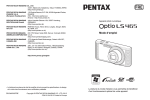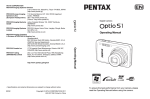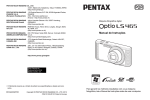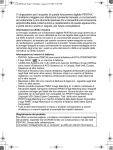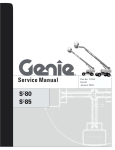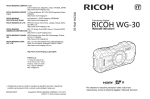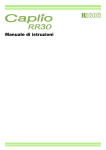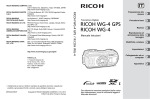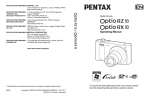Download Utilizzare il selettore a 4 vie
Transcript
PENTAX RICOH IMAGING CO., LTD. 2-35-7, Maeno-cho, Itabashi-ku, Tokyo 174-8639, JAPAN (http://www.pentax.jp) PENTAX RICOH IMAGING FRANCE S.A.S. (European Headquarters) 112 Quai de Bezons, B.P. 204, 95106 Argenteuil Cedex, FRANCE (HQ - http://www.pentax.eu) (France - http://www.pentax.fr) PENTAX RICOH IMAGING DEUTSCHLAND GmbH Julius-Vosseler-Strasse 104, 22527 Hamburg, GERMANY (http://www.pentax.de) PENTAX RICOH IMAGING UK LTD. PENTAX House, Heron Drive, Langley, Slough, Berks SL3 8PN, U.K. (http://www.pentax.co.uk) PENTAX RICOH IMAGING 633 17th Street, Suite 2600, Denver, Colorado 80202, AMERICAS CORPORATION U.S.A. (http://www.pentaximaging.com) PENTAX RICOH IMAGING CANADA INC. 1770 Argentia Road Mississauga, Ontario L5N 3S7, CANADA (http://www.pentax.ca) PENTAX RICOH IMAGING CHINA CO., LTD. 23D, Jun Yao International Plaza, 789 Zhaojiabang Road, Xu Hui District, Shanghai, 200032, CHINA (http://www.pentax.com.cn) I TA Fotocamera Digitale Manuale Istruzioni http://www.pentax.jp/english FOWA S.p.A. V. Tabacchi Odoardo 29, 10132 Torino (TO) - ITALY Telefono: (+39) 011.8144.1 Fax: (+39) 011.8993977 Mail: [email protected] • Il fabbricante si riserva il diritto di cambiare le specifiche tecniche, l’aspetto del prodotto e gli accessori forniti a corredo, senza obbligo di preavviso. OPLS46506/ITA Copyright © PENTAX RICOH IMAGING CO., LTD. 2012 FOM 01.05.2012 Printed in Europe Per ottenere le massime prestazioni dalla vostra fotovideocamera, prima di utilizzarla leggete il Manuale Istruzioni. Vi ringraziamo per l'acquisto di questa fotocamera digitale PENTAX. Vi invitiamo a leggere il presente manuale prima di utilizzare la fotocamera, in modo da poter trarre il massimo da tutte le funzioni e caratteristiche di cui è dotata. Conservate il manuale in luogo sicuro: è uno strumento prezioso che vi assicura una conoscenza approfondita di tutte le potenzialità dell'apparecchio. Informazioni sul diritto d'autore Le immagini scattate con la fotocamera digitale PENTAX per scopi diversi da un utilizzo personale, non sono utilizzabili se non nel rispetto delle vigenti normative sul diritto d'autore. Anche nel caso di un uso personale possono sussistere delle limitazioni, ad esempio per quanto concerne riprese eseguite nel corso di manifestazioni, spettacoli, o esibizione di prodotti. Tenete inoltre presente che le immagini eseguite a scopo commerciale non possono essere impiegate se non nell'ambito degli scopi per i quali ne sono stati sanciti i diritti e nel rispetto della normativa sul diritto d'autore. Informazioni sui marchi di fabbrica • Il logo SDXC è un marchio di fabbrica di SD-3C, LLC. • ArcSoft e il suo logo sono marchi di fabbrica registrati o marchi di fabbrica di ArcSoft Inc. negli Stati Uniti e/o in altre nazioni. • Microsoft e Windows sono marchi di fabbrica registrati di Microsoft Corporation negli Stati Uniti ed in altre nazioni. Windows Vista è un marchio di fabbrica registrato o un marchio di fabbrica di Microsoft Corporation negli Stati Uniti e/o in altre nazioni. • Macintosh e Mac OS sono marchi di fabbrica di Apple Inc., registrati negli Stati Uniti e in altre nazioni. • Tutte le altre denominazioni di marca o prodotto corrispondono a marchi di fabbrica o a marchi di fabbrica registrati di proprietà dei rispettivi detentori. In questo manuale non vengono specificati i singoli riferimenti ™ e ®. • Questo prodotto supporta PRINT Image Matching III. Le fotocamere digitali, le stampanti e il software con supporto PRINT Image Matching consentono ai fotografi di ottenere immagini più fedeli ai propri obiettivi. Alcune funzioni non sono disponibili su stampanti non compatibili con PRINT Image Matching III. Copyright 2001 Seiko Epson Corporation. Tutti i diritti riservati. PRINT Image Matching è un marchio registrato di Seiko Epson Corporation. Il logo PRINT Image Matching è un marchio registrato di Seiko Epson Corporation. Registrazione del prodotto Per offrirvi un servizio migliore, vi invitiamo a completare il modulo di registrazione del prodotto, reperibile nel CD-ROM fornito con la fotocamera o nel sito web PENTAX. Grazie della collaborazione. Consultate “Collegamento ad un computer” (p.147) per ulteriori informazioni. Agli utenti di questa fotocamera • Non usate e non lasciate questo apparecchio in prossimità di dispositivi che generino forti radiazioni elettromagnetiche o forti campi magnetici. Gli elevati livelli di cariche statiche o i campi magnetici prodotti da apparecchi come i trasmettitori radio possono interferire col monitor, danneggiare i dati memorizzati o influire sulla circuiteria interna, provocando anomalie di funzionamento della fotocamera. • Il pannello a cristalli liquidi utilizzato per il display impiega tecnologie di altissima precisione. Benché ciò assicuri una percentuale di pixel funzionanti pari al 99,99% o superiore, tenete presente che lo 0,01%, o una percentuale inferiore, dei pixel possono non illuminarsi o illuminarsi in modo errato. Naturalmente questo fatto non ha alcuna rilevanza sull'immagine registrata. • Puntando la fotocamera verso una forte sorgente luminosa, una striscia di luce potrebbe apparire sul display. L'effetto è noto come sbavatura o “smear” e non costituisce un malfunzionamento. • Le illustrazioni e le schermate raffigurate nel presente manuale potrebbero differire leggermente da quelle realmente visibili sul prodotto. • In questo manuale, da qui in avanti ci si riferisce genericamente alle schede di memoria SD, SDHC e SDXC come Schede di memoria SD. • In questo manuale, il termine generico “computer” è riferito ad un PC Windows oppure ad un Macintosh. • In questo manuale, il termine “batteria(e)” si riferisce a qualsiasi tipo di batteria utilizzato per la fotocamera ed i relativi accessori. Utilizzo sicuro della fotocamera Abbiamo rivolto una grande attenzione alla sicurezza di questo prodotto. Durante il suo utilizzo, vi chiediamo di prestare particolare attenzione alle voci contrassegnate dai seguenti simboli. Avvertenza Questo simbolo indica prescrizioni il cui mancato rispetto potrebbe causare gravi lesioni personali. Attenzione Questo simbolo indica prescrizioni il cui mancato rispetto potrebbe causare lesioni personali di lieve o media entità o danni materiali. 1 Precauzioni riguardanti la fotocamera Avvertenza • Non cercate mai di smontare l'apparecchio o di modificarlo. All'interno della fotocamera sono presenti circuiti ad alto voltaggio che potrebbero provocare forti scariche elettriche. • Non toccate mai componenti interni della fotocamera che dovessero risultare esposti in seguito a caduta o altro danno della fotocamera. Vi è il rischio di scosse elettriche. • Avvolgere la cinghia intorno al collo può comportare dei pericoli. Assicuratevi che i bambini piccoli non compiano tale operazione. • Se doveste rilevare irregolarità nell'uso, come fumo o un odore inconsueto, interrompete immediatamente l'uso, rimuovete la batteria e contattate il più vicino Centro Assistenza PENTAX. Proseguire nell'uso della fotocamera in queste condizioni può provocare un incendio o una scarica elettrica. Attenzione • Evitate di coprire il flash con un dito durante l'uso. Potreste ustionarvi. • Evitate di coprire il flash con gli abiti durante l'uso. Potrebbero scolorirsi. • Alcune parti della fotocamera possono surriscaldarsi durante l'utilizzo. Per evitare i rischi di leggere ustioni, è necessario maneggiare l'apparecchio con precauzione. • Se il monitor dovesse danneggiarsi, prestate attenzione ai frammenti di vetro. Fate anche attenzione ad evitare che i cristalli liquidi entrino in contatto con epidermide, occhi e bocca. • In base a fattori personali o condizioni fisiche, l'uso della fotocamera potrebbe causare irritazioni, eruzioni o vesciche cutanee. Se si dovessero produrre questi effetti anomali, smettete di utilizzare la fotocamera e consultate immediatamente un medico. Informazioni sull'adattatore di alimentazione Avvertenza • Utilizzate esclusivamente l'adattatore di alimentazione dedicato a questa fotocamera, con la potenza e il voltaggio specificati. L'uso di un adattatore di alimentazione non dedicato a questa fotocamera, o l'uso dell'adattatore dedicato con potenza o voltaggio diversi dalle specifiche, può provocare 2 • • • • • un incendio, una scarica elettrica o danni alla fotocamera. Il voltaggio specificato è di 100 - 240V AC. Non cercate mai di smontare l'adattatore di alimentazione o di modificarlo. Queste operazioni potrebbero provocare un incendio o una scarica elettrica. Se l'adattatore di alimentazione emette fumo o un odore inconsueto, o nel caso si manifesti una qualunque altra irregolarità di funzionamento, interrompetene subito l'utilizzo e consultate il più vicino Centro Assistenza PENTAX. Proseguire nell'uso dell'adattatore può provocare un incendio o una scarica elettrica. Se dovesse penetrare acqua all'interno dell'adattatore di alimentazione, consultate il più vicino Centro Assistenza PENTAX. Proseguire nell'uso dell'adattatore può provocare un incendio o una scarica elettrica. In occasione di temporali durante l'impiego dell'adattatore di alimentazione, staccate l'adattatore ed interrompetene l'uso. Continuando ad usare l'adattatore si possono avere danni all'apparecchio, incendi o scariche elettriche. In presenza di polvere sulla spina dell'adattatore, spazzolatela bene prima di inserirla in una presa di corrente. La polvere sulla spina può provocare un incendio. Attenzione • Non appoggiate e non lasciate cadere oggetti pesanti sull'adattatore di alimentazione. Questo potrebbe danneggiare l'adattatore. Se l'adattatore di alimentazione dovesse danneggiarsi, consultate un Centro Assistenza PENTAX. • Non toccate e non cortocircuitate i contatti dell'adattatore di alimentazione inserito nella presa di corrente. • Non maneggiate l'adattatore di alimentazione con le mani bagnate o umide. Questo potrebbe provocare una scarica elettrica. • Non fate cadere l'adattatore di alimentazione e non sottoponetelo ad impatti violenti. Questo potrebbe causare guasti. • Non usate l'adattatore di alimentazione per ricaricare batterie diverse dalla batteria ricaricabile agli ioni di litio D-LI108. Questo può causare un'esplosione, un surriscaldamento o danni all'adattatore di alimentazione. 3 Precauzioni riguardanti la batteria Avvertenza • Accertatevi che la batteria sia conservata fuori della portata dei bambini più piccoli. Il contatto con la bocca può dare una scossa elettrica. • In caso di contatto del liquido della batteria con gli occhi, non strofinateli. Lavate immediatamente gli occhi con acqua pulita e chiamate subito il medico. Attenzione • Utilizzate esclusivamente la batteria prescritta per questa fotocamera. L'impiego di altri tipi di batterie potrebbe provocare un'esplosione o un incendio. • Non aprite la batteria. Tentativi di aprire una batteria possono provocare un'esplosione o una perdita di liquido elettrolitico. • Togliete immediatamente la batteria dalla fotocamera nel caso in cui si surriscaldi o fuoriesca fumo dall'apparecchio. In fase di rimozione, fate attenzione a non ustionarvi. • Evitate che cavi, mollette ed altri oggetti metallici entrino in contatto coi terminali + e - della batteria. • Non cortocircuitate la batteria e non gettatela nel fuoco. Questo può causare un'esplosione o un incendio. • Nell'eventualità che il liquido fuoriuscito dalla batteria venga a contatto con l'epidermide o i vestiti, lavate accuratamente con acqua le aree interessate. • Precauzioni per l'utilizzo della batteria D-LI108: LA BATTERIA POTREBBE ESPLODERE O PRENDERE FUOCO SE TRATTATA IN MODO IMPROPRIO. - NON APRITE LA BATTERIA E NON GETTATELA NEL FUOCO. - NON CARICATE LA BATTERIA IN CONDIZIONI DIVERSE DA QUELLE SPECIFICATE. - NON CORTOCIRCUITATE E NON FATE SURRISCALDARE LA BATTERIA OLTRE I 60°C. - NON SCHIACCIATE E NON MODIFICATE LA BATTERIA. 4 Tenete la fotocamera e i relativi accessori forniti fuori dalla portata dei bambini piccoli Avvertenza • Non lasciate la fotocamera e gli accessori forniti alla portata di bambini piccoli. 1. La caduta del prodotto o la sua attivazione accidentale possono provocare gravi lesioni personali. 2. Avvolgere la cinghia intorno al collo può provocare soffocamento. 3. Onde evitare il rischio d'ingestione accidentale di piccoli accessori come la batteria o le schede di memoria SD, teneteli fuori dalla portata dei bambini piccoli. In caso di ingestione accidentale di un accessorio, rivolgetevi immediatamente ad un medico. Cautele durante l'impiego Prima di usare la fotocamera • Quando vi recate all'estero, portate con voi l'elenco dei centri assistenza nel mondo (Worldwide Service Network), allegato alla confezione. Queste informazioni vi saranno utili nel caso di problemi con la fotocamera durante la vostra permanenza all'estero. • Nel caso la fotocamera sia rimasta inutilizzata per un periodo prolungato, accertatene il corretto funzionamento, soprattutto nel caso si debbano scattare immagini importanti (come matrimoni o viaggi). Non si garantisce l'integrità dei dati se non è possibile effettuare la registrazione, la riproduzione, il trasferimento dei dati al computer o altre funzioni essenziali a causa di malfunzionamenti della fotocamera o del supporto di registrazione (scheda di memoria SD) o simili. Precauzioni riguardanti la batteria • Lasciare inutilizzata una batteria completamente carica può ridurne le prestazioni. Evitate di lasciarla a temperature elevate. • Una batteria che resta inserita in una fotocamera inutilizzata per lungo tempo si scarica oltre la norma, riducendo così la sua vita operativa. • Si raccomanda di caricare la batteria il giorno del previsto utilizzo o il giorno precedente. 5 Precauzioni riguardanti il trasporto e l'uso della fotocamera • Evitate di sottoporre la fotocamera a eccessivi livelli di temperatura o umidità. Non abbandonate la fotocamera all'interno di un veicolo, perché la temperatura potrebbe risultare eccessiva. • Evitate di sottoporre l'apparecchio a forti vibrazioni, urti o pressioni. Dovendola portare su mezzi di trasporto, proteggetela con un'imbottitura adeguata. • Il campo delle temperature compatibili con l'impiego dell'apparecchio è compreso tra 0°C e 40°C. • Il monitor può oscurarsi alle temperature elevate, ma recupererà la piena funzionalità col normalizzarsi della temperatura. • La risposta del monitor può rallentare alle basse temperature. È una caratteristica normale dei cristalli liquidi e non va considerata un malfunzionamento. • Improvvisi sbalzi di temperatura possono provocare la formazione di condensa all'interno e all'esterno dell'apparecchio. Tenete la fotocamera nella borsa o in un sacchetto di plastica, estraendola solo dopo che la sua temperatura abbia raggiunto quella dell'ambiente. • Proteggete la fotocamera dal contatto con sporcizia, fango, sabbia, polvere, acqua, gas tossici e sale. Il contatto con questi elementi può danneggiare irrimediabilmente la fotocamera. Se l'apparecchio si bagna, asciugatelo immediatamente. • Non esercitate forti pressioni sul monitor. Vi è altrimenti il rischio che il monitor si rompa o funzioni in modo anomalo. • Fate attenzione a non sedervi con la fotocamera nella tasca posteriore perché questo potrebbe danneggiare l'esterno della fotocamera o il display. • Usando un treppiede, fate attenzione a non stringere troppo la vite di fissaggio. • L'obiettivo di questa fotocamera non è intercambiabile. L'obiettivo non può inoltre essere rimosso. Pulizia della fotocamera • Non pulite la fotocamera con solventi organici come diluenti, alcool o benzene. • Per rimuovere eventuale polvere accumulatasi sull'obiettivo, servitevi di un pennellino specifico per la pulizia delle ottiche. Non utilizzate mai bombolette spray, perché potrebbero causare danni all'obiettivo. 6 Conservazione della fotocamera • Non lasciate la fotocamera vicino a conservanti o prodotti chimici. Alti livelli di temperatura e umidità possono favorire la formazione di muffe. Per lunghi periodi di inutilizzo, togliete la fotocamera dalla custodia e conservatela in un ambiente asciutto e ben arieggiato. • Evitate di utilizzare o riporre la fotocamera in ambienti soggetti ad elettricità statica o interferenze elettriche. • Evitate di utilizzare o riporre la fotocamera alla luce diretta del sole o dove possa essere soggetta a forti sbalzi di temperatura e conseguente formazione di condensa. Altre precauzioni • Per mantenere la fotocamera in efficienza, si raccomanda un check-up ogni uno o due anni. • Ricordate che l'eliminazione dei dati e la formattazione delle schede di memoria SD o della memoria interna non cancellano interamente i dati originali. A volte è possibile recuperare file eliminati utilizzando il software in commercio. È responsabilità dell'utente assicurare la riservatezza di questi dati. • La scheda di memoria SD è dotata di una sicura contro la scrittura dei dati. Portando l'interruttore su LOCK si impedisce la registrazione di nuovi dati sulla scheda, l'eliminazione dei dati presenti nella Sicura di scheda e la formattazione della scheda da protezione parte della fotocamera o del computer. r appare sul display quando la scheda è protetta da scrittura. • La scheda di memoria SD può surriscaldarsi: rimuovendola subito dopo l'utilizzo della fotocamera è quindi necessario prendere le dovute precauzioni. • Tenete chiuso lo sportellino del vano batteria/scheda e non estraete la scheda di memoria SD né spegnete la fotocamera mentre è in corso la riproduzione o il salvataggio dei dati sulla scheda, oppure mentre la fotocamera è collegata al computer tramite cavo USB. Queste operazioni possono provocare perdita di dati o danni alla scheda. • Non piegate la scheda di memoria SD e non sottoponetela a forti colpi. Proteggetela dall'acqua e conservatela al riparo da temperature elevate. 7 • Non rimuovete la scheda di memoria SD durante la formattazione perché questo può danneggiare la scheda rendendola inutilizzabile. • Nelle circostanze che seguono, i dati presenti sulla scheda di memoria SD potrebbero venire cancellati. Non accettiamo alcuna responsabilità per la perdita di dati (1) quando la scheda di memoria SD viene utilizzata in maniera impropria dall'utente. (2) quando la scheda di memoria SD viene esposta ad elettricità statica o interferenze elettriche. (3) quando la scheda di memoria SD è rimasta inutilizzata per un periodo prolungato. (4) quando la scheda di memoria SD viene estratta o la batteria viene rimossa mentre è in corso la registrazione o l'accesso ai dati. • Se la scheda rimane inutilizzata a lungo, i dati in essa contenuti possono diventare illeggibili. Copiate regolarmente sul computer le immagini che desiderate conservare. • Usando una scheda di memoria SD con bassa velocità di registrazione, la registrazione di filmati potrebbe interrompersi anche se c'è un adeguato spazio in memoria, oppure la ripresa e la riproduzione possono richiedere un tempo più lungo del previsto. • Prima di impiegare schede di memoria SD nuove o precedentemente utilizzate in un altro apparecchio è necessario formattarle con questa fotocamera. Consultate “Formattazione della memoria” (p.132). 8 9 Sommario Utilizzo sicuro della fotocamera........................................................1 Cautele durante l'impiego .................................................................5 Sommario .......................................................................................10 Sommario del presente Manuale Istruzioni ....................................15 Caratteristiche della fotocamera .......................................................16 Verifica del contenuto della confezione ..........................................19 Nomenclatura .................................................................................20 Comandi operativi...........................................................................21 Indicazioni sul monitor ....................................................................22 Preparazione alla ripresa 29 Montaggio della cinghia .....................................................................29 Personalizzazione della fotocamera .................................................30 Alimentazione della fotocamera ........................................................32 Installazione della batteria ..............................................................32 Caricare la batteria .........................................................................34 Installazione di una scheda di memoria SD .....................................37 Accensione e spegnimento della fotocamera ..................................39 Impostazioni iniziali ............................................................................41 Impostazione della lingua di visualizzazione ..................................41 Impostazione di Data ed Ora..........................................................44 Procedure base 46 Funzioni attivabili a pulsante.............................................................46 Modalità A.....................................................................................46 Modalità Q....................................................................................48 Per commutare fra i modi A e Q.................................................50 Impostazione delle funzioni della fotocamera .................................51 Impiego dei Menu ...........................................................................51 Lista Menu ......................................................................................54 Ripresa 58 Esecuzione di fotografie ....................................................................58 Ripresa ...........................................................................................58 Impostazione della modalità di ripresa ...........................................61 Uso della funzione Face Detection .................................................63 Selezione automatica della modalità di ripresa (modo Auto Picture) .................................................................64 10 Fotografare con impostazioni personalizzate (Modo Programma) ..................................................................65 Fotografare in modalità di base (Modalità Verde) ..........................66 Uso dello zoom ...............................................................................67 Come fotografare gli animali domestici (Modo Animale domestico) ......................................................69 Aggiunta di cornici (Modo Aggiungi cornice) ..................................70 Come fotografare i testi (Modo Testo)............................................72 Fotografare con il filtro Miniatura/HDR ...........................................73 Impostazione delle funzioni di ripresa..............................................75 Scelta del modo flash .....................................................................75 Selezione della modalità di scatto ..................................................76 Selezione del modo di messa a fuoco ............................................78 Consente di visualizzare il menu [A Param. Cattura]...................79 Per impostare l'area di messa a fuoco ...........................................79 Selezione del numero di pixel registrati..........................................80 Compensare l'esposizione (Compensaz. EV) ................................81 Per regolare manualmente il bilanciamento del bianco ..................82 Impostazione della sensibilità .........................................................83 Commutazione della funzione Face Detection ...............................84 Impostazione della nitidezza dell'immagine (Nitidezza) .................86 Impostazione della saturazione del colore (Saturazione) ...............86 Impostazione del contrasto dell'immagine (Contrasto)...................86 Impostazione della funzione Stampa data......................................87 Richiamare una specifica funzione .................................................88 Registrazione dei filmati.....................................................................90 Registrazione di un filmato .............................................................90 Da impostare nel menu [C Filmato] ..............................................91 Selezione dei pixel registrati per i filmati ........................................92 Impostazione della funzione Movie SR (Riduzione del mosso nei filmati) .............................................93 Salvataggio delle impostazioni (Memoria) .......................................94 Riproduzione ed eliminazione delle immagini 96 Riproduzione delle immagini .............................................................96 Visione di fotografie ........................................................................96 Riproduzione di un filmato ..............................................................97 Visualizzazione a più immagini.......................................................98 Uso delle funzioni di riproduzione.................................................100 Presentazione...............................................................................102 Rotazione di una immagine ..........................................................104 Riproduzione ingrandita................................................................105 11 Eliminazione delle immagini ............................................................106 Eliminazione di una singola immagine .........................................106 Eliminazione di immagini selezionate ...........................................106 Eliminazione di tutte le immagini ..................................................107 Protezione delle immagini dall'eliminazione (Proteggi) ................108 Collegamento della fotocamera ad apparecchi Audio/Video .......111 Modifica e stampa delle immagini 113 Editing delle Immagini ......................................................................113 Come cambiare la risoluzione delle immagini (Ridimensiona) .....113 Ritaglio delle immagini..................................................................114 Elaborazione delle immagini per far apparire più piccolo un volto...................................................................................115 Elaborare le immagini con il filtro Miniatura/HDR .........................116 Elaborare le immagini con i filtri digitali ........................................118 Compensazione dell'effetto occhi rossi indesiderato....................121 Aggiunta di una cornice (Aggiungi cornice) ..................................121 Editing dei filmati ..........................................................................125 Copiatura delle immagini ..............................................................127 Impostazione dei dati di stampa (DPOF) ........................................129 Stampa di una singola immagine .................................................129 Stampa di tutte le immagini ..........................................................131 Impostazioni 132 Impostazioni della fotocamera ........................................................132 Cambiare il menu [W Impostazioni] ..............................................132 Formattazione della memoria .......................................................132 Per cambiare le impostazioni audio..............................................133 Come cambiare la data e l'ora......................................................135 Impostazione dell'ora mondiale ....................................................136 Cambiare la lingua visualizzata ....................................................139 Cambiare il sistema di denominazione della cartella....................139 Commutazione dello standard di uscita video ..............................141 Cambiare lo sfondo del menu......................................................141 Regolazione della luminosità del display ......................................142 Uso della funzione di risparmio energetico (Spegnimento LCD) ....142 Impostazione della funzione di spegnimento automatico .............143 Modifica dello schermo d'avvio.....................................................144 Correzione dei pixel difettosi nel sensore CCD (Pixel Mapping) ......................................................................145 Avvio in modalità di riproduzione ..................................................146 Ripristino delle impostazioni iniziali (Ripristina) ............................146 12 Collegamento ad un computer 147 Collegamento ad un computer ........................................................147 Impostazione del collegamento USB............................................147 Come collegare la fotocamera al computer..................................148 Come scollegare la fotocamera dal computer ..............................149 Uso del software in dotazione .........................................................151 Requisiti di sistema.......................................................................151 Installazione del software .............................................................152 Uso di MediaImpression con Windows.........................................155 Uso di MediaImpression con Macintosh .......................................157 Appendice 160 Funzioni disponibili nelle varie modalità di ripresa.......................160 Messaggi............................................................................................162 Problemi di ripresa e relative soluzioni ..........................................164 Impostazioni predefinite...................................................................166 Elenco delle città dell'ora mondiale ................................................171 Accessori opzionali ..........................................................................172 Caratteristiche Principali..................................................................173 GARANZIA .........................................................................................177 Indice..................................................................................................183 13 In questo manuale, il metodo per azionare il selettore a 4 vie è mostrato nelle illustrazioni, come negli esempi riportati di seguito. 2 4 5 3 Il significato dei simboli utilizzati in questo manuale di istruzioni è spiegato qui di seguito. 1 indica la pagina di riferimento alla quale trovare una spiegazione per la relativa operazione. segnala informazioni che è utile conoscere. indica precauzioni da prendere nell'uso della fotocamera. 14 Modo A Modalità per la ripresa di fotografie e per la registrazione di filmati. Modalità Q Modalità per la visione di fotografie e per la riproduzione di filmati. Sommario del presente Manuale Istruzioni Il manuale istruzioni che state leggendo, si compone dei seguenti capitoli. 1 Preparazione alla ripresa––––––––––––––––––––––––––––––––– Questo capitolo spiega ciò che è necessario fare dopo l'acquisto della fotocamera e prima di iniziare a utilizzarla. Leggete questo capitolo con attenzione e attenetevi alle indicazioni fornite. 1 2 2 Procedure base –––––––––––––––––––––––––––––––––––––––– Questo capitolo si occupa delle operazioni che si eseguono più spesso, come le funzioni dei pulsanti, e l'utilizzo dei menu. Per informazioni più complete, consultate i rispettivi capitoli riportati di seguito. 3 Ripresa ––––––––––––––––––––––––––––––––––––––––––––––– 3 4 Questo capitolo spiega le diverse opzioni disponibili per la ripresa e le impostazioni relative alle varie funzioni. 4 Riproduzione ed eliminazione delle immagini ––––––––––––––– Questo capitolo spiega come visualizzare fotografie e filmati sulla fotocamera o su uno schermo televisivo, e come eliminarli dalla fotocamera. 5 Modifica e stampa delle immagini ––––––––––––––––––––––––– Questo capitolo spiega come modificare le fotografie sulla fotocamera e come stamparle. 6 Impostazioni ––––––––––––––––––––––––––––––––––––––––––– Questo capitolo spiega come impostare le funzioni correlate alla fotocamera. 5 6 7 8 7 Collegamento ad un computer –––––––––––––––––––––––––––– Questo capitolo spiega come collegare la fotocamera al computer e contiene le istruzioni per l'installazione e una panoramica generale del software in dotazione. 8 Appendice––––––––––––––––––––––––––––––––––––––––––––– Questo capitolo si occupa della risoluzione dei problemi ed elenca gli accessori opzionali. 15 Caratteristiche della fotocamera Oltre alla semplice possibilità di fotografare, questa fotocamera dispone di un'ampia varietà di modalità di ripresa per adattarsi alle diverse situazioni. Questa sezione descrive come ricavare il massimo dalle principali possibilità della vostra fotocamera. Per i dettagli sugli aspetti operativi della fotocamera, consultate le pagine indicate per ciascuna funzione. Facile navigazione tra le funzioni di ripresa e riproduzione! L'impostazione intuitiva di questa fotocamera consente un utilizzo semplice, col minimo numero di pulsanti. Basta semplicemente scegliere l'icona adeguata per selezionare la modalità di ripresa (p.61) e impostare i parametri ottimali in base alla situazione, oppure per selezionare la modalità di riproduzione (p.100, p.113) e sfruttare le varie funzioni di riproduzione e modifica. Una guida sul display vi ricorda le funzioni disponibili in ogni modo e come usarle. Una guida con semplici spiegazioni relative al modo prescelto viene visualizzata nella palette dei modi di ripresa o di riproduzione (p.61, p.100). Usate la modalità Verde per fotografare nel modo più semplice con le impostazioni standard (p.66). 16 Perfetta per i ritratti! La fotocamera prevede una funzione “Face Detection” per riconoscere i volti nell'immagine e regolare automaticamente su di essi la messa a fuoco e l'esposizione. Può rilevare fino a 16 persone per scatto, aiutandovi ad eseguire anche perfette foto di gruppo. Fa scattare automaticamente l'otturatore quando almeno uno dei soggetti sorride, dandovi così diversi scatti fra i quali scegliere il migliore. Funzione Face Detection (p.63) Modi per ottenere i migliori risultati fotografando le persone (p.62) Aggiungete divertenti cornici alle vostre foto! Fotografando con questa fotocamera, è possibile scegliere tra le nostre piacevoli cornici originali per creare accattivanti scatti con finiture di questo tipo (p.70). È inoltre possibile aggiungere cornici alle foto già scattate. Regolate la posizione del soggetto nella foto, oppure rimpicciolite o ingrandite l'immagine per adattarla alla forma e alle dimensioni della cornice. Ora non dovete più preoccuparvi se all'inizio il soggetto non si adatta bene alla cornice (p.121). Per decorare le immagini con la cornice preferita Visualizzate i dati in formato calendario! Con questa fotocamera, le immagini registrate e i filmati possono essere visualizzati per data in formato calendario (p.99). In questo modo potete trovare rapidamente la fotografia o il filmato da riprodurre. 17 Funzioni evolute per la registrazione dei filmati Questa fotocamera dispone di una funzione “Movie SR” per ridurre il tremolio della fotocamera durante la registrazione dei filmati (p.93), oltre a consentirvi di registrare i filmati in formato HDTV (16:9) a 1280×720 pixel (*) (p.92). * Durante il collegamento e la riproduzione delle immagini su un apparecchio Audio/Video, i dati registrati sono trasferiti alla normale risoluzione dello schermo. Per vedere i filmati in HDTV, trasferite i dati ad un computer e riproduceteli su di esso. Usate la fotocamera per registrare divertenti filmati dei vostri bambini o animali, come diario visivo del loro sviluppo (p.90). Svariate funzioni incorporate nella fotocamera per godersi le immagini anche senza un computer! Questa fotocamera offre svariate funzioni per riprodurre e modificare le immagini senza doverla collegare al computer. Per fotografare e modificare le fotografie e i filmati vi serve soltanto la fotocamera (p.113). Si possono usare funzioni di trattamento delle immagini come Ridimensiona (p.113), Ritaglio (p.114), Filtri digitali (p.118) e Riduzione occhi rossi (p.121). È possibile dividere un filmato in due o più segmenti e selezionare un fotogramma da un filmato per salvarlo come fotografia (p.125). 18 Verifica del contenuto della confezione Fotocamera Optio LS465 Cinghia O-ST116 (*) Software (CD-ROM) S-SW127 Cavo USB I-USB116 (*) Skin alternative (10 tipi) Anello per obiettivo O-LR2 (installato sulla fotocamera) Batteria ricaricabile Li-ion D-LI108 (*) Adattatore di alimentazione D-PA116 (*) Guida rapida Manuale Istruzioni (questo manuale) Gli accessori contrassegnati con un asterisco (*) sono disponibili anche come opzionali. Per un elenco degli altri accessori opzionali, fate riferimento a “Accessori opzionali” (p.172). 19 Nomenclatura Frontale Flash Spia autoscatto Microfono Obiettivo Sportellino batteria/scheda Diffusore acustico Attacco per treppiede Connettore PC/AV 20 Dorso Interruttore di alimentazione Pulsante di scatto Attacco cinghia Display Comandi operativi Interruttore di alimentazione Pulsante di scatto Pulsante zoom Pulsante Q Pulsante Filmato Selettore a 4 vie Pulsante 4 Pulsante Verde/i Pulsante 3 Fate riferimento a “Funzioni attivabili a pulsante” (p.46 - p.50) per una spiegazione delle funzioni di ogni pulsante. 21 Indicazioni sul monitor Visualizzazione in modalità A In modalità di ripresa il display mostra i dati di ripresa. La visualizzazione cambia nella seguente sequenza ad ogni pressione del pulsante 4: “Visualizzazione normale”, “Nessuna informazione” e “Istogramma + Info”. Visualizzazione normale Nessuna informazione OK 38 04/04/2012 14:25 OK OK 38 200 Istogramma + Info Quando la modalità di ripresa è impostata su 9 (Verde), la visualizzazione sul monitor corrisponde a quanto mostrato a destra. Non è possibile modificare le informazioni sul display premendo il pulsante 4 (p.66). 22 38 Modalità di ripresa fotografica (Qui le informazioni vengono visualizzate tutte insieme a scopo illustrativo) Le informazioni dei punti da A1 a A14 e B1 appaiono quando è selezionato “Visualizzazione normale”. Tutte le icone compaiono quando è selezionata l'opzione “Istogramma + Info”. Quando è selezionato “Nessuna informazione”, viene visualizzato solo B1. A14 A13 A12 A11 A1 A2 A3 A4 A5 A6 A7 B6 B2 200 38 A8 A9 A10 Modalità di ripresa (p.61) Indicatore di livello batteria (p.36) Modo Face Detection (p.63) Impostazione sovrimpressione data (p.87) A5 Compensazione EV (p.81) A6 Tempo di posa A7 Apertura A8 Stato della memoria (p.40) A9 Rimanente capacità di archiviazione delle immagini A10 Impostazione ora mondiale (p.136) A1 A2 A3 A4 B1 +1.0 1/250 F3.5 B5 B4 B3 A11 Icona Zoom digitale/ Zoom intelligente (p.67) A12 Messa a fuoco (p.78) A13 Modalità di scatto (p.76) A14 Modalità flash (p.75) B1 Cornice di messa a fuoco (p.58) B2 Istogramma (p.27) B3 Sensibilità (p.83) B4 Bilanciamento del bianco (p.82) B5 Pixel registrati (p.80) B6 Icona Shake Reduction * A3 dipende dalla voce [Face Detection] nel menu [A Param. Cattura]. I J Impostando [Face Detection] su [On] Impostando [Face Detection] su [Smile] Impostando [Off], non appare nulla alla posizione A3. 23 * A6 e A7 vengono visualizzati solo premendo a metà corsa il pulsante di scatto. * Quando la modalità di ripresa è b (Auto Picture) e si preme il pulsante di scatto fino a metà corsa, in A1 compare la modalità di ripresa selezionata automaticamente anche se è stata selezionata l'opzione “Nessuna informazione” (p.64). * Data e ora correnti (p.22) vengono visualizzate da B3 a B5 per due secondi selezionando “Visualizzazione normale”. * Alcune indicazioni possono non essere visualizzate in base alla modalità di ripresa. 24 Visualizzazione in modalità Q In modalità di riproduzione il display mostra i dati di ripresa dell'immagine. La visualizzazione cambia nella seguente sequenza ad ogni pressione del pulsante 4: “Visualizzazione normale”, “Nessuna informazione” e “Istogramma + Info”. Visualizzazione normale 100 - 0038 Modifica 04/04/2012 14:25 Nessuna informazione Modifica Istogramma + Info 100 - 0038 1/250 F3.5 Modifica 200 25 Modo Riproduzione (Qui le informazioni vengono visualizzate tutte insieme a scopo illustrativo) Il display mostra informazioni come i dati di ripresa. I dati da A1 a A8 sono visualizzati quando è selezionato “Visualizzazione normale” o “Istogramma + Info”. I dati da B1 a B6 compaiono soltanto quando è selezionata l'opzione “Istogramma + Info”. A8 A7 A6 A5 100 - 0038 A1 A2 A3 B6 B5 1/250 F3.5 A4 B1 200 Modifica B4 B3 A1 Modo di riproduzione Q : Fotografia (p.96) K : Filmato (p.97) A2 Indicatore di livello batteria (p.36) A3 Icona Proteggi (p.108) A4 Guida al selettore a 4 vie A5 Numero file A6 Numero della cartella (p.139) A7 A8 B1 B2 B3 B4 B5 B6 B2 Stato della memoria (p.40) Icona volume Istogramma (p.27) Sensibilità (p.83) Bilanciamento del bianco (p.82) Pixel registrati (p.80) Apertura Tempo di posa * Nella “Visualizzazione normale”, A2 scompare se non vengono effettuate operazioni per due secondi. * A8 appare solo mentre si regola il volume durante la riproduzione dei filmati (p.97). * A4 appare anche se è stata selezionata l’opzione “Nessuna Informazione”, ma scompare se non si eseguono operazioni per due secondi. Quando non si eseguono operazioni per due secondi in “Visualizzazione normale” o “Istogramma + Info”, scompare solo “Modifica”. * Data e ora della ripresa (p.96) vengono visualizzate da B2 a B4 per due secondi selezionando “Visualizzazione normale”. 26 Indicazioni guida Durante l'utilizzo, sul display compare una guida per ciascun pulsante utilizzabile al momento, con indicazioni come le seguenti. 2 3 4 5 MENU Selettore a 4 vie (2) Selettore a 4 vie (3) Selettore a 4 vie (4) Selettore a 4 vie (5) Pulsante zoom SHUTTER Pulsante 4 Pulsante di scatto X, i Pulsante Verde/i OK Pulsante 3 Uso dell'istogramma Numero di pixel Un istogramma mostra la distribuzione della luminosità di un'immagine. L'asse orizzontale rappresenta i livelli di luminosità (minore verso sinistra e maggiore verso destra) e l'asse verticale rappresenta il numero di pixel corrispondenti ai vari (Ombre) Luminosità (Brillante) livelli. La conformazione dell'istogramma prima e dopo la ripresa indica se la luminosità ed il contrasto sono corretti o meno, per decidere se sia opportuno ripetere lo scatto dopo aver modificato l'esposizione. Compensare l'esposizione (Compensaz. EV) 1p.81 27 Interpretare la luminosità Se la distribuzione della luminosità è corretta, il grafico mostra un picco nella zona intermedia. Se l'immagine è sottoesposta, il picco si trova a sinistra; se è sovraesposta, il picco si trova a destra. Immagine scura Immagine corretta Immagine chiara Quando l'immagine è sottoesposta, l'istogramma è tagliato a sinistra (aree troppo scure) e quando l'immagine è sovraesposta, l'istogramma è tagliato a destra (aree troppo chiare). Interpretare il contrasto Il grafico è progressivo e mostra un picco nella zona intermedia per le immagini dal contrasto bilanciato. Il grafico mostra due picchi laterali e si abbassa notevolmente al centro per le immagini ad elevato contrasto con carenza di toni intermedi. 28 Montaggio della cinghia Prepar azione alla ripresa Montate la cinghia fornita con la fotocamera. 1 Preparazione alla ripresa 1 2 1 Fate passare l'estremità più stretta della cinghia attraverso l'attacco. 2 Fate passare l'altro capo della cinghia attraverso l'asola e tirate per stringere. 29 Personalizzazione della fotocamera 1 Le skin alternative sono fornite con la fotocamera. Potete scegliere il foglio fustellato desiderato e usarlo per rivestire la fotocamera. Preparazione alla ripresa Anello dell'obiettivo 1 Frontalino (*) 5 2 3 4 Skin alternativa * All'origine il frontalino è protetto da una pellicola trasparente. Staccate la pellicola protettiva per usare la fotocamera. 1 Rimuovete l'anello dell'obiettivo. Disponete la fotocamera su una superficie piatta e staccate l'anello dell'obiettivo seguendo la direzione della freccia 1. Fate attenzione a non smarrire l'anello dell'obiettivo. 2 3 30 Rimuovete il frontalino. Posizionate una skin alternativa. 4 5 Montate il frontalino. Rimontate l'anello dell'obiettivo. • Accertatevi che il frontalino sia attaccato per usare la fotocamera. • Nel montaggio dell'anello dell'obiettivo, fate attenzione a non premere sul monitor con le mani. Questo potrebbe incrinare il monitor. 1 Preparazione alla ripresa Rimontate l'anello dell'obiettivo rimosso al punto 1. Disponete la fotocamera su una superficie piatta, inserite l'anello dell'obiettivo sulla fotocamera nella sua posizione designata, fate scattare l'anello dell'obiettivo nell'incastro predisposto. 31 Alimentazione della fotocamera 1 Installazione della batteria Preparazione alla ripresa Usate la batteria ricaricabile a ioni di litio D-LI108 fornita con la fotocamera. Sicura di blocco della batteria Sportellino batteria/scheda Batteria 1 Assicuratevi che la fotocamera sia spenta ed aprite lo sportellino del vano batteria/scheda. Fate scorrere lo sportellino dell'alloggiamento batteria/scheda nella direzione indicata dalla freccia 1 ed apritelo 2. 32 2 Premete la sicura di blocco della batteria in direzione della freccia 3 ed inserite la batteria in modo che il logo PENTAX sia rivolto verso il lato della fotocamera con l'obiettivo. 3 Chiudete lo sportellino dell'alloggiamento batteria/ scheda. Fate scorrere lo sportellino dell'alloggiamento batteria/scheda nella direzione opposta a 1. Lo sportellino è ben chiuso se si è udito un clic. Caricate la batteria prima di utilizzarla per la prima volta. (p.34) Per rimuovere la batteria 1 Assicuratevi che la fotocamera sia spenta ed aprite lo sportellino del vano batteria/scheda. 2 Premete la sicura di blocco della batteria in direzione della freccia 3. 1 Preparazione alla ripresa Fate corrispondere i riferimenti sulla batteria con quelli all'interno del vano batteria e premete la batteria finché si blocca in posizione. La batteria verrà espulsa. Evitate di far cadere la batteria in fase di rimozione. • Questa fotocamera usa una batteria ricaricabile agli ioni di litio D-LI108. L'utilizzo di batterie di altro tipo può causare malfunzionamenti e danneggiare la fotocamera. • Inserite la batteria correttamente. Se l'orientamento della batteria è scorretto, si possono avere malfunzionamenti. • Se prevedete di non utilizzare la batteria per oltre 6 mesi, ricaricatela per 30 minuti e conservatela separata dalla fotocamera. Accertatevi di ricaricare la batteria con periodi da 6 a 12 mesi. L'ideale è conservare la batteria a temperature pari o inferiori a quella ambiente. Evitate di lasciarla a lungo a temperature elevate. • Se l'apparecchio viene lasciato senza batteria a lungo, le impostazioni di data ed ora possono ritornare ai valori predefiniti. • Fate attenzione che la fotocamera può scaldarsi notevolmente in caso di uso continuato per un lungo periodo. 33 Caricare la batteria 1 Preparazione alla ripresa Caricate la batteria da una presa di corrente usando l'adattatore di alimentazione (D-PA116) e il cavo USB (I-USB116) forniti prima di usarla per la prima volta, dopo un lungo periodo di mancato utilizzo, o quando compare il messaggio [Batterie esaurite]. Spia autoscatto Durante la carica: Si accende Al termine della carica: Si spegne 4 Alla presa di rete 2 Adattatore di alimentazione 3 Cavo USB 1 Accertatevi che la batteria sia installata nella fotocamera. 2 Rivolgete il riferimento } sul cavo USB verso il riferimento 4 sulla fotocamera, quindi collegate il cavo al terminale PC/AV. 3 Collegate l'altra estremità del cavo USB all'adattatore di alimentazione. 4 Inserite l'adattatore di alimentazione nella presa di corrente. La spia dell'autoscatto si accende mentre la batteria è in carica e si spegne quando la carica è finita. 34 5 Staccate l'adattatore di alimentazione dalla presa di corrente e scollegate il cavo USB dalla fotocamera. • Il tempo massimo richiesto per la ricarica completa è di circa 130 minuti alla temperatura ambiente di 25°C. Tuttavia, il tempo necessario alla ricarica può variare in base alla temperatura ambiente e alle condizioni di carica. La temperatura ambiente appropriata per caricare la batteria è compresa fra 0°C e 40°C. • La batteria ricaricabile a ioni di litio D-LI108 si può caricare anche tramite il caricabatteria opzionale D-BC108. • La batteria non può essere caricata tramite un computer o dispositivi simili. Non tentate di caricare la batteria collegando il cavo USB ad un computer. 1 Preparazione alla ripresa • Non utilizzate l'adattatore di alimentazione D-PA116 per ricaricare batterie diverse dalla D-LI108 agli ioni di litio, poiché l'adattatore potrebbe surriscaldarsi o rimanere danneggiato. • Se la spia dell'autoscatto lampeggia, accertatevi che la batteria sia stata inserita correttamente e che il cavo sia collegato nel modo giusto. • Rimpiazzate la batteria con una nuova nei casi riportati di seguito: - Se la batteria si scarica più rapidamente del solito (la batteria può aver raggiunto il termine della vita operativa) - Se la spia dell'autoscatto non si accende oppure lampeggia anche dopo la carica (la batteria può essere difettosa) • Capacità di memorizzazione delle immagini, tempo di registrazione dei filmati e autonomia in riproduzione (a 23° C col display acceso e batteria completamente carica) Capacità di memorizzazione Tempo di registrazione dei immagini*1 filmati*2 (usando il flash nel 50% degli scatti) Circa 200 fotografie Circa 70 min. Autonomia in riproduzione*2 Circa 130 min. *1 La capacità di registrazione indica il numero approssimato di scatti rilevato nel corso di prove secondo gli standard CIPA (display acceso, flash impiegato nel 50% degli scatti e temperatura di 23°C). Le prestazioni effettive possono variare in base alle condizioni operative. *2 Secondo prove eseguite dal fabbricante. 35 1 Preparazione alla ripresa 36 • In generale, le prestazioni delle batterie calano temporaneamente alle basse temperature. • Se intendete effettuare viaggi all'estero, visitare regioni fredde o scattare un numero elevato di foto, munitevi di una batteria di riserva. • Indicatore di livello batteria É possibile verificare lo stato di carica della batteria tramite l'indicatore sul display. Visualizzazione a schermo (verde) (verde) (giallo) (rosso) [Batterie esaurite] Stato della batteria Batteria carica. Batteria parzialmente carica. Batteria quasi completamente scarica. Batteria esaurita. Dopo questo messaggio, l'apparecchio si spegne. Installazione di una scheda di memoria SD Prima di impiegare una scheda di memoria SD nuova o precedentemente utilizzata in altri apparecchi è necessario formattarla (inizializzarla) con questa fotocamera. Per istruzioni sulla formattazione, consultate “Formattazione della memoria” (p.132). • Il numero delle fotografie archiviabili e la lunghezza dei filmati dipende dalla capacità della scheda di memoria SD e dal numero selezionato per i pixel registrati. - Scegliete il numero adeguato di pixel registrati per le fotografie dal menu [A Param. Cattura]. Per maggiori dettagli consultate “Selezione del numero di pixel registrati” (p.80). - Scegliete il numero adeguato di pixel registrati nel menu [C Filmato]. Per maggiori dettagli consultate “Selezione dei pixel registrati per i filmati” (p.92). - Per un'indicazione approssimata del numero di fotografie o della lunghezza dei filmati che si possono salvare su una scheda di memoria SD o nella memoria interna, consultate “Caratteristiche Principali” (p.174). • La spia dell'autoscatto lampeggia durante l'accesso alla scheda di memoria SD (registrazione o lettura dei dati). 1 Preparazione alla ripresa Questa fotocamera usa una scheda di memoria SD, SDHC oppure SDXC, normalmente reperibili in commercio. Quando nella fotocamera è inserita una scheda di memoria SD, le immagini vengono salvate sulla scheda. In assenza di scheda di memoria, i dati vengono salvati nella memoria interna (p.40). Copia di sicurezza dei dati In caso di malfunzionamento, la fotocamera potrebbe non essere in grado di accedere ai dati nella scheda di memoria SD o nella memoria interna. Prendete l'abitudine di effettuare copie di sicurezza dei dati importanti su un computer o altro dispositivo. 37 Sportellino batteria/scheda 1 Preparazione alla ripresa Scheda di memoria SD Vano scheda di memoria SD 1 Assicuratevi che la fotocamera sia spenta ed aprite lo sportellino del vano batteria/scheda. Fate scorrere lo sportellino dell'alloggiamento batteria/scheda nella direzione indicata dalla freccia 1 ed apritelo 2. 2 Inserite la scheda di memoria SD nell'apposito vano in modo che la sua etichetta sia rivolta verso il lato della fotocamera con l'obiettivo. Premete la scheda fino a percepire uno scatto. Se la scheda non è inserita completamente, non sarà possibile registrare i dati. Per rimuovere la scheda di memoria SD, premetela una volta e quindi estraetela. 3 Chiudete lo sportellino dell'alloggiamento batteria/ scheda. Fate scorrere lo sportellino dell'alloggiamento batteria/scheda nella direzione opposta a 1. Lo sportellino è ben chiuso se si è udito un clic. 38 Accensione e spegnimento della fotocamera 1 1 Premete l'interruttore di alimentazione. Preparazione alla ripresa Interruttore di alimentazione La fotocamera e il display si accendono. All'accensione, la chiusura di protezione dell'obiettivo si apre e l'obiettivo si estende. Se all'accensione della fotocamera appare la schermata [Language/u] o [Regolazione data], seguite la procedura descritta a p.41 per impostare la lingua di visualizzazione e/o la data e l'ora correnti. 2 Premete di nuovo l'interruttore di alimentazione. Il display si spegne, l'obiettivo rientra e la fotocamera si spegne. Esecuzione di fotografie 1p.58 39 Controllo della scheda di memoria SD 1 Preparazione alla ripresa 40 La scheda di memoria SD viene verificata all'accensione della fotocamera e lo stato della memoria viene visualizzato. a + r La scheda di memoria SD è inserita. Le immagini saranno salvate sulla scheda di memoria SD. La scheda di memoria SD non è inserita. Le immagini saranno salvate nella memoria interna. La sicura sulla scheda di memoria SD è in posizione LOCK (p.7). Non è possibile registrare le immagini. 38 04/04/2012 Stato della memoria 14:25 Impostazioni iniziali La lingua, la data e l'ora possono essere cambiate in seguito. Per le relative istruzioni consultate le pagine qui riportate. • Per cambiare la lingua, seguite la procedura “Cambiare la lingua visualizzata” (1p.139). • Per cambiare la data e l'ora, seguite la procedura “Come cambiare la data e l'ora” (1p.135). 1 Preparazione alla ripresa La schermata [Language/u] viene visualizzata alla prima accensione della fotocamera. Seguite le istruzioni della parte “Impostazione della lingua di visualizzazione” (qui di seguito) per impostare la lingua e le istruzioni della parte intitolata “Impostazione di Data ed Ora” (p.44) per impostare la data e l'ora correnti. Impostazione della lingua di visualizzazione Selettore a 4 vie Pulsante 4 Pulsante 3 1 Utilizzate il selettore a 4 vie (2345) per scegliere la lingua di visualizzazione che si desidera. 2 Premete il pulsante 4. La schermata [Impostaz. iniziali] viene visualizzata nella lingua selezionata. Se compaiono le impostazioni desiderate per [Partenza] e [Ora leg.], procedete al punto 9. Se non appaiono le impostazioni desiderate andate al punto 3. Impostaz. iniziali Italiano Partenza Roma Impostazioni complete Annulla Ora legale 41 Se avete selezionato accidentalmente una lingua sbagliata e siete già ad operazioni successive, eseguite la seguente procedura per impostare la lingua desiderata. 1 Quando è stata selezionata inavvertitamente una lingua sbagliata Preparazione alla ripresa 1 2 Premete il selettore a 4 vie (5). Utilizzate il selettore a 4 vie (2345) per selezionare la lingua desiderata e premete il pulsante 4. La schermata [Impostaz. iniziali] viene visualizzata nella lingua selezionata. Quando la schermata successiva al punto 2 viene visualizzata nella lingua sbagliata 1 Premete il pulsante 3. Si esce dalla schermata di impostazione e la fotocamera si trova in modalità di ripresa fotografica. 2 Premete il pulsante 3. Appare il menu [A Param. Cattura]. 3 Premete due volte il selettore a 4 vie (5). Appare il menu [W Impostazioni]. 4 Utilizzate il selettore a 4 vie (23) per selezionare [Language/u]. 5 Premete il selettore a 4 vie (5). Appare la schermata [Language/u]. 6 Utilizzate il selettore a 4 vie (2345) per selezionare la lingua desiderata. 7 Premete il pulsante 4. Il menu [W Impostazioni] viene visualizzato nella lingua selezionata. Per ripristinare le impostazioni della città di partenza, della data e dell'ora, consultate le pagine indicate di seguito. • Per cambiare la città di partenza seguite la procedura “Impostazione dell'ora mondiale” (1p.136). • Per cambiare la data e l'ora, seguite la procedura “Come cambiare la data e l'ora” (1p.135). 42 3 Premete il selettore a 4 vie (3). La cornice si sposta su [W Partenza]. 4 Premete il selettore a 4 vie (5). 1 Impostaz. iniziali Preparazione alla ripresa Italiano Appare la schermata [W Partenza]. Partenza Roma Impostazioni complete Annulla 5 Utilizzate il selettore a 4 vie (45) per scegliere una città. Partenza Città Ora leg. Roma MENU Annulla 6 OK OK Premete il selettore a 4 vie (3). La cornice si sposta su [Ora leg.]. 7 Utilizzate il selettore a 4 vie (45) per selezionare O (On) oppure P (Off). 8 Premete il pulsante 4. Ricompare la schermata [Impostaz. iniziali]. 9 Premete il selettore a 4 vie (3) per selezionare [Impostazioni complete]. 10 Premete il pulsante 4. Appare la schermata [Regolazione data]. Quindi impostate la data e l'ora. Il formato dell'uscita video (NTSC/PAL) è impostato in base al formato utilizzato nella città selezionata in [Partenza] nella schermata [Impostaz. iniziali]. Consultate “Elenco delle città dell'ora mondiale” (p.171) per il formato dell'uscita video di ciascuna città che sarà impostato all'inserimento delle impostazioni iniziali, oppure “Commutazione dello standard di uscita video” (p.141) per cambiare il formato dell'uscita video. 43 Impostazione di Data ed Ora Impostate data ed ora correnti e il formato di visualizzazione. 1 1 Premete il selettore a 4 vie (5). Preparazione alla ripresa La cornice si sposta su [MM/GG/AA]. 2 Utilizzate il selettore a 4 vie (23) per scegliere il formato data. Potete scegliere fra [MM/GG/AA], [GG/MM/AA] o [AA/MM/GG]. Regolazione data Formato data GG/MM/AA Data 01/01/2012 Ora 00:00 Impostazioni complete Annulla 3 Premete il selettore a 4 vie (5). La cornice si porta su [24h]. 4 Utilizzate il selettore a 4 vie (23) per selezionare [24h] (formato 24 ore) o [12h] (formato 12 ore). 5 Premete il selettore a 4 vie (5). La cornice torna su [Formato data]. 6 Premete il selettore a 4 vie (3). La cornice si sposta su [Data]. 7 Premete il selettore a 4 vie (5). La cornice si porta sul mese. 8 Utilizzate il selettore a 4 vie (23) per cambiare il mese. Allo stesso modo cambiate il giorno e l'anno. Quindi cambiate l'ora. Selezionando [12h] al punto 4, la fotocamera alterna automaticamente la visualizzazione tra am e pm in base all'ora. 9 Premete il selettore a 4 vie (3) per selezionare [Impostazioni complete]. 10 Premete il pulsante 4. Questo conferma la data e l'ora. 44 Premendo il pulsante 4 al punto 10, l'orologio della fotocamera viene ripristinato su 0 secondi. Per impostare l'ora esatta, premete il pulsante 4 quando il segnale orario (TV, radio, ecc.) raggiunge 0 secondi. La lingua, la data, l'ora, la città di partenza e l'ora legale possono essere cambiate in seguito. Per le relative istruzioni consultate le pagine qui riportate. • Per cambiare la lingua, seguite la procedura “Cambiare la lingua visualizzata” (1p.139). • Per cambiare la data e l'ora, seguite la procedura “Come cambiare la data e l'ora” (1p.135). • Per cambiare la città di partenza o l'impostazione dell'ora legale, seguite la procedura “Impostazione dell'ora mondiale” (1p.136). 1 Preparazione alla ripresa Quando è visualizzata la schermata [Impostaz. iniziali] o [Regolazione data], potete annullare le impostazioni definite fino a quel momento e passare alla modalità di ripresa premendo il pulsante 3. In questo caso, la schermata [Impostaz. iniziali] riapparirà alla riaccensione della fotocamera. 45 Funzioni attivabili a pulsante Proced ure base Modalità A 1 2 Procedure base 2 3 4 5 6 7 8 9 1 Interruttore di alimentazione Accende e spegne la fotocamera (p.39). 2 Pulsante di scatto Premuto a metà corsa nel modo di ripresa di fotografie attiva la messa a fuoco sul soggetto (ad esclusione delle modalità 3 e s). Premuto a fondo, scatta una fotografia (p.59). 3 Pulsante zoom Cambia l'area inquadrata e ripresa dalla fotocamera (p.67). Commuta sul menu [A Param. Cattura], [C Filmato], oppure [W Impostazioni] quando è visualizzata una schermata di menu. 4 Pulsante Q Passa alla modalità Q (p.50). 5 Pulsante Filmato Avvia e ferma la registrazione del filmato (p.90). 46 6 Selettore a 4 vie 2 3 4 5 7 Cambia la modalità di scatto (p.76). Visualizza la palette dei modi di ripresa (p.61). Cambia la modalità flash (p.75). Cambia il modo di messa fuoco (p.78). Pulsante 4 Cambia le informazioni visualizzate sul display (p.22). Pulsante Verde Passa alla modalità 9 (Verde) (p.66). Richiama la funzione assegnata (p.88). 9 Pulsante 3 Consente di visualizzare il menu [A Param. Cattura] (p.51). 2 Procedure base 8 47 Modalità Q 1 2 2 Procedure base 3 4 5 6 7 8 1 Interruttore di alimentazione Accende e spegne la fotocamera (p.39). 2 Pulsante di scatto Passa al modo A (p.50). 3 Pulsante zoom Premetelo verso sinistra (f) durante la visualizzazione ad immagine singola per passare a quella a sei immagini. Premendolo di nuovo verso sinistra si passa alla visualizzazione a dodici immagini. Si torna alla visualizzazione precedente premendolo verso destra (y) (p.98). Ingrandisce l'immagine quando è premuto verso destra (y) durante la visualizzazione ad immagine singola. Ritorna alla visualizzazione precedente premendolo verso sinistra (f) (p.105). Premetelo verso sinistra (f) durante la visualizzazione a dodici immagini per passare alla visualizzazione per cartelle o a calendario (p.99). Premetelo verso destra (y) durante la visualizzazione per cartelle o a calendario per passare alla visualizzazione a dodici immagini (p.99). Regola il volume durante la riproduzione dei filmati (p.97). 4 Pulsante Q Passa al modo A (p.50). 48 5 Selettore a 4 vie 2 3 45 6 2 Procedure base 2345 Riproduce o mette in pausa un filmato (p.97). Visualizza la palette dei modi di ripresa (p.100). Arresta la riproduzione di un filmato (p.97). Riproduce l'immagine precedente o la successiva durante la visualizzazione ad immagine singola (p.96). Avanza o riavvolge rapidamente, avanza o riavvolge di un fotogramma alla volta, riproduce un filmato in avanti o all'indietro durante la riproduzione di un filmato (p.97). Seleziona un'immagine durante la visualizzazione a sei/ dodici immagini, una cartella nella visualizzazione per cartelle e una data nella visualizzazione a calendario (p.98, p.99). Sposta l'area visualizzata nella visualizzazione ingrandita (p.105). Muove l'immagine quando si usa la funzione Aggiungi cornice (p.121). Pulsante 4 Cambia le informazioni visualizzate sul display (p.25). Ritorna alla visualizzazione ad immagine singola durante la visualizzazione a sei/dodici immagini o durante la visualizzazione ingrandita (p.98, p.105). Passa alla visualizzazione a dodici immagini della cartella selezionata durante la visualizzazione per cartelle (p.99). Passa alla visualizzazione ad immagine singola della data selezionata durante la visualizzazione a calendario (p.100). 7 Pulsante Verde/i Passa dalla visualizzazione ad immagine singola alla schermata Elimina (p.106). Passa dalla visualizzazione a sei/dodici immagini alla schermata Sel. e Elimina (p.106). Passa dalla visualizzazione per cartelle alla visualizzazione a calendario (p.99). Passa dalla visualizzazione a calendario alla visualizzazione per cartelle (p.99). 49 8 Pulsante 3 Visualizza il menu [W Impostazioni] durante la visualizzazione a immagine singola (p.51). Ritorna alla visualizzazione ad immagine singola durante la visualizzazione della palette dei modi di riproduzione (p.100). Ritorna alla visualizzazione ad immagine singola durante la visualizzazione a sei/dodici immagini o durante la visualizzazione ingrandita (p.98). Passa alla visualizzazione a dodici immagini durante la visualizzazione per cartelle o a calendario (p.99). 2 Procedure base Per commutare fra i modi A e Q In questo manuale, la modalità di ripresa utilizzata per scattare le fotografie viene definita “modo A” (modo ripresa). La modalità di riproduzione utilizzata per visualizzare sul display le immagini catturate viene definita “modo Q” (modo riproduzione). In modalità Q si possono effettuare semplici operazioni di modifica delle immagini visualizzate. Per commutare fra i modi A e Q, seguite la procedura riportata di seguito. Per passare dalla modalità A alla modalità Q 1 Premete il pulsante Q. La fotocamera passa alla modalità Q. Per passare dalla modalità Q alla modalità A 1 Premete il pulsante Q, oppure premete a metà corsa il pulsante di scatto. La fotocamera passa alla modalità A. Visualizzazione dei dati archiviati nella memoria interna Quando nella fotocamera è inserita una scheda di memoria SD, si riproducono le fotografie e i filmati presenti nella scheda di memoria SD. Per riprodurre le fotografie e i filmati presenti nella memoria interna, spegnete la fotocamera, rimuovete la scheda di memoria SD e quindi procedete. Assicuratevi che la fotocamera sia spenta prima di inserire o rimuovere la scheda di memoria SD. 50 Impostazione delle funzioni della fotocamera Per modificare le impostazioni della fotocamera, premete il pulsante 3 per visualizzare le schermate dei menu. Le funzioni per la riproduzione e la modifica delle immagini sono richiamate dalla palette dei modi di riproduzione (p.100). 2 Nella fotocamera sono disponibili tre menu: [A Param. Cattura], [C Filmato], e [W Impostazioni]. Premete il pulsante 3 nel modo A per visualizzare il menu [A Param. Cattura]. Premete il pulsante 3 nel modo Q per visualizzare il menu [W Impostazioni]. Utilizzate il selettore a 4 vie (45) o il pulsante zoom per commutare tra i menu. Param. Cattura Pixel registr. Bilanc. Bianco Area AF Sensibilità Compensaz. EV Face Detection Procedure base Impiego dei Menu 1/3 Auto 0.0 On Esci Impostazioni 1/3 Filmato Suono Regolazione data 01/01/2012 Ora mondiale Italiano Nome cartella Data Collegamento USB MSC Pixel registr. Movie SR Esci Esci Durante l'utilizzo dei menu, sul display vengono visualizzati i pulsanti utilizzabili nel contesto del menu attivo (p.27). 51 Es.) Per impostare [Area AF] nel menu [A Param. Cattura] 1 Premete il pulsante 3 nel modo A. Appare il menu [A Param. Cattura]. 2 Premete il selettore a 4 vie (3). La cornice si sposta su [Pixel registr.]. 2 Param. Cattura Procedure base Pixel registr. Bilanc. Bianco Area AF Sensibilità Compensaz. EV Face Detection 1/3 Auto 0.0 On Esci 3 Premete due volte il selettore a 4 vie (3). La cornice si sposta su [Area AF]. 4 Premete il selettore a 4 vie (5). Appare un menu a tendina con le sole voci selezionabili in base alle impostazioni correnti. Param. Cattura Pixel registr. Bilanc. Bianco Area AF Sensibilità Compensaz. EV Face Detection 1/3 Auto 0.0 On Esci 5 Utilizzate il selettore a 4 vie (23) per cambiare impostazione. L'area di messa a fuoco cambia ad ogni pressione del selettore a 4 vie (23). 6 Param. Cattura 1/3 Pixel registr. Bilanc. Bianco Area AF Sensibilità Compensaz. EV Face Detection Auto 0.0 On Annulla OK Premete il pulsante 4 o il selettore a 4 vie (4). L'impostazione è salvata e la fotocamera è pronta per l'impostazione di altre funzioni. Per uscire dalla definizione delle impostazioni, premete il pulsante 3. Per effettuare altre operazioni, fate riferimento alle seguenti opzioni alternative per il punto 6. 52 Come salvare l'impostazione ed iniziare a fotografare 6 Premete a metà corsa il pulsante di scatto. L'impostazione viene salvata e la fotocamera ritorna in condizione di ripresa. Premendo a fondo il pulsante di scatto, viene eseguita la ripresa. Come salvare l'impostazione e dare inizio alla riproduzione delle immagini 6 Premete il pulsante Q. 2 Procedure base Quando è visualizzato il menu [W Impostazioni] nel modo Q, potete passare al modo A premendo il pulsante Q. Quando si visualizza il menu [A Param. Cattura] nel modo A, l'impostazione viene salvata e la fotocamera torna in modalità di riproduzione. Come annullare i cambiamenti e continuare nell'utilizzo dei menu 6 Premete il pulsante 3. I cambiamenti vengono annullati e ricompare la schermata mostrata al punto 3. La funzione del pulsante 3 varia in base alla schermata. Fate riferimento alle indicazioni della guida. MENU Esci Si esce dal menu per tornare alla schermata iniziale. MENU Ritorna alla schermata precedente con le impostazioni correnti. MENU Annulla La selezione corrente viene annullata, si esce dal menu e si torna alla schermata precedente. 53 Lista Menu 2 Di seguito vengono visualizzate e descritte le voci che si possono impostare nei menu. Fate riferimento all'elenco aggiuntivo delle impostazioni predefinite nell'Appendice “Impostazioni predefinite” (p.166) per valutare se salvare o meno le impostazioni allo spegnimento della fotocamera e se in fase di ripristino volete riportare le impostazioni della fotocamera ai valori predefiniti. Procedure base Menu [A Param. Cattura] Voce Pixel registr. Bilanc. Bianco Area AF Sensibilità Compensaz. EV Face Detection Zoom Digitale Memoria Pulsante Verde Nitidezza Saturazione Contrasto Stampa data 54 Descrizione Per scegliere il numero di pixel registrati per le fotografie Per regolare il bilanciamento cromatico in funzione delle condizioni di illuminazione Per cambiare l'area autofocus Per impostare la sensibilità Per regolare la luminosità complessiva dell'immagine Per riconoscere i volti nell'immagine e regolare automaticamente su di essi la messa a fuoco e l'esposizione Per scegliere se utilizzare o meno la funzione Zoom Digitale Per scegliere se salvare i valori impostati per le funzioni di ripresa oppure ripristinare i valori predefiniti allo spegnimento della fotocamera Per assegnare una funzione al pulsante Verde in modo da attivarla direttamente in modalità A Per scegliere contorni netti o morbidi Per impostare la saturazione del colore Per impostare il livello di contrasto dell'immagine Per scegliere se riportare la data e/o l'ora sulle fotografie scattate Pagina p.80 p.82 p.79 p.83 p.81 p.84 p.69 p.94 p.88 p.86 p.86 p.86 p.87 [A Param. Cattura], menu 1 [A Param. Cattura], menu 2 Param. Cattura Pixel registr. Bilanc. Bianco Area AF Sensibilità Compensaz. EV Face Detection 1/3 Auto 0.0 On 2/3 2 Esci Procedure base Esci Param. Cattura Zoom Digitale Memoria Pulsante Verde Nitidezza Saturazione Contrasto [A Param. Cattura], menu 3 Param. Cattura Stampa data 3/3 Off Esci • Utilizzate il modo 9 (Verde) per scattare fotografie in tutta facilità utilizzando le impostazioni standard, indipendentemente dalle impostazioni definite nel menu [A Param. Cattura] (p.66). • L'attribuzione delle funzioni di uso più frequente al pulsante Verde consente l'accesso diretto alla funzione desiderata (p.88). Menu [C Filmato] Voce Pixel registr. Descrizione Per scegliere il numero di pixel registrati per i filmati Per scegliere se utilizzare o meno la funzione di riduzione delle vibrazioni per i filmati (Movie SR) Movie SR Pagina p.92 p.93 Filmato Pixel registr. Movie SR Esci 55 Menu [W Impostazioni] Voce Suono 2 Regolazione data Ora mondiale Language/u Procedure base Nome cartella Collegamento USB Uscita video Sfondo Luminosità Spegnimento LCD Spegn. autom. Ripristina Elimina tutto Pixel Mapping Modo Riproduzione Formatta 56 Descrizione Pagina Per regolare il volume operativo e di riproduzione ed impostare il suono d'avvio, il suono di scatto, il suono p.133 operativo dei tasti e il suono dell'autoscatto Per regolare la data e l'ora p.135 Per impostare le città di Partenza e Destinazione p.136 Per impostare la lingua dei menu e dei messaggi p.139 Per scegliere il sistema per denominare le cartelle p.139 con le immagini Per impostare il modo di collegamento USB (MSC o PTP) nel collegamento ad un computer tramite il cavo p.147 USB Per impostare il formato di uscita verso un p.141 apparecchio AV Per cambiare lo sfondo della schermata di menu p.141 Per cambiare la luminosità del display p.142 Per impostare il tempo di attivazione della modalità di p.142 risparmio energetico Per impostare il tempo di attivazione dello p.143 spegnimento automatico Per riportare le impostazioni ai valori predefiniti p.146 Per eliminare tutte insieme le immagini salvate p.107 Per mappare e correggere i pixel difettosi sul sensore p.145 CCD Per scegliere se premendo il pulsante Q si accende p.146 la fotocamera Per formattare una scheda di memoria SD/la p.132 memoria interna [W Impostazioni], menu 1 Impostazioni [W Impostazioni], menu 2 Impostazioni 1/3 Suono Regolazione data 01/01/2012 Ora mondiale Italiano Nome cartella Data Collegamento USB MSC Esci [W Impostazioni], menu 3 Impostazioni Elimina tutto Pixel Mapping Modo Riproduz. Formatta 3/3 2/3 PAL Off 5sec 3min 2 Procedure base Esci Uscita video Sfondo Luminosità Spegnimento LCD Spegn. autom. Ripristina Esci 57 Esecuzione di fotografie Ripres a Pulsante di scatto Interruttore di alimentazione Pulsante zoom Selettore a 4 vie Pulsante 4 Pulsante Verde 3 Ripresa Ripresa Questa fotocamera dispone di un'ampia scelta di modalità di ripresa e funzioni per adattarsi a quasi ogni genere di soggetto o scena. Questo capitolo descrive come fotografare con le impostazioni standard di uso più comune (le impostazioni predefinite in fabbrica). 1 Premete l'interruttore di alimentazione. La fotocamera si accende in modalità “ripresa di fotografie”. 2 Controllate sul display il soggetto e i dati di ripresa. La cornice AF al centro del display indica la zona per la messa a fuoco automatica. 38 04/04/2012 14:25 Cornice di messa a fuoco Quando la fotocamera rileva un volto umano, si attiva la funzione Face Detection e viene visualizzata la cornice di rilevamento del volto (p.63). 64 38 04/04/2012 14:25 Cornice di rilevamento del volto 58 È possibile modificare la zona d'inquadratura premendo il pulsante zoom (p.67). Destra (T) Ingrandisce il soggetto. Sinistra (W) Allarga l'area ripresa dalla fotocamera. 3 Premete a metà corsa il pulsante di scatto. La cornice di messa a fuoco (o la cornice di rilevamento del volto) sul display diventa verde quando la fotocamera mette a fuoco sul soggetto alla distanza rilevata. 38 Premete a fondo il pulsante di scatto. La ripresa viene eseguita. Il flash si attiva automaticamente in base alle condizioni di luminosità del soggetto da riprendere. L’immagine ripresa appare sul display (Revisione: p.61) e viene salvata sulla scheda di memoria SD o nella memoria interna. 3 Ripresa 4 1/250 F4.6 Per passare alla modalità 9 (Verde), lasciando che la fotocamera imposti automaticamente tutte le funzioni di ripresa, premete il pulsante Verde (p.66). 59 Uso del pulsante di scatto Il pulsante di scatto ha un funzionamento a due stadi qui descritto. Premere a metà corsa Indica una dolce pressione sul pulsante di scatto fino alla prima posizione. Questo blocca la messa a fuoco e l'esposizione. Quando il pulsante di scatto viene premuto a metà corsa e il soggetto risulta a fuoco, la cornice di messa a fuoco viene visualizzata in verde sul monitor. Se il soggetto non è a fuoco, compare una cornice bianca. 3 Ripresa Premere a fondo Indica la pressione completa del pulsante di scatto fino alla posizione completamente abbassata. In questo modo si scatta una fotografia. Non premuto Premuto a metà Premuto a fondo corsa (seconda (prima posizione) posizione) Difficoltà di messa a fuoco La fotocamera potrebbe non riuscire a mettere a fuoco nelle condizioni riportate di seguito. In questi casi, bloccate la messa a fuoco su un altro oggetto che si trovi alla stessa distanza del soggetto (tenendo premuto a metà corsa il pulsante di scatto), quindi puntate la fotocamera sul soggetto e premete a fondo il pulsante di scatto. • • • • • Soggetti con limitato contrasto come un cielo azzurro o una parete bianca Ambienti o soggetti oscuri, o condizioni che ostacolino la riflessione della luce Trame intricate Soggetti in movimento rapido Quando l'immagine comprende un soggetto in primo piano ed uno sullo sfondo entro l'area di ripresa • Soggetti con una forte luce riflessa o in forte controluce (sfondi troppo luminosi) 60 Revisione Subito dopo lo scatto, l'immagine viene visualizzata sullo schermo (Revisione). Impostazione della modalità di ripresa Questa fotocamera dispone di varie modalità di ripresa per fotografare in situazioni differenti, semplicemente scegliendo dalla palette dei modi di ripresa il modo più adatto alla situazione. 3 Premete il selettore a 4 vie (3) nel modo A. Compare la palette dei modi di ripresa. 2 Utilizzate il selettore a 4 vie (2345) per scegliere un modo di ripresa. Quando viene selezionata un'icona nella palette dei modi di ripresa, viene visualizzata la relativa guida operativa. 3 Paesaggi 1/2 Ripresa 1 Per riprese di paesaggio. Accentua i colori del cielo e delle foglie Annulla OK Premete il pulsante 4. Il modo desiderato viene fissato e la fotocamera torna alla modalità di ripresa. 61 Sono disponibili 23 modalità di ripresa, selezionabili dalla palette dei modi di ripresa. Modo di ripresa b Auto Picture R Programma f Cielo blu 3 Ripresa 62 a Paesaggi b Fiori K Tramonto Descrizione Seleziona automaticamente il modo di ripresa più appropriato. (1p.64) Foto modalità base. In questa modalità si possono impostare altre funzioni. (1p.65) Enfatizza la saturazione del cielo per produrre un'immagine brillante. Per riprese di paesaggio. Accentua i colori del cielo e delle foglie. Per fotografare i fiori. Ammorbidisce i contorni dei fiori. Per immagini di tramonti e luci dai toni caldi. Per immagini notturne. Si consiglia l'uso di un treppiede o un appoggio. Per immagini notturne di persone. Si consiglia un treppiede o un appoggio. B Ritratto in notturna Quando la modalità flash è impostata su , (Auto) e la fotocamera rileva il volto di una persona, la modalità flash cambia automaticamente su d (Flash si+Occhi rossi). Per eseguire ritratti. Dà alla carnagione un aspetto sano e c Ritratti luminoso. Per immagini di persone. Migliora i toni della carnagione, Incarnato naturale d riduce i difetti. Per foto di cibi e pietanze. Aumenta la saturazione e il K Cibo contrasto. La sensibilità più alta riduce il rischio di avere foto mosse. La sensibilità viene impostata automaticamente su [Auto] c Digital SR e il numero dei pixel registrati è fisso su f per le proporzioni 4:3 e 1 per le proporzioni 16:9. Per bambini in movimento. Dà alla carnagione un aspetto R Bambini sano e luminoso. Animale Per animali in movimento. Selezionate il colore in base al H domestico pelo dell'animale. (1p.69) Per movimenti rapidi. Insegue con la messa a fuoco il \ Sport soggetto fino allo scatto. Per luce forte come sulla spiaggia e sulla neve. Espone Q Spiaggia/Neve per scene luminose. Per riprese di fuochi artificiali. Si consiglia l'uso di un treppiede o un appoggio. S Fuochi d'artificio Il tempo di posa è fisso su 4 secondi e la sensibilità è fissa al valore minimo. A Notturne Modo di ripresa Descrizione N Aggiungi cornice Per riprendere immagini con una cornice. (1p.70) B Festa Per fotografare alle feste o in luce debole. Aumenta ISO e chiarezza. U Lume di candela Per fotografare a lume di candela. c Testo o Filtro miniatura p Filtro HDR Rende ben leggibile il testo ripreso. Si può regolare il contrasto. (1p.72) Per scattare un'immagine nella quale il soggetto appare costituito da modellini. (1p.73) Per catturare un'immagine con un effetto simile alla tecnica HDR. (1p.73) • Nei modi di ripresa diversi da R, A, c, N, o e p, saturazione, contrasto, nitidezza, bilanciamento del bianco ed altri parametri sono impostati in modo ottimale per il modo selezionato. • Nei modi R, H oppure \, la fotocamera insegue il soggetto e continua a metterlo a fuoco. Impostando [Area AF] (p.79) su J (Multipla) o K (Spot), la messa a fuoco può essere bloccata premendo a metà corsa il pulsante di scatto. • Alcune funzioni possono non essere disponibili o non essere completamente operative in base alla modalità di ripresa selezionata. Per maggiori dettagli, consultate “Funzioni disponibili nelle varie modalità di ripresa” (p.160). 3 Ripresa * Oltre ai modi elencati sopra, è disponibile anche il modo 9 (Verde) (p.66). Uso della funzione Face Detection Con questa fotocamera, la funzione Face Detection è disponibile in tutte le modalità di ripresa. Quando la fotocamera rileva il volto di una persona nell'immagine, la funzione Face Detection visualizza sullo schermo 04/04/2012 14:25 38 una cornice gialla intorno al viso, imposta Cornice di rilevamento del volto la messa a fuoco (Face Detection AF) e regola l'esposizione (Face Detection AE). Se il soggetto nella cornice di rilevamento del volto si sposta, anche la cornice si muove e può cambiare di dimensione inseguendo il volto. 63 3 Ripresa La funzione Face Detection può riconoscere fino a 16 volti di persone. Se vengono rilevati più volti, la fotocamera visualizza una cornice gialla sul volto principale e cornici bianche sugli altri volti. L'impostazione predefinita è [On]. È possibile passare alla funzione Smile Capture, che fa scattare automaticamente l'otturatore quando il soggetto sorride. Per maggiori dettagli consultate “Commutazione della funzione Face Detection” (p.84). Quando vengono rilevati più volti 38 04/04/2012 Cornice principale 14:25 Cornice bianca Selezione automatica della modalità di ripresa (modo Auto Picture) 1 Utilizzate il selettore a 4 vie (2345) per selezionare b (Auto Picture) dalla palette dei modi di ripresa. 2 Premete il pulsante 4. Il modo b è selezionato e la fotocamera ritorna in condizione di ripresa. Quando la fotocamera rileva un volto umano, si attiva la funzione Face Detection e viene visualizzata la cornice di rilevamento del volto (p.63). 3 Premete a metà corsa il pulsante di scatto. La modalità di ripresa selezionata è visualizzata in alto a sinistra sullo schermo. Standard Notturne Paesaggi Ritratti Ritratto in notturna Fiori Lume di candela Cielo blu Ritratti×Cielo blu Ritratti× Controluce Tramonto Ritratti× Tramonto Foto di gruppo Testo La cornice di messa a fuoco sul display diventa verde quando la fotocamera mette a fuoco sul soggetto alla distanza rilevata. 64 4 Premete a fondo il pulsante di scatto. La ripresa viene eseguita. Le seguenti restrizioni riguardano il modo b: • Non si può impostare [Face Detection] su [Off]. • L'area di messa a fuoco è fissa su J (Multipla). • Non è possibile selezionare la modalità (Fiori) quando si utilizza lo zoom digitale o lo zoom intelligente. • Selezionando il modo (Ritratto in notturna) quando il modo flash è impostato su , (Auto), il modo flash cambia automaticamente in d (Flash si+Occhi rossi) quando la fotocamera rileva un volto e determina che sia necessario il flash. 1 Utilizzate il selettore a 4 vie (2345) per selezionare R (Programma) dalla palette dei modi di ripresa. 2 Premete il pulsante 4. Ripresa Fotografare con impostazioni personalizzate (Modo Programma) 3 Il modo R è selezionato e la fotocamera ritorna in condizione di ripresa. Quando la fotocamera rileva un volto umano, si attiva la funzione Face Detection e viene visualizzata la cornice di rilevamento del volto (p.63). 3 Cambiate le impostazioni secondo necessità. Per maggiori dettagli sull'impostazione delle funzioni, fate riferimento a “Impostazione delle funzioni di ripresa” (p.75 - p.88). 4 Premete a metà corsa il pulsante di scatto. La cornice di messa a fuoco sul display diventa verde quando la fotocamera mette a fuoco sul soggetto alla distanza rilevata. 5 Premete a fondo il pulsante di scatto. La ripresa viene eseguita. 65 Fotografare in modalità di base (Modalità Verde) Nel modo 9 (Verde) è possibile scattare fotografie in tutta facilità utilizzando le impostazioni standard, indipendentemente dalle impostazioni definite nel menu [A Param. Cattura]. Le impostazioni della modalità 9 sono mostrate qui sotto. 3 Ripresa Modo flash Modalità di scatto Messa a fuoco Visualizzazione dati Pixel registr. Bilanc. Bianco Area AF Sensibilità 1 , (Auto) 9 (Standard) = (Standard) Normale m F (Auto) J (Multipla) Auto Compensaz. EV Face Detection Zoom Digitale Nitidezza Saturazione Contrasto Stampa data ±0.0 On O (On) G (Normale) G (Normale) G (Normale) Off Premete il pulsante Verde nel modo A. La fotocamera passa alla modalità 9. Premete di nuovo il pulsante Verde per ritornare alla condizione 38 precedente l'attivazione della modalità 9. Quando la fotocamera rileva un volto umano, si attiva la funzione Face Detection e viene visualizzata la cornice di rilevamento del volto (p.63). 2 Premete a metà corsa il pulsante di scatto. La cornice di messa a fuoco sul display diventa verde quando la fotocamera mette a fuoco sul soggetto alla distanza rilevata. 3 Premete a fondo il pulsante di scatto. La ripresa viene eseguita. 66 • La modalità 9 è disponibile soltanto quando è stata assegnata al pulsante Verde in [Pulsante Verde] del menu [A Param. Cattura] (p.88). La modalità 9 è assegnata al pulsante Verde per impostazione predefinita. • In modalità 9 non è possibile cambiare i dati visualizzati sul display premendo il pulsante 4. • Premendo il pulsante 3 nel modo 9, appare il menu [W Impostazioni]. I menu [A Param. Cattura], e [C Filmato] non si possono visualizzare. • Quando la fotocamera viene spenta in modalità 9, si accenderà di nuovo in modalità 9 alla successiva pressione dell'interruttore di alimentazione. Ripresa Uso dello zoom Potete usare lo zoom per cambiare l'inquadratura. 1 Premete il pulsante zoom nel modo A. 3 1.0 m- 36.0 x Destra (T) Teleobiettivo Ingrandisce il soggetto. Sinistra (W) Grandangolare 38 Allarga l'area Rapporto di ripresa dalla zoomata fotocamera. Campo di messa a fuoco Continuando ad azionare il comando Barra Zoom (solo durante la verso destra (T), la fotocamera passa zoomata) automaticamente dallo zoom ottico allo zoom intelligente, mentre si ferma al punto dove si passa allo zoom digitale. Rilasciando e azionando di nuovo il pulsante, la fotocamera passa allo zoom digitale. 67 La barra dello zoom è visualizzata come indicato di seguito. Viene mantenuta elevata Si ha un certo deterioramento qualità d'immagine. dell'immagine. Zoom ottico*1 3 Zoom intelligente*2 Zoom digitale *1 Lo zoom ottico arriva ad un massimo di 5×. *2 Il campo dello zoom intelligente varia in base al numero di pixel registrati. Vedere la tabella seguente. Ripresa Pixel registrati al massimo rapporto di zoomata Pixel registr. m n/o 6 h m Zoom intelligente Non disponibile (solo zoom ottico 5×) Non disponibile (solo zoom ottico 5×) Circa 7,5× Circa 12,0× Circa 36,0× (Come lo zoom digitale) Zoom Digitale Equivalente a circa 36,0× • Per prevenire le fotografie mosse ai rapporti di zoomata più spinti, si raccomanda l'utilizzo di un treppiede o altro supporto. • Le fotografie riprese con lo zoom digitale mostrano una grana superiore a quelle scattate con lo zoom ottico. • Lo zoom intelligente non è disponibile nelle seguenti condizioni: - Quando il numero di pixel registrati è impostato su m/n/o (è disponibile lo zoom ottico 5×) - Nel modo c (Digital SR) - Quando la sensibilità è impostata su 3200 o 6400 • L'immagine ingrandita con lo zoom intelligente può apparire meno nitida sul display. Questo non influisce sulla qualità effettiva dell'immagine registrata. • Mentre si registra un filmato è disponibile soltanto lo zoom digitale. • Il campo di messa a fuoco non viene visualizzato quando il modo di messa a fuoco è impostato su 3/s o la modalità di ripresa è impostata su S (Fuochi d'artificio), o mentre si registra un filmato. 68 Per impostare lo zoom digitale L'impostazione predefinita per lo zoom digitale è O (On). Per fotografare utilizzando soltanto lo zoom ottico e lo zoom intelligente, impostate lo zoom digitale su P (Off). 1 Premete il pulsante 3 nel modo A. Appare il menu [A Param. Cattura]. 2 Utilizzate il selettore a 4 vie (45) per selezionare O o P. O P Usa lo zoom digitale Usa solo lo zoom ottico e lo zoom intelligente Param. Cattura 2/3 Zoom Digitale Memoria Pulsante Verde Nitidezza Saturazione Contrasto 3 Ripresa 3 Utilizzate il selettore a 4 vie (23) per selezionare [Zoom Digitale]. Esci 4 Premete il pulsante 3. La fotocamera ritorna in condizione di ripresa. Salvataggio dell'impostazione per la funzione Zoom Digitale 1p.94 Come fotografare gli animali domestici (Modo Animale domestico) Utilizzate il modo H (Animale domestico) per mantenere la messa a fuoco sul vostro animale domestico in movimento e catturare il colore della sua pelliccia. Scegliete l'icona più appropriata in base al colore dell'animale (più vicino al bianco, al nero o ad un grigio intermedio). 1 Utilizzate il selettore a 4 vie (2345) per selezionare H (Animale domestico) dalla palette dei modi di ripresa. 2 Premete il pulsante 4. Compare la schermata di selezione del modo H. 69 3 Utilizzate il selettore a 4 vie (23) per selezionare H, K, K, L, M o M. Vi sono due tipi di icone: un'icona da cane e una da gatto. La scelta tra l'icona del cane e quella del gatto non Annulla OK influisce sulla fotografia risultante, per cui potete scegliere quella che preferite. È importante scegliere l'icona (bianca, grigia o nera) che meglio corrisponde alla tonalità del mantello dell'animale. 3 Ripresa 4 Premete il pulsante 4. Appare l'icona selezionata e la fotocamera ritorna in condizione di ripresa. La fotocamera insegue il soggetto e continua a metterlo a fuoco. Quando la fotocamera rileva un volto umano, si attiva la funzione Face Detection e viene visualizzata la cornice di rilevamento del volto (p.63). 5 Premete a fondo il pulsante di scatto. La ripresa viene eseguita. Aggiunta di cornici (Modo Aggiungi cornice) Nel modo N (Aggiungi cornice), è possibile scattare fotografie utilizzando le cornici memorizzate nella fotocamera. 1 Utilizzate il selettore a 4 vie (2345) per selezionare N (Aggiungi cornice) dalla palette dei modi di ripresa. 2 Premete il pulsante 4. Compare la visualizzazione a 12 fotogrammi della schermata di selezione della cornice. 3 Utilizzate il selettore a 4 vie (2345) per scegliere la cornice desiderata. OK 70 4 Azionate il comando dello zoom verso destra (T). La cornice selezionata viene visualizzata a pieno schermo. È possibile selezionare una cornice diversa eseguendo una delle seguenti operazioni. Selettore a 4 vie (45) Premetelo per scegliere una cornice differente. Comando dello zoom verso Si ritorna alla visualizzazione a 12 fotogrammi sinistra (W) della schermata di selezione della cornice per scegliere eventualmente una diversa cornice procedendo come descritto al punto 3. 5 Premete il pulsante 4. 6 Ripresa Sul display appare l'immagine incorniciata. Quando la fotocamera rileva un volto umano, si attiva la funzione Face Detection e viene visualizzata la cornice di rilevamento del volto (p.63). 3 Premete a metà corsa il pulsante di scatto. La cornice di messa a fuoco sul display diventa verde quando la fotocamera mette a fuoco sul soggetto alla distanza rilevata. 7 Premete a fondo il pulsante di scatto. La ripresa viene eseguita. • Il numero di pixel registrati resta fisso su h per le proporzioni 4:3 e h per le proporzioni 16:9. • Non è possibile aggiungere cornici ai filmati. • All'origine, sono disponibili tre cornici nella fotocamera. Queste cornici non vengono eliminate nemmeno formattando la memoria interna. • Il CD-ROM fornito con la fotocamera contiene le cornici opzionali. Per salvare le cornici nella memoria interna, copiate i file dal CD-ROM (p.124). Come aggiungere una cornice ad un'immagine ripresa 1p.121 71 Come fotografare i testi (Modo Testo) Il modo c (Testo) consente di ottenere foto nitide di testi. Risulta comodo per eseguire copie digitali di documenti importanti o per aumentare la leggibilità di stampe con caratteri molto piccoli. c d c d 3 Colore Mantiene il colore originale del testo. Negativo colore Inverte il colore del testo. B&N Trasforma il colore del testo in bianco e nero. Negativo B&N Trasforma il colore del testo in bianco e nero invertiti. Ripresa 1 Utilizzate il selettore a 4 vie (2345) per selezionare c (Testo) dalla palette dei modi di ripresa. 2 Premete il pulsante 4. Compare la schermata di selezione del modo c. Annulla OK 3 Utilizzate il selettore a 4 vie (23) per selezionare c, d, c o d. 4 Premete il pulsante 4. Appare l'icona selezionata e la fotocamera ritorna in condizione di ripresa. Se la fotocamera rileva un volto umano quando è selezionato c (Colore), si attiva la funzione Face Detection e viene visualizzata la cornice di rilevamento del volto (p.63). 5 Premete a metà corsa il pulsante di scatto. La cornice di messa a fuoco sul display diventa verde quando la fotocamera mette a fuoco sul soggetto alla distanza rilevata. 6 Premete a fondo il pulsante di scatto. La ripresa viene eseguita. 72 Fotografare con il filtro Miniatura/HDR Nel modo filtro o (Miniatura)/p (HDR), si possono scattare accattivanti fotografie usando il filtro. o Filtro miniatura p Filtro HDR Per scattare un'immagine nella quale il soggetto appare costituito da modellini. Il numero di pixel registrati resta fisso su f per le proporzioni 4:3 e 1 per le proporzioni 16:9. Per catturare un'immagine con un effetto simile alla tecnica HDR. Utilizzate il selettore a 4 vie (2345) per selezionare o (Miniatura) o p (HDR) dalla palette dei modi di ripresa. 2 Premete il pulsante 4. 3 Ripresa 1 Selezionando il modo o, viene visualizzata la schermata per selezionare l'area da sfuocare. Selezionando il modo p, procedete al punto 5. 3 Utilizzate il selettore a 4 vie (45) per selezionare un'opzione. Mette a fuoco la parte inferiore dell'immagine e sfuoca quella superiore. Mette a fuoco la parte centrale dell'immagine e sfuoca quella superiore e quella inferiore. Mette a fuoco la parte superiore dell'immagine e sfuoca quella inferiore. 4 Selezionate il campo da sfuocare Annulla OK Premete il pulsante 4. Viene selezionato il modo o oppure p e la fotocamera torna alla modalità di ripresa. Quando la fotocamera rileva un volto umano, si attiva la funzione Face Detection e viene visualizzata la cornice di rilevamento del volto (p.63). 73 5 Premete a metà corsa il pulsante di scatto. La cornice di messa a fuoco sul display diventa verde quando la fotocamera mette a fuoco sul soggetto alla distanza rilevata. 6 Premete a fondo il pulsante di scatto. La ripresa viene eseguita. Elaborazione delle immagini riprese usando il filtro Miniatura/HDR 1p.116 3 Ripresa 74 Impostazione delle funzioni di ripresa Scelta del modo flash , a d 3 Ripresa b Il flash si attiva automaticamente in base alle condizioni di luminosità del soggetto da riprendere. Se è attivata la Auto funzione Face Detection, la modalità flash viene automaticamente impostata su d. Il flash non si attiva, indipendentemente dalla luminosità. Flash disattivato Usate questo modo per fotografare nei luoghi dove è proibito fotografare col flash. Il flash lampeggia a prescindere dalle condizioni di luce Flash attivato del soggetto. Questa modalità minimizza il fenomeno degli occhi rossi provocato dal riflesso del lampo negli occhi del soggetto Flash sì + Occhi rossi fotografato. Il flash si attiva indipendentemente dalle condizioni di luce. Un pre-lampo viene emesso prima del lampo principale. • Il modo flash è fisso su a nelle seguenti situazioni: - Quando la modalità di ripresa selezionata è S (Fuochi d'artificio) - Quando si registra un filmato - Quando la modalità di scatto selezionata è j (Scatti continui) o q (Scatti continui veloci) - Quando la modalità di messa a fuoco selezionata è s (Infinito) • Nel modo 9 (Verde) è possibile selezionare soltanto , o a. • Nel modo A (Notturne) non è possibile selezionare ,. L'uso del flash nella ripresa di immagini a breve distanza può causare una distribuzione poco uniforme della luce. 1 Premete il selettore a 4 vie (4) nel modo A. Appare la schermata [Modalità flash]. La modalità flash cambia ad ogni pressione del pulsante. È anche possibile cambiare l'impostazione tramite il selettore a 4 vie (23). Modalità flash Auto Annulla OK 75 2 Premete il pulsante 4. L'impostazione viene salvata e la fotocamera ritorna in condizione di ripresa. Il fenomeno degli occhi rossi 3 Fotografando col flash può succedere che gli occhi del soggetto appaiano rossi nell'immagine. Questo fenomeno si verifica quando la luce del flash viene riflessa negli occhi del soggetto. L'effetto può essere ridotto illuminando l'area intorno al soggetto oppure avvicinandosi al soggetto e riducendo la focale dello zoom. Anche impostando la modalità flash su d si ottiene una sensibile riduzione dell'effetto occhi rossi. Se gli occhi del soggetto appaiono rossi nonostante queste precauzioni, si possono correggere con la funzione riduzione occhi rossi (p.121). Ripresa Salvataggio dell'impostazione per la modalità flash 1p.94 Selezione della modalità di scatto g Z j q 1 Usate questo modo per prendere parte ad una foto di gruppo. La foto viene scattata dopo circa dieci secondi dalla pressione del pulsante di scatto. Usate questo modo per prevenire il movimento indesiderato della fotocamera durante lo scatto. La foto Autoscatto 2 sec. viene scattata dopo circa due secondi dalla pressione del pulsante di scatto. Ogni volta che si scatta un'immagine, questa viene salvata in memoria prima di riprendere l'immagine successiva. All'aumentare della qualità dell'immagine aumenta anche Scatti continui l'intervallo fra gli scatti. Potete continuare a scattare fino ad esaurire la capacità della scheda di memoria SD o della memoria interna. Scatti continui Il numero di pixel registrati resta fisso su f per le veloci proporzioni 4:3 e 1 per le proporzioni 16:9. Autoscatto Premete il selettore a 4 vie (2) nel modo A. Appare la schermata [Modalità scatto]. La modalità di scatto cambia ad ogni pressione del pulsante. È anche possibile cambiare l'impostazione tramite il selettore a 4 vie (45). Per selezionare Z, premete il selettore a 4 vie (3) dopo aver scelto g, quindi utilizzate il selettore a 4 vie (45). 76 2 Premete il pulsante 4. L'impostazione viene salvata e la fotocamera ritorna in condizione di ripresa. Modalità scatto Autoscatto Annulla OK 3 Ripresa • Se si muove l'apparecchio mentre la spia dell'autoscatto lampeggia durante la ripresa di fotografie, la nitidezza dell'immagine potrebbe risultare compromessa. • Il flash non scatta nei modi j or q. • Nei modi riportati di seguito, non è possibile selezionare j o q. 9 (Verde), S (Fuochi d'artificio), N (Aggiungi cornice), o (Filtro miniatura), o p (Filtro HDR) o nella registrazione di un filmato. • Zoom Digitale e Zoom Intelligente non sono disponibili nel modo q. • Per i filmati, la registrazione ha inizio dieci secondi oppure due secondi dopo che è stato premuto il pulsante Filmato. • Premete a metà corsa il pulsante di scatto mentre l'autoscatto è in funzione per interrompere il conto alla rovescia e premetelo a fondo per farlo ripartire. • Z non può essere selezionato quando la modalità predefinita è 9 (Verde). Tuttavia, è possibile attivarlo selezionando prima Z in un'altra modalità di ripresa e poi portando la modalità di ripresa su 9. • Nel modo j oppure q, il numero delle fotografie che si possono scattare in sequenza e la cadenza scatti al secondo variano in funzione delle condizioni di ripresa. • Nel modo j oppure q, la messa a fuoco, l'esposizione e il bilanciamento del bianco sono bloccati con il primo scatto. • Impostando [Face Detection] su [On] (p.63) nel modo j oppure q, la funzione è attiva soltanto per il primo scatto. • Selezionando j oppure q come modalità di scatto in modo b (Auto Picture), le immagini vengono scattate in sequenza con la modalità di ripresa selezionata per il primo scatto. 77 Selezione del modo di messa a fuoco = Standard q Macro r Super Macro 3 Ripresa 3 Pan Focus s 1 Infinito Si utilizza quando la distanza del soggetto è pari o maggiore di 40 cm. Premendo il pulsante di scatto a metà corsa, la fotocamera mette a fuoco il soggetto inquadrato dall'area AF. Quando il soggetto è vicino alla fotocamera, la funzione Auto-Macro si attiva e q appare sul display. Si utilizza quando la distanza del soggetto è compresa tra 10 cm e 50 cm circa. Premendo il pulsante di scatto a metà corsa, la fotocamera mette a fuoco il soggetto inquadrato dall'area AF. Si utilizza quando la distanza del soggetto è compresa tra 5 cm e 20 cm circa. Premendo il pulsante di scatto a metà corsa, la fotocamera mette a fuoco il soggetto inquadrato dall'area AF. Si utilizza per chiedere a qualcuno di scattare la fotografia per voi, oppure per fotografare il panorama dal finestrino di un'automobile o di un treno. L'immagine risulta a fuoco per tutta la sua profondità. Si utilizza per la ripresa di soggetti distanti. L'impostazione del flash è a (Flash disattivato). Premete il selettore a 4 vie (5) nel modo A. Appare la schermata [Messa a fuoco]. Il modo di messa a fuoco cambia ad ogni pressione del pulsante. È anche possibile cambiare l'impostazione tramite il selettore a 4 vie (23). 2 Messa a fuoco Standard Annulla OK Premete il pulsante 4. L'impostazione viene salvata e la fotocamera ritorna in condizione di ripresa. • Nella modalità 9 (Verde), si può solo selezionare =, q o 3. • Nella modalità S (Fuochi d'artificio), la messa a fuoco è fissata su s. • Quando si riprende con q selezionato, se il soggetto si trova a più di 50 cm di distanza, la fotocamera mette a fuoco automaticamente su (Infinito). Premendo a fondo il pulsante di scatto, si può fotografare anche se non è stata effettuata la messa a fuoco. Salvataggio dell'impostazione per la modalità di messa a fuoco 1p.94 78 Consente di visualizzare il menu [A Param. Cattura] Per impostare le principali funzioni di ripresa, scegliete ciascuna di esse nel menu [A Param. Cattura]. Per cambiare le impostazioni, consultate le spiegazioni delle rispettive funzioni. 1 Premete il pulsante 3 nel modo A. Appare il menu [A Param. Cattura]. Utilizzate il selettore a 4 vie (23) per selezionare una voce e cambiare la sua impostazione. 3 Premete il pulsante 3 dopo aver cambiato l'impostazione. 3 Ripresa 2 Ricompare la schermata della modalità A. L'impostazione viene salvata e la fotocamera ritorna in condizione di ripresa. Per impostare l'area di messa a fuoco È possibile modificare l'area di messa a fuoco (Area AF). Area autofocus normale J Multipla L'area di lettura dell'autofocus si restringe. K Spot W AF ad inseguimento automatico Mantiene a fuoco i soggetti in movimento. 1 Utilizzate il selettore a 4 vie (23) per selezionare [Area AF] nel menu [A Param. Cattura]. 2 Premete il selettore a 4 vie (5). Viene visualizzato un menu a tendina. 3 Utilizzate il selettore a 4 vie (23) per cambiare l'impostazione dell'area AF. 4 Premete il pulsante 4. L'impostazione viene salvata. Nei modi 9 (Verde), b (Auto Picture) e S (Fuochi d'artificio), l'area di messa a fuoco è fissa su J. 79 Selezione del numero di pixel registrati Ripresa Pixel registr. m 4608×3456 n 3456×3456 o 4608×2592 6 3072×2304 h 1920×1080 m Impiego previsto 640×480 Maggiore dettaglio 3 Sono disponibili sei diversi livelli di risoluzione (pixel registrati) per le fotografie. Con l'aumentare dei pixel registrati migliora il dettaglio dell'immagine stampata. Dato che la qualità della stampa dipende anche dalla qualità dell'immagine, dall'esposizione, dalla risoluzione della stampante e da altri fattori, non è necessario selezionare un numero di pixel registrati superiore a quello richiesto. Aumentando i pixel, l'immagine diventa più grande e quindi crescono le dimensioni del relativo file. Fate riferimento alla seguente tabella per le impostazioni appropriate in base all'uso che si prevede. Per fotografie di alta qualità e stampe in formato A4 (21x29,7 cm) o superiore, o per ritoccare le immagini sul computer. Per stampe di formato cartolina. Per la pubblicazione in siti web o allegati di posta elettronica. L'impostazione predefinita è o. Selezionando m, 6 oppure m, il rapporto tra i lati dell'immagine è 4:3 e la visualizzazione sul monitor per la registrazione e la riproduzione è quella mostrata a destra. 38 1 Utilizzate il selettore a 4 vie (23) per selezionare [Pixel registr.] nel menu [A Param. Cattura]. 2 Premete il selettore a 4 vie (5). Viene visualizzato un menu a tendina. 80 04/04/2012 14:25 3 Utilizzate il selettore a 4 vie (23) per cambiare il numero dei pixel registrati. 4 Premete il pulsante 4. L'impostazione viene salvata. • Il numero dei pixel registrati in modalità 9 (Verde) è fisso su m. • Nel modo N (Aggiungi cornice), il numero di pixel registrati resta fisso su h per le proporzioni 4:3 e h per le proporzioni 16:9. • Nei modi o (Filtro miniatura), c (Digital SR), o q (Scatti continui veloci) resta fisso su f per le proporzioni 4:3 e 1 per le proporzioni 16:9. Ripresa Compensare l'esposizione (Compensaz. EV) 3 È possibile intervenire sulla luminosità complessiva dell'immagine. Usate questa funzione per effettuare una sovra- o sottoesposizione intenzionale. 1 Utilizzate il selettore a 4 vie (23) per selezionare [Compensaz. EV] nel menu [A Param. Cattura]. 2 Utilizzate il selettore a 4 vie (45) per selezionare il valore EV. Per schiarire l'immagine, selezionate un valore positivo (+). Per scurire l'immagine, selezionate un valore negativo (–). È possibile cambiare l'impostazione EV in un campo compreso tra –2,0 EV e +2,0 EV in passi di 1/3 EV. • Visualizzando l'istogramma nel modo di ripresa delle fotografie/modo di riproduzione, è possibile controllare l'esposizione (p.27). • Non è possibile utilizzare la funzione di compensazione EV nel modo 9 (Verde) o b (Auto Picture). • Se cambiate spesso l'impostazione [Compensaz. EV], potete risparmiare tempo assegnandola al pulsante Verde (p.88). Salvataggio dell'impostazione per il valore di Compensazione EV 1p.94 81 Per regolare manualmente il bilanciamento del bianco Per una corretta resa dei colori, il bilanciamento del bianco deve essere regolato in funzione del tipo di luce che illumina la scena. F Auto 3 La fotocamera regola automaticamente il bilanciamento del bianco. Luce solare Per fotografare in esterni, al sole. Ombra Per fotografare in esterni, all'ombra. I Tungsteno J Fluorescente K Manuale Ripresa G H Utilizzate questo modo per fotografare alla luce di lampadine ad incandescenza. Utilizzate questo modo per fotografare in luce fluorescente (neon). Utilizzate questa modalità quando desiderate regolare manualmente il bilanciamento del bianco. • Impostate un diverso bilanciamento del bianco se non siete soddisfatti dell'equilibrio cromatico delle immagini riprese con [Bilanc. Bianco] impostato su F. • In base alla modalità di ripresa selezionata, l'impostazione del bilanciamento del bianco potrebbe non cambiare. Per maggiori dettagli consultate “Funzioni disponibili nelle varie modalità di ripresa” (p.160). 1 Utilizzate il selettore a 4 vie (23) per selezionare [Bilanc. Bianco] nel menu [A Param. Cattura]. 2 Premete il selettore a 4 vie (5). Appare la schermata [Bilanc. Bianco]. 3 Utilizzate il selettore a 4 vie (23) per cambiare impostazione. Premendo più volte il selettore a 4 vie (23), si può verificare sull'immagine in anteprima il risultato dell'impostazione selezionata per il bilanciamento del bianco. 82 Bilanc. Bianco Auto Annulla OK 4 Premete il pulsante 4. L'impostazione viene salvata. Se cambiate spesso l'impostazione [Bilanc. Bianco], potete risparmiare tempo assegnandola al pulsante Verde (p.88). Salvataggio dell'impostazione per il bilanciamento del bianco 1p.94 Impostazione manuale del bilanciamento del bianco Procuratevi un foglio di carta o altro materiale di colore bianco. Nella schermata [Bilanc. Bianco], utilizzate il selettore a 4 vie (23) per selezionare K (Manuale). 2 Puntate la fotocamera verso il foglio o altro materiale bianco, in modo che riempia la cornice visualizzata al centro dello schermo. 3 Premete a fondo il pulsante di scatto. 3 Ripresa 1 Il bilanciamento del bianco viene eseguito. 4 Premete il pulsante 4. L'impostazione viene salvata e riappare il menu [A Param. Cattura]. Impostazione della sensibilità È possibile regolare la sensibilità ISO in funzione delle condizioni di luminosità della scena. Auto 64 100 200 400 800 1600 3200 6400 La sensibilità viene regolata automaticamente dalla fotocamera. (Sensibilità 64 - 800) Ad una sensibilità inferiore corrisponde un'immagine con meno disturbi. Il tempo di posa potrebbe però risultare troppo lento in condizioni di luce scarsa. A sensibilità maggiori corrispondono tempi di posa più rapidi, utili per prevenire foto mosse in condizioni di luce scarsa, ma l'immagine potrebbe presentare disturbi. 83 1 Utilizzate il selettore a 4 vie (23) per selezionare [Sensibilità] nel menu [A Param. Cattura]. 2 Premete il selettore a 4 vie (5). Viene visualizzato un menu a tendina. 3 Utilizzate il selettore a 4 vie (23) per cambiare la sensibilità. 4 Premete il pulsante 4. L'impostazione viene salvata. 3 Ripresa • Quando la sensibilità è impostata su 3200 o 6400, il numero dei pixel registrati è fisso su f per le proporzioni 4:3 e 1 per le proporzioni 16:9. • Nel modo 9 (Verde), è disponibile soltanto [Auto] (sensibilità 64 - 800). • Nel modo c (Digital SR), è disponibile soltanto [Auto] (sensibilità 64 - 6400). • Registrando un filmato, è disponibile soltanto [Auto] (sensibilità 512 - 4800). • Nel modo S (Fuochi d'artificio) la sensibilità viene fissata al valore minimo. • Selezionando q (Scatti continui veloci) come modalità di scatto, è disponibile soltanto [Auto] (sensibilità 256 - 1600). • Se cambiate spesso l'impostazione [Sensibilità], potete risparmiare tempo assegnandola al pulsante Verde (p.88). Salvataggio dell'impostazione per la sensibilità 1p.94 Commutazione della funzione Face Detection La funzione Face Detection rileva i volti nel fotogramma e regola automaticamente su di essi la messa a fuoco e l'esposizione. La funzione può essere impostata in modo che la fotocamera scatti automaticamente una foto quando almeno uno dei soggetti sorride. L'impostazione predefinita è [On] per [Face Detection]. 1 84 Utilizzate il selettore a 4 vie (23) per selezionare [Face Detection] nel menu [A Param. Cattura]. 2 Premete il selettore a 4 vie (5). Viene visualizzato un menu a tendina. 3 Utilizzate il selettore a 4 vie (23) per selezionare un'opzione. On Smile Off 4 La fotocamera rileva il volto di una persona. La fotocamera scatta automaticamente una fotografia quando il soggetto sorride. La fotocamera non rileva il volto di una persona. L'impostazione viene salvata. Sul display appare l'icona Face Detection. I J Impostando [Face Detection] su [On] Impostando [Face Detection] su [Smile] 3 Ripresa Premete il pulsante 4. • Le funzioni Face Detection AF e AE possono incontrare difficoltà se il soggetto porta occhiali da sole, se ha il volto parzialmente coperto o se non rivolge lo sguardo verso la fotocamera. • Se non riesce a rilevare il volto del soggetto, la fotocamera esegue la messa a fuoco utilizzando l'impostazione selezionata al momento in [Area AF]. • Quando [Face Detection] è impostata su [Smile], l'otturatore potrebbe non scattare automaticamente perché la funzione Smile Capture può non funzionare in determinate situazioni, come quando il volto rilevato è troppo piccolo. In questo caso, premete il pulsante di scatto per eseguire lo scatto. • [Face Detection] non si può impostare su [Off] nei modi b (Auto Picture), c (Ritratti), B (Ritratto in notturna, d (Incarnato naturale) o R (Bambini). • [Face Detection] si imposta automaticamente su [On] nei modi 9 (Verde), b (Auto Picture), c (Ritratti), B (Ritratto in notturna), d (Incarnato naturale) o R (Bambini). Passando ad un'altra modalità da uno di questi modi, l'impostazione di Face Detection torna a quanto impostato in precedenza. • Per i filmati, la funzione Face Detection si attiva prima dell'inizio della registrazione. La cornice di rilevamento dei volti non è disponibile mentre si registra un filmato. 85 Impostazione della nitidezza dell'immagine (Nitidezza) Potete dare all'immagine contorni netti o più sfumati. 1 Utilizzate il selettore a 4 vie (23) per selezionare [Nitidezza] nel menu [A Param. Cattura]. 2 Utilizzate il selettore a 4 vie (45) per cambiare il livello di nitidezza. 3 Ripresa F G H Basso Normale Alto Impostazione della saturazione del colore (Saturazione) Questa funzione regola la saturazione cromatica. 1 Utilizzate il selettore a 4 vie (23) per selezionare [Saturazione] nel menu [A Param. Cattura]. 2 Utilizzate il selettore a 4 vie (45) per cambiare il livello di saturazione. F G H Basso Normale Alto Impostazione del contrasto dell'immagine (Contrasto) Questa funzione regola il livello di contrasto dell'immagine. 1 86 Utilizzate il selettore a 4 vie (23) per selezionare [Contrasto] nel menu [A Param. Cattura]. 2 Utilizzate il selettore a 4 vie (45) per cambiare il livello di contrasto. F G H Basso Normale Alto Impostazione della funzione Stampa data Si può scegliere se imprimere la data e/o l'ora sulle fotografie in fase di ripresa. Utilizzate il selettore a 4 vie (23) per selezionare [Stampa data] nel menu [A Param. Cattura]. 2 Premete il selettore a 4 vie (5). Ripresa 1 3 Viene visualizzato un menu a tendina. 3 Utilizzate il selettore a 4 vie (23) per selezionare i dati da stampare. Scegliete tra [Data], [Data e ora], [Ora] o [Off]. 4 Premete il pulsante 4. L'impostazione viene salvata. • La data e/o l'ora impresse non si possono eliminare. • Va tenuto presente che se la stampante o il software di gestione delle immagini è già impostato per stampare la data e/o l'ora, le date e gli orari stampati nei due modi potrebbero sovrapporsi. • Quando è impostata la [Stampa data], nel modo A è indicato O sul display. • La data e/o l'ora vengono impresse sulla fotografia nel formato impostato nella schermata [Regolazione data] (p.44). 87 Richiamare una specifica funzione È possibile assegnare una funzione al pulsante Verde per richiamarla rapidamente premendo il pulsante Verde. Questo è utile per risparmiare tempo nell'accedere ad una funzione di uso frequente. Si possono assegnare al pulsante Verde le seguenti funzioni: • Modalità 9 (Verde) • Bilanc. Bianco 3 • Sensibilità • Compensaz. EV Ripresa • L'impostazione del pulsante Verde può essere riportata al valore predefinito selezionando [Ripristina] nel menu [W Impostazioni]. • Le funzioni diverse dal modo 9 (Verde) si possono impostare nel solito modo anche nel menu [A Param. Cattura] • Anche se si può accedere ad una funzione assegnandola al pulsante Verde o selezionandola dal menu [A Param. Cattura], non è possibile salvare impostazioni differenti per i due metodi di accesso. Per assegnare una funzione al pulsante Verde 1 Utilizzate il selettore a 4 vie (23) per selezionare [Nitidezza] nel menu [A Param. Cattura] 2 Premete il selettore a 4 vie (5). Viene visualizzato un menu a tendina. 3 Utilizzate il selettore a 4 vie (23) per selezionare una funzione da assegnare, quindi premete il pulsante 4. 4 Premete il pulsante 3. La funzione selezionata viene assegnata la pulsante Verde. Per usare il pulsante Verde 1 Premete il pulsante Verde nel modo A. La funzione assegnata al pulsante Verde viene richiamata. 88 2 Utilizzate il selettore a 4 vie (45) per modificare l'impostazione, quindi premete il pulsante 4. Compensaz. EV 0.0 La fotocamera ritorna in condizione di ripresa. Fotografare in modalità di base (Modalità Verde) 1p.66 3 Ripresa Se al pulsante Verde è assegnata una funzione diversa da 9 (Verde), la fotocamera ritorna alla schermata originale se non vengono effettuate operazioni entro un minuto dalla pressione del pulsante Verde. 89 Registrazione dei filmati Registrazione di un filmato Questa modalità consente la registrazione di filmati. L'audio viene registrato in contemporanea. Pulsante di scatto 3 Pulsante zoom Ripresa Pulsante Filmato Selettore a 4 vie Pulsante 4 1 Puntate la fotocamera al soggetto in modalità A. Quando la fotocamera rileva un volto umano, si attiva la funzione Face Detection e viene visualizzata la cornice di rilevamento del volto (p.63). (La cornice scompare all'avvio della registrazione.) 2 Premete il pulsante Filmato. La fotocamera mette a fuoco e compensa l'esposizione per il soggetto in modo automatico. Inizia la registrazione. Si può continuare a registrare fino a riempire la memoria interna o la scheda di memoria SD, oppure finché il file del filmato arriva a 2 GB. Sul display compaiono le seguenti informazioni. 1 Modo Filmato 2 Impostazione Movie SR 3 Tempo di registrazione rimanente 4 Registrazione (lampeggia) 1 2 01:39:17 3 90 4 È possibile modificare la zona d'inquadratura premendo il pulsante zoom. Destra (T) Ingrandisce il soggetto. Sinistra (W) Allarga l'area ripresa dalla fotocamera. 3 Premete il pulsante Filmato. La registrazione si ferma. Riproduzione di un filmato 1p.97 3 Ripresa • Il flash non scatta durante la registrazione di un filmato. • Il sistema autofocus non opera durante la registrazione di un filmato. • Lo zoom ottico può essere selezionato soltanto prima della registrazione, mentre lo zoom digitale è disponibile sia prima che durante la registrazione. • La registrazione non si avvia mentre è visualizzata una schermata di menu o in modalità di riproduzione, nemmeno se viene premuto il pulsante Filmato. Tenendo premuto il pulsante Filmato Tenendo premuto il pulsante Filmato per almeno un secondo, la registrazione continuerà finché si terrà premuto il pulsante. La ripresa si fermerà rilasciando il pulsante Filmato. Da impostare nel menu [C Filmato] 1 Premete il pulsante 3 nel modo A. Appare il menu [A Param. Cattura]. 2 Premete il selettore a 4 vie (5) o il pulsante zoom verso destra (T). Appare il menu [C Filmato]. 3 Utilizzate il selettore a 4 vie (23) per selezionare una voce e cambiare la sua impostazione. 91 4 Premete il pulsante 3 dopo aver cambiato l'impostazione. Ricompare la schermata della modalità A. L'impostazione viene salvata e la fotocamera ritorna in condizione di ripresa. Selezione dei pixel registrati per i filmati 3 È possibile scegliere fra le seguenti impostazioni di pixel registrati per i filmati. Aumentando i pixel si ottengono maggiori dettagli e file più grandi. Ripresa Impostazione Pixel registr. Cadenza scatti M 1280×720 30 fps G 640×480 30 fps Uso Registra immagini in formato HDTV (16:9). Il movimento risulta fluido. (impostazione predefinita) Adatto alla visione su TV o schermo da computer. Il movimento risulta fluido. * La cadenza scatti (frame rate) indica il numero di fotogrammi al secondo (fps). 1 Utilizzate il selettore a 4 vie (23) per selezionare [Pixel registr.] nel menu [C Filmato]. 2 Premete il selettore a 4 vie (5). Viene visualizzato un menu a tendina. 3 Utilizzate il selettore a 4 vie (23) per selezionare il numero dei pixel registrati. 4 Premete il pulsante 4. L'impostazione viene salvata. 92 Impostazione della funzione Movie SR (Riduzione del mosso nei filmati) È possibile correggere il mosso durante la registrazione di un filmato utilizzando la funzione Movie SR (riduzione del mosso nei filmati). 1 Utilizzate il selettore a 4 vie (23) per selezionare [Movie SR] nel menu [C Filmato]. 2 Utilizzate il selettore a 4 vie (45) per selezionare O oppure P. Corregge il movimento della fotocamera. Non corregge il movimento della fotocamera. Ripresa O P 3 93 Salvataggio delle impostazioni (Memoria) 3 Ripresa La funzione Memoria consente il salvataggio delle impostazioni correnti della fotocamera allo spegnimento. Per alcune impostazioni della fotocamera, la funzione Memoria è sempre impostata su O (On) (le impostazioni vengono salvate allo spegnimento della fotocamera), mentre per altre si può scegliere O o P (Off) (per scegliere se salvare o meno le impostazioni allo spegnimento della fotocamera). Le voci che si possono impostare su O oppure P nella funzione Memoria sono riportate nella tabella più sotto. (Per le voci non elencate, le impostazioni sono sempre salvate nello stato in cui si trovano allo spegnimento della fotocamera.) Selezionando O, allo spegnimento della fotocamera le impostazioni vengono salvate nello stato in cui si trovano. Selezionando P, allo spegnimento della fotocamera le impostazioni verranno ripristinate alla condizione predefinita. La tabella qui riportata mostra anche se l'impostazione predefinita in Memoria per ciascuna voce è O oppure P. Impostazione Pagina predefinita Modo flash Modalità flash impostata col selettore a 4 vie (4) O p.75 Modalità di Modalità di scatto impostata col selettore a 4 vie P p.76 scatto (2) Messa a Modalità di messa a fuoco impostata col selettore P p.78 fuoco a 4 vie (5) Posizione Posizione dello zoom impostata con il pulsante P p.67 zoom zoom Bilanc. L'impostazione di [Bilanc. Bianco] sul menu P p.82 Bianco [A Param. Cattura] L'impostazione della [Sensibilità] sul menu Sensibilità P p.83 [A Param. Cattura] Compensaz. L'impostazione di [Compensaz. EV] sul menu P p.81 EV [A Param. Cattura] L'impostazione dello [Zoom Digitale] sul menu Zoom O p.69 [A Param. Cattura] Digitale Face L'impostazione [Face Detection] nel menu P p.63 Detection [A Param. Cattura] Modalità di visualizzazione del display impostata DISPLAY P p.22 col pulsante 4 Impostando O (On), l'assegnazione dei numeri File nº dei file manterrà la sequenza anche dopo O — l'inserimento di una nuova scheda di memoria SD Voce 94 Descrizione 1 Utilizzate il selettore a 4 vie (23) per selezionare [Sensibilità] nel menu [A Param. Cattura] 2 Premete il selettore a 4 vie (5). Appare la schermata [Memoria]. 3 Utilizzate il selettore a 4 vie (23) per scegliere una voce. 4 Utilizzate il selettore a 4 vie (45) per selezionare O oppure P. 3 Ripresa 95 Riproduzione delle immagini Riprod uzione ed elimin azione delle immag ini Pulsante zoom Pulsante Q Selettore a 4 vie Pulsante 4 Pulsante Verde/i Pulsante 3 4 Riproduzione ed eliminazione delle immagini Visione di fotografie 1 Dopo aver scattato una foto, premete il pulsante Q. Numero file 100- 0038 La fotocamera passa alla modalità Q e l'immagine ripresa appare sul display (visualizzazione ad immagine singola). Modifica 2 04/04/2012 14:25 Premete il selettore a 4 vie (45). Appare l'immagine precedente o la successiva. Per eliminare l'immagine visualizzata Per visualizzare la schermata Elimina, premete il pulsante i mentre l'immagine è visualizzata. Utilizzate il selettore a 4 vie (2) per selezionare [Elimina], quindi premete il pulsante 4. 100-0017 Elimina Annulla OK Per informazioni su altre procedure di eliminazione 1p.106 96 Riproduzione di un filmato È possibile riprodurre i filmati registrati. L'audio registrato viene riprodotto in contemporanea. 1 In modalità Q, utilizzate il selettore a 4 vie (45) per scegliere il filmato da riprodurre. 2 Premete il selettore a 4 vie (2). 100- 0017 00:30 Inizia la riproduzione. Modifica 04/04/2012 14:25 Pulsante zoom verso destra (y) Pulsante dello zoom verso sinistra (f) Selettore a 4 vie (2) Selettore a 4 vie (5) Selettore a 4 vie (4) Aumenta il volume. Riduce il volume. Mette in pausa la riproduzione. Avanza velocemente finché si tiene premuto il pulsante. Riproduce all'indietro. Riproduce velocemente all'indietro finché si tiene premuto il pulsante. Operazioni disponibili mentre la riproduzione è in pausa Selettore a 4 vie (2) Selettore a 4 vie (5) Selettore a 4 vie (4) 3 Riprende la riproduzione. Avanza per fotogramma. Riavvolge per fotogramma. Premete il selettore a 4 vie (3). La riproduzione si ferma. 4 Riproduzione ed eliminazione delle immagini Operazioni disponibili durante la riproduzione 97 Visualizzazione a più immagini Visualizzazione a sei immagini/Visualizzazione a dodici immagini Si possono visualizzare insieme sei o dodici miniature delle immagini. 1 4 Riproduzione ed eliminazione delle immagini 98 Nel modo Q, premete il pulsante zoom verso sinistra (f). Compare la visualizzazione a sei immagini, che mostra sei miniature. Premete di nuovo il pulsante zoom verso sinistra (f) per passare alla visualizzazione a dodici immagini. Sei o dodici immagini compaiono su ogni pagina. Usate il selettore a 4 vie (2345) per muovere la cornice. Se ci sono più immagini di quelle visualizzate su una pagina, usando il selettore a 4 vie (24) mentre è selezionata l'immagine 1 sarà visualizzata la pagina precedente. In modo simile, selezionando l'immagine 2 e usando il selettore a 4 vie (35), apparirà la pagina successiva. 1 2 Sel. e Elimina 100-0010 Visualizzazione a sei immagini Separazione delle cartelle Cornice 1 2 Sel. e Elimina 100-0010 Visualizzazione a dodici immagini Le icone che appaiono sulle immagini hanno i seguenti significati: (Nessuna icona) C Fotografia Filmato (viene visualizzato il primo fotogramma) Per visualizzare a pieno schermo l'immagine selezionata, premete il pulsante 4. Per passare alla modalità A, premete il pulsante Q. Visualizzazione per cartelle/Visualizzazione a calendario Nella visualizzazione a dodici immagini, premete il pulsante zoom verso sinistra (f) per passare alla visualizzazione per cartelle o a calendario. Premete il pulsante Verde per commutare tra la visualizzazione per cartelle e quella a calendario. 1 Nel modo Q, premete tre volte il pulsante zoom verso sinistra (f). Lo schermo passa alla visualizzazione per cartelle o a calendario. Visualizzazione per cartelle La schermata mostra l'elenco delle cartelle contenenti le immagini registrate. Sposta la cornice. Visualizza a gruppi di dodici le immagini nella cartella selezionata. Ritorna alla visualizzazione a dodici immagini. 100 101 102 103 4 104 100-0707 Riproduzione ed eliminazione delle immagini Selettore a 4 vie (2345) Pulsante zoom verso destra (y)/pulsante 4 Pulsante 3 Cornice 99 Visualizzazione a calendario Le immagini sono visualizzate per data in formato calendario. Sul calendario viene visualizzata una miniatura della prima immagine registrata nella relativa data. Selettore a 4 vie Sposta la cornice. (2345) Pulsante zoom Visualizza a gruppi di verso destra (y) dodici le immagini MON TUE WED THU FRI SAT 1 2 3 4 5 6 7 8 9 10 11 12 13 14 15 16 17 18 19 20 21 22 23 24 25 26 27 28 29 30 04 2012 registrate nella data selezionata. Visualizza a pieno Pulsante 4 schermo la prima immagine registrata nella data selezionata. Pulsante 3 Ritorna alla visualizzazione a dodici immagini. 4 Riproduzione ed eliminazione delle immagini 100 Cornice SUN Uso delle funzioni di riproduzione 1 Premete il selettore a 4 vie (3) in modalità Q. Appare la palette delle modalità di riproduzione. 2 Utilizzate il selettore a 4 vie (2345) per scegliere una modalità di riproduzione. In basso appare la guida per la funzione selezionata. Presentazione Presentazioni di immagini. Impostare suoni ed effetti di transizione schermo Annulla 3 1/2 Premete il pulsante 4. Viene richiamata la funzione di riproduzione selezionata. OK Palette dei modi di riproduzione Modo Riproduzione Editing filmati [ p.104 p.115 p.116 p.116 p.118 p.121 p.125 Separa filmati Riduzione occhi n Ridimensiona o Ritaglio Copia immagine Z Proteggi r p.102 Salva come Per salvare come fotografia un fotogramma di un fotografia filmato. Z rossi p Pagina DPOF R Schermo d'avvio Per suddividere un filmato in due o più segmenti. Per correggere l'effetto occhi rossi. Può non funzionare per immagini in certe condizioni. Per cambiare la risoluzione (Pixel registrati) riducendo le dimensioni del file. Per ritagliare le foto al formato desiderato. Salva come nuova immagine. Per copiare immagini tra memoria interne e scheda di memoria SD. Protegge le immagini dall'eliminazione. La formattazione cancella tutto. Per impostare i parametri di stampa della foto. Utile per la stampa da terzi. Per impostare un'immagine come schermo d'avvio della fotocamera. p.121 p.113 p.114 p.127 p.108 p.129 p.144 4 Riproduzione ed eliminazione delle immagini Descrizione Per una riproduzione continua delle immagini. È u possibile impostare effetti schermo o effetti sonori. Rotazione Per ruotare le foto. Utile per la visione su TV di s immagine immagini verticali. Riduce le dimensioni dei volti nelle immagini, per k Filtro volto piccolo ritratti più proporzionati. Elabora i soggetti nelle immagini facendoli o Filtro miniatura apparire simili a modellini. Elabora l'immagine con un effetto simile alla p Filtro HDR tecnica HDR. Per modificare le immagini con un filtro colore o P Filtri digitali col filtro soft. Per aggiungere una cornice ad una foto. N Aggiungi cornice Selezionate Sovrascrivi o Salva con nome. Presentazione 101 Presentazione Le immagini registrate possono essere riprodotte in sequenza automatica. 4 1 In modalità Q, utilizzate il selettore a 4 vie (45) per scegliere l'immagine con la quale avviare la presentazione. 2 Utilizzate il selettore a 4 vie (2345) per selezionare u (Presentazione) dalla palette dei modi di riproduzione. 3 Premete il pulsante 4. Riproduzione ed eliminazione delle immagini Appare la schermata di impostazione della presentazione. 4 Avvia presentazione Avvia Intervallo Effetto schermo Effetti Sonori 3sec Cancella OK 5 Premete il pulsante 4. La presentazione ha inizio. Premendo il pulsante 4 durante la presentazione, si attiva la pausa. Per riprendere la presentazione, premete di nuovo il pulsante 4. 6 Premete qualunque pulsante tranne il pulsante 4. La presentazione si arresta. Per impostare le condizioni per la presentazione È possibile impostare l'intervallo di riproduzione e un effetto per lo schermo e per il suono di transizione da un'immagine alla successiva. 1 102 Utilizzate il selettore a 4 vie (23) per selezionare [Avvia]. Utilizzate il selettore a 4 vie (23) per selezionare [Intervallo] al punto 4 a p.102. 2 Premete il selettore a 4 vie (5). Viene visualizzato un menu a tendina. 3 Utilizzate il selettore a 4 vie (23) per selezionare l'intervallo, quindi premete il pulsante 4. Potete scegliere fra [3sec], [5sec], [10sec], [20sec] o [30sec]. 4 Utilizzate il selettore a 4 vie (23) per selezionare [Effetto schermo]. 5 Premete il selettore a 4 vie (5). Viene visualizzato un menu a tendina. 6 Utilizzate il selettore a 4 vie (23) per selezionare l'effetto schermo desiderato e premete il pulsante 4. 7 Utilizzate il selettore a 4 vie (23) per selezionare [Effetti sonori]. 8 Utilizzate il selettore a 4 vie (45) per selezionare O oppure P. Tranne quando [Effetto schermo] è impostato su [Off], potete scegliere O (On) o P (Off) per il suono riprodotto durante la transizione tra le immagini. 9 Utilizzate il selettore a 4 vie (23) per selezionare [Avvia] e premete il pulsante 4. Riproduzione ed eliminazione delle immagini L'immagine successiva scorre su quella precedente da sinistra verso destra L'immagine successiva appare come tesserine quadrate di un Scacchiera mosaico L'immagine corrente svanisce, sostituita gradualmente da quella Dissolv. successiva Casuale Vengono applicati vari effetti in sequenza casuale Off Nessun effetto Cancella 4 La presentazione si avvia con l'intervallo e l'effetto prescelti. 103 • La presentazione continuerà fino a quando sarà premuto qualsiasi pulsante diverso da 4. • I filmati vengono riprodotti fino alla fine prima di passare all’immagine successiva, indipendentemente dall’intervallo prefissato. Tuttavia, premendo il selettore a 4 vie (5) durante la riproduzione di un filmato si passa all'immagine successiva. • Selezionando [Casuale] come effetto schermo, l'intervallo è fisso e l'effetto sonoro è disattivato. Collegamento della fotocamera ad apparecchi Audio/Video 1p.111 Rotazione di una immagine 4 Riproduzione ed eliminazione delle immagini 104 1 Dopo aver scattato una foto, premete il pulsante Q. L'immagine viene visualizzata sul display. 2 Utilizzate il selettore a 4 vie (2345) per selezionare s (Rotazione immagine) dalla palette dei modi di riproduzione. 3 Premete il pulsante 4. Viene visualizzata la schermata di selezione della rotazione (0°, Destra 90°, Sinistra 90° o 180°). 4 Per scegliere la direzione di rotazione, utilizzate il selettore a 4 vie (2345) e premete il pulsante 4. L'immagine ruotata viene salvata. Annulla OK • Non è possibile ruotare i filmati. • Le immagini protette possono essere ruotate per la visualizzazione, ma non possono essere salvate in questo stato. Riproduzione ingrandita Si può ingrandire un'immagine fino a dieci volte. 1 In modalità Q, utilizzate il selettore a 4 vie (45) per scegliere l'immagine da ingrandire. 2 Premete il pulsante zoom verso destra (y). L'immagine viene ingrandita (da ×1,1 a ×10). Continuando a premere il pulsante zoom verso destra (y), l'ingrandimento cambia continuamente. Il simbolo “+” della guida in basso a sinistra dello schermo indica la porzione dell'immagine ingrandita. 2.0× 4 Selettore a 4 vie (2345) Muove la posizione da ingrandire. Ingrandisce Pulsante zoom l'immagine verso destra (y) (massimo ×10). Rimpicciolisce Pulsante dello zoom l'immagine (minimo verso sinistra (f) ×1,1). 3 Guida Premete il pulsante 4. Lo schermo ritorna alla visualizzazione ad immagine singola. Non è possibile ingrandire i filmati. Riproduzione ed eliminazione delle immagini Operazioni disponibili quando l'immagine è ingrandita 105 Eliminazione delle immagini È possibile eliminare le immagini che non si desidera conservare. Eliminazione di una singola immagine È possibile eliminare una singola immagine. Le immagini protette non si possono eliminare (p.108). 1 In modalità Q, utilizzate il selettore a 4 vie (45) per scegliere l'immagine da eliminare. 2 Premete il pulsante i. 4 Riproduzione ed eliminazione delle immagini Compare una finestra di dialogo per confermare. 3 Utilizzate il selettore a 4 vie (23) per selezionare [Elimina]. 100-0017 Elimina Annulla OK 4 Premete il pulsante 4. L'immagine è eliminata. Eliminazione di immagini selezionate È possibile eliminare contemporaneamente più immagini selezionate dalla visualizzazione a sei o dodici immagini. Le immagini protette non si possono eliminare (p.108). 1 Nel modo Q, premete una o due volte il pulsante zoom verso sinistra (f). Compare la visualizzazione a sei o dodici immagini. 106 2 Premete il pulsante i. P compare sulle immagini. Sel. e Elimina 3 100-0010 Utilizzate il selettore a 4 vie (2345) per scegliere le immagini da eliminare, quindi premete il pulsante 4. 4 Premete il pulsante i. Compare una finestra di dialogo per confermare. 5 Utilizzate il selettore a 4 vie (23) per selezionare [Sel. e Elimina]. 6 Premete il pulsante 4. Le immagini selezionate sono eliminate. Eliminazione di tutte le immagini 4 Riproduzione ed eliminazione delle immagini P compare sulle immagini selezionate. Annulla Elimina Selezionando un'immagine e premendo il pulsante zoom verso destra (y), l'immagine selezionata viene visualizzata a pieno schermo finché si mantiene premuto il pulsante, consentendo così di verificare se si intende eliminarla o meno. (Rilasciando il pulsante si torna alla visualizzazione a sei/dodici immagini.) Non è possibile visualizzare a pieno schermo le immagini protette contro l'eliminazione. È possibile eliminare tutte le immagini in una volta sola. Le immagini protette non si possono eliminare (p.108). 107 1 Premete il pulsante 3 in modalità Q. Appare il menu [W Impostazioni]. 2 Utilizzate il selettore a 4 vie (23) per selezionare [Elimina tutto]. 3 Premete il selettore a 4 vie (5). Appare la schermata [Elimina tutto]. 4 Utilizzate il selettore a 4 vie (23) per selezionare [Elimina tutto]. 5 Premete il pulsante 4. Tutte le immagini sono eliminate. 4 Riproduzione ed eliminazione delle immagini Protezione delle immagini dall'eliminazione (Proteggi) Le immagini memorizzate possono essere protette contro un'eliminazione accidentale. 1 In modalità Q, utilizzate il selettore a 4 vie (45) per scegliere l'immagine da proteggere. 2 Utilizzate il selettore a 4 vie (2345) per selezionare Z (Proteggi) dalla palette dei modi di riproduzione. 3 Premete il pulsante 4. Appare la schermata che consente di selezionare [Una immagine] o [Tutte le immagini]. 4 Utilizzate il selettore a 4 vie (23) per selezionare [Una immagine]. Una immagine Tutte le immagini Annulla OK 108 5 Premete il pulsante 4. Appare il messaggio [Protegge questa immagine]. Per proteggere un'altra immagine, utilizzate il selettore a 4 vie (45) per selezionare l'immagine. 6 Utilizzate il selettore a 4 vie (23) per selezionare [Proteggi]. 100-0017 Protegge questa immagine Proteggi Rim. Protezione Annulla OK 7 Premete il pulsante 4. 4 • Per annullare la protezione di un’immagine, selezionate [Rim. Protezione] al punto 6. • Durante la riproduzione, il simbolo Y appare sulle immagini protette. Protezione di tutte le immagini 1 Selezionate [Tutte le immagini] al punto 4 di p.108. Una immagine Tutte le immagini Annulla OK 2 Riproduzione ed eliminazione delle immagini L'immagine selezionata viene protetta e ricompare la schermata mostrata al punto 4. Per proteggere altre immagini, ripetete i punti da 4 a 7. Scegliete [Annulla] per uscire dall'impostazione della protezione. Premete il pulsante 4. 109 3 Utilizzate il selettore a 4 vie (23) per selezionare [Proteggi]. 100-0017 Proteggi tutte le immagini Proteggi Rim. Protezione Annulla OK 4 Premete il pulsante 4. Tutte le immagini sono protette e ricompare la schermata mostrata al punto 1. 5 4 Riproduzione ed eliminazione delle immagini 110 Utilizzate il selettore a 4 vie (23) per selezionare [Annulla] e premete il pulsante 4. Ricompare la palette delle modalità di riproduzione. Con la formattazione della scheda di memoria SD o della memoria interna si eliminano anche le immagini protette (p.132). Per annullare la protezione di tutte le immagini, selezionate [Rim. Protezione] al punto 3. Collegamento della fotocamera ad apparecchi Audio/Video Con l'impiego del cavo AV opzionale (I-AVC116), è possibile rivedere le immagini riprese su un apparecchio dotato di connettore di ingresso video, come un TV. Connettore PC/AV Terminale ingresso esterno AUDIO VIDEO (L) (R) 4 1 2 3 Bianco Spegnete l'apparecchio Audio/Video e la fotocamera. Rivolgete il riferimento } sul cavo AV verso il riferimento 4 sulla fotocamera, quindi collegate il cavo al terminale PC/AV. Collegate gli altri capi del cavo AV agli ingressi video e audio dell'apparecchio Audio/Video. Usando apparecchiature con audio stereo, inserite il terminale audio nel terminale L (bianco). 4 Accendete l'apparecchio Audio/Video. Riproduzione ed eliminazione delle immagini Giallo Se l'apparecchio al quale è collegata la fotocamera e quello che deve riprodurre le immagini sono differenti, accendeteli entrambi. Per vedere le immagini su un apparecchio Audio/Video dotato di più ingressi video (come un televisore), consultate il manuale istruzioni dell'apparecchio per selezionare l'ingresso video al quale è collegata la fotocamera. 111 5 Accendete la fotocamera. • In base alla nazione o all'area geografica, le immagini e i suoni potrebbero non essere riprodotti se il formato impostato per l'uscita video è diverso da quello di uso locale. In tal caso, cambiate il formato di uscita video della fotocamera (p.141). • Quando la fotocamera è collegata ad un apparecchio AV, il suo display si spegne e non è possibile regolare il volume azionando il pulsante zoom. Durante il collegamento e la riproduzione delle immagini su un apparecchio Audio/Video, i dati immagine sono trasferiti alla normale risoluzione dello schermo. Per vedere i filmati a M in HDTV, trasferite i dati ad un computer e riproduceteli su di esso (p.147). 4 Riproduzione ed eliminazione delle immagini 112 Editing delle Immagini Modifi ca e stamp a delle immag ini Come cambiare la risoluzione delle immagini (Ridimensiona) Cambiando i pixel registrati di una certa immagine potete ridurne il file rispetto all'originale. Questa funzione può essere utile per continuare a fotografare quando la scheda SD o la memoria interna risulta piena, riducendo le dimensioni delle immagini e sovrascrivendo le immagini originali per liberare spazio in memoria. • Non è possibile ridimensionare le immagini riprese con pixel registrati pari a n/h/m e i filmati. • Non è possibile selezionare una risoluzione superiore a quella dell'immagine originale. In modalità Q, utilizzate il selettore a 4 vie (45) per scegliere l'immagine da ridimensionare. 2 Utilizzate il selettore a 4 vie (2345) per selezionare n (Ridimensiona) dalla palette dei modi di riproduzione. 3 Premete il pulsante 4. Appare la schermata per la scelta del numero di pixel registrati. 4 Utilizzate il selettore a 4 vie (45) per selezionare il numero dei pixel registrati. Pixel registr. Annulla 5 Modifica e stampa delle immagini 1 OK 113 5 Premete il pulsante 4. Compare una finestra di dialogo per confermare di sovrascrivere l'immagine. Se l'immagine selezionata è protetta, l'immagine elaborata sarà salvata come nuova senza che compaia la schermata di conferma riportata di seguito. 6 Utilizzate il selettore a 4 vie (23) per selezionare [Sovrascrivi] o [Salva con nome]. 7 Premete il pulsante 4. L'immagine ridimensionata viene salvata. Ritaglio delle immagini 5 Modifica e stampa delle immagini 114 Si può eliminare la parte indesiderata di una immagine o salvare la parte ritagliata come nuova immagine. Non è possibile ritagliare le immagini riprese con pixel registrati pari a n/h/m e i filmati. 1 In modalità Q, utilizzate il selettore a 4 vie (45) per scegliere l'immagine da ritagliare. 2 Utilizzate il selettore a 4 vie (2345) per selezionare o (Ritaglio) dalla palette dei modi di riproduzione. 3 Premete il pulsante 4. Appare la schermata ritaglio. Le massime dimensioni dell'immagine ritagliata sono indicate da una cornice verde sullo schermo. L'immagine ritagliata non può essere più grande di questa cornice di ritaglio. 4 Scegliete la cornice di ritaglio. Cambiate le dimensioni e/o la posizione della cornice di ritaglio con le seguenti operazioni. Pulsante zoom Cambia le dimensioni della cornice di ritaglio. Selettore a 4 vie Sposta la cornice di (2345) ritaglio in alto, in basso, a sinistra e a destra. Pulsante Verde Ruota la cornice di ritaglio. • Il pulsante viene visualizzato solo se la cornice di ritaglio può essere ruotata. 5 Annulla OK Premete il pulsante 4. Elaborazione delle immagini per far apparire più piccolo un volto In ripresa, le immagini vengono elaborate per ridurre le dimensioni di un volto rilevato con la funzione Face Detection (p.63), conferendo un aspetto più fine. 1 In modalità Q, utilizzate il selettore a 4 vie (45) per scegliere l'immagine da modificare. 2 Utilizzate il selettore a 4 vie (2345) per selezionare k (Filtro volto piccolo) dalla palette dei modi di riproduzione. 3 Premete il pulsante 4. 5 Modifica e stampa delle immagini L'immagine ritagliata viene salvata con un nuovo nome di file. Il numero dei pixel registrati è selezionato automaticamente in base alle dimensioni dell'immagine ritagliata. Una volta visualizzata la cornice di rilevamento per un volto che si possa correggere, appare la schermata di correzione. 115 4 Utilizzate il selettore a 4-vie (45) per variare il rapporto di riduzione. F G H 5 Circa 5% Circa 7% Circa 10% Annulla OK Premete il pulsante 4. Compare una finestra di dialogo per confermare di sovrascrivere l'immagine. Se l'immagine selezionata è protetta, l'immagine elaborata sarà salvata come nuova senza che compaia la schermata di conferma riportata di seguito. 5 Modifica e stampa delle immagini 6 Utilizzate il selettore a 4 vie (23) per selezionare [Sovrascrivi] o [Salva con nome]. 7 Premete il pulsante 4. La fotocamera ritorna in modalità Q e visualizza l'immagine elaborata. L'elaborazione delle immagini può non essere consentita nelle seguenti situazioni: - Quando le dimensioni del volto sono troppo grandi o troppo piccole in relazione all'immagine - Quando il volto non si trova nell'area centrale dell'immagine Elaborare le immagini con il filtro Miniatura/HDR Questa funzione consente di effettuare speciali elaborazioni sull'immagine selezionata. Elabora i soggetti nelle immagini facendoli apparire simili a modellini. L'immagine elaborata verrà salvata con pixel registrati pari a f Filtro o miniatura per le proporzioni 4:3 e con 1 per le proporzioni 16:9. Non si possono elaborare immagini di dimensioni f o minori con proporzioni 4:3, e quelle da 1 o minori con proporzioni 16:9. p Filtro HDR Elabora l'immagine con un effetto simile alla tecnica HDR. I filmati e le immagini riprese con altre fotocamere non si possono elaborare con la funzione Filtro Miniatura/HDR. 116 1 In modalità Q, utilizzate il selettore a 4 vie (45) per scegliere l'immagine da modificare. 2 Utilizzate il selettore a 4 vie (2345) per selezionare o (Miniatura) o p (HDR) dalla palette dei modi di riproduzione. 3 Premete il pulsante 4. Selezionando il modo o, viene visualizzata la schermata per selezionare l'area da sfuocare. Selezionando il modo p, procedete al punto 6. 4 Utilizzate il selettore a 4 vie (45) per selezionare un'opzione. 5 5 Annulla OK Premete il pulsante 4. Compare una finestra di dialogo per confermare di sovrascrivere l'immagine. Se l'immagine selezionata è protetta, l'immagine elaborata sarà salvata come nuova senza che compaia la schermata di conferma riportata di seguito. 6 Utilizzate il selettore a 4 vie (23) per selezionare [Sovrascrivi] o [Salva con nome]. 7 Premete il pulsante 4. Modifica e stampa delle immagini Elabora l'immagine in modo che la parte superiore sia sfuocata e solo quella inferiore sia a fuoco. Elabora l'immagine in modo che la parte superiore e quella inferiore siano sfuocate, mentre solo quella centrale risulti a fuoco. Elabora l'immagine in modo che la parte inferiore sia sfuocata e solo quella superiore sia a fuoco. La fotocamera ritorna in modalità Q e visualizza l'immagine elaborata. 117 Elaborare le immagini con i filtri digitali Questa funzione consente di cambiare le tonalità cromatiche ed effettuare speciali elaborazioni sull'immagine selezionata. Seppia Elabora l'immagine conferendole l'aspetto di una fotografia in bianco e nero. Elabora l'immagine conferendole l'aspetto di una fotografia dai toni seppia. Camera giocattolo Elabora l'immagine rendendola simile ad una scattata con una fotocamera giocattolo. Retro Elabora l'immagine conferendole l'aspetto di una vecchia fotografia. B&N Estrazione colore Elabora l'immagine usando il filtro colore selezionato. Si può scegliere fra sei filtri: rosso, rosa, violetto, blu, verde e giallo. Estrae soltanto uno specifico colore ed elabora il resto dell'immagine in bianco e nero. Si può scegliere fra tre filtri: rosso, verde e blu. Enfasi colore Vi sono quattro filtri: Blu cielo/Verde fresco/Rosa delicato/Foglie autunnali. Soft Elabora l'immagine conferendole un aspetto morbido. Luminosità Regola la luminosità dell'immagine. Colore 5 Modifica e stampa delle immagini I filmati e le immagini riprese con altre fotocamere non si possono elaborare con la funzione Filtri digitali. 1 In modalità Q, utilizzate il selettore a 4 vie (45) per scegliere l'immagine da modificare. 2 Utilizzate il selettore a 4 vie (2345) per selezionare P (Filtri digitali) dalla palette dei modi di riproduzione. 3 Premete il pulsante 4. Viene visualizzata la schermata di selezione del filtro. 1 B&N B&N 2 Seppia 3 Camera giocattolo 4 Retro 5 Colore 6 Estrazione colore 7 Enfasi colore Annulla 8 Soft 9 Luminosità I passi successivi dipendono dal filtro selezionato. 118 1 3 5 7 9 2 4 6 8 OK Per selezionare un filtro B&N, Seppia o Soft 4 Utilizzate il selettore a 4 vie (23) per selezionare un filtro. L'immagine in anteprima mostra l'effetto del filtro selezionato. 5 Premete il pulsante 4. Compare una finestra di dialogo per confermare di sovrascrivere l'immagine. Se l'immagine selezionata è protetta, l'immagine elaborata sarà salvata come nuova senza che compaia la schermata di conferma riportata di seguito. 6 Utilizzate il selettore a 4 vie (23) per selezionare [Sovrascrivi] o [Salva con nome]. 7 Premete il pulsante 4. L'immagine elaborata col filtro viene salvata. 4 Utilizzate il selettore a 4 vie (23) per selezionare un filtro. L'immagine in anteprima mostra l'effetto del filtro selezionato. 5 Utilizzate il selettore a 4 vie (45) per scegliere il colore. Il filtro colore cambia nella seguente sequenza ad ogni pressione del selettore a 4 vie (5). Retro Colore Estrazione colore Enfasi colore Immagine originale Ambra Blu Rosso Rosa Violetto Blu Verde Giallo Rosso Verde Blu Modifica e stampa delle immagini Per selezionare un filtro Retro, Colore, Estrazione colore o Enfasi colore 5 Blu cielo Verde fresco Rosa delicato Foglie autunnali 119 6 Premete il pulsante 4. Compare una finestra di dialogo per confermare di sovrascrivere l'immagine. Se l'immagine selezionata è protetta, l'immagine elaborata sarà salvata come nuova senza che compaia la schermata di conferma riportata di seguito. 7 Utilizzate il selettore a 4 vie (23) per selezionare [Sovrascrivi] o [Salva con nome]. 8 Premete il pulsante 4. L'immagine elaborata col filtro viene salvata. Per selezionare un filtro Fotocamera giocattolo o Luminosità 4 5 Utilizzate il selettore a 4 vie (23) per selezionare un filtro. L'immagine in anteprima mostra l'effetto del filtro selezionato. Modifica e stampa delle immagini 5 Utilizzate il selettore a 4 vie (45) per regolare l'effetto. Camera giocattolo Luminosità 6 Selettore a 4 vie (4) Impostazione predefinita Leggera Standard Forte Scura Standard Brillante Premete il pulsante 4. Compare una finestra di dialogo per confermare di sovrascrivere l'immagine. Se l'immagine selezionata è protetta, l'immagine elaborata sarà salvata come nuova senza che compaia la schermata di conferma riportata di seguito. 7 Utilizzate il selettore a 4 vie (23) per selezionare [Sovrascrivi] o [Salva con nome]. 8 Premete il pulsante 4. L'immagine elaborata col filtro viene salvata. 120 Selettore a 4 vie (5) Compensazione dell'effetto occhi rossi indesiderato È possibile correggere le immagini nelle quali il flash ha causato l'effetto occhi rossi nel soggetto. La funzione di riduzione degli occhi rossi può essere usata soltanto con le fotografie scattate con questa fotocamera. La funzione di riduzione degli occhi rossi non può essere usata sui filmati e sulle immagini nelle quali la fotocamera non riesce a rilevare gli occhi rossi. 1 In modalità Q, utilizzate il selettore a 4 vie (45) per scegliere l'immagine da correggere. 2 Utilizzate il selettore a 4 vie (2345) per selezionare Z (Riduzione occhi rossi) dalla palette dei modi di riproduzione. 3 Premete il pulsante 4. 4 Utilizzate il selettore a 4 vie (23) per selezionare [Sovrascrivi] o [Salva con nome]. 5 Premete il pulsante 4. L'immagine elaborata viene salvata. Aggiunta di una cornice (Aggiungi cornice) Modifica e stampa delle immagini Compare una finestra di dialogo per confermare di sovrascrivere l'immagine. Se l'immagine selezionata è protetta, l'immagine elaborata sarà salvata come nuova senza che compaia la schermata di conferma riportata di seguito. 5 Questa funzione consente di aggiungere una cornice decorativa alle fotografie. Sono disponibili tre cornici memorizzate nella fotocamera. La funzione Aggiungi cornice non si può usare sulle immagini scattate con pixel registrati pari a n/h, le immagini di dimensioni h o minori con proporzioni 4:3, le immagini di dimensioni h o minori con proporzioni 16:9 e i filmati. 121 1 In modalità Q, utilizzate il selettore a 4 vie (45) per scegliere l'immagine alla quale desiderate aggiungere una cornice. 2 Utilizzate il selettore a 4 vie (2345) per selezionare N (Aggiungi cornice) dalla palette dei modi di riproduzione. 3 Premete il pulsante 4. Compare la visualizzazione a 12 fotogrammi della schermata di selezione della cornice. 4 Utilizzate il selettore a 4 vie (2345) per scegliere una cornice. 5 Modifica e stampa delle immagini 122 OK 5 Premete il pulsante zoom verso destra (y). La cornice selezionata viene visualizzata a pieno schermo. È possibile selezionare una cornice diversa eseguendo una delle seguenti operazioni. Selettore a 4 vie (45) Pulsante dello zoom verso sinistra (f) Premetelo per scegliere una cornice differente. Si ritorna alla visualizzazione a 12 fotogrammi della schermata di selezione della cornice per scegliere eventualmente una diversa cornice procedendo come descritto al punto 4. OK 6 Premete il pulsante 4. Viene visualizzata la schermata per regolare la posizione e le dimensioni dell'immagine. È possibile regolare l'immagine eseguendo le seguenti operazioni. Selettore a 4 vie (2345) Pulsante zoom 7 Utilizzatelo per regolare la posizione dell'immagine Ingrandisce o rimpicciolisce l'immagine. Annulla OK Premete il pulsante 4. 8 Utilizzate il selettore a 4 vie (23) per selezionare [Sovrascrivi] o [Salva con nome]. 9 Premete il pulsante 4. L'immagine elaborata verrà salvata con pixel registrati pari a h per le proporzioni 4:3 e con h per le proporzioni 16:9. 5 Modifica e stampa delle immagini Compare una finestra di dialogo per confermare di sovrascrivere l'immagine. Se l'immagine selezionata è protetta, l'immagine elaborata sarà salvata come nuova senza che compaia la schermata di conferma riportata di seguito. 123 Cornici opzionali In aggiunta alle cornici già inserite nella fotocamera, ne sono disponibili altre nel CD-ROM incluso nella confezione. Le cornici opzionali si possono salvare nella memoria interna della fotocamera o su una scheda di memoria SD. Per salvarle nella memoria interna, rimuovete la scheda di memoria SD prima di procedere. Per copiare le cornici 1 Collegate la fotocamera ad un computer usando il cavo USB in dotazione. Per istruzioni sul collegamento della fotocamera ad un computer fate riferimento a “Collegamento ad un computer” (p.147). 5 Modifica e stampa delle immagini 124 2 Quando si apre la finestra di rilevamento dispositivo, fate clic su [Annulla]. 3 4 Inserite il CD-ROM nel lettore di CD/DVD. 5 Copiate i file desiderati dalla cartella FRAME nella directory principale del CD-ROM alla cartella FRAME della fotocamera (disco rimovibile). Quando si apre la finestra del programma di installazione, fate clic su [ESCI]. Per informazioni su come lavorare con file e cartelle, consultate il manuale istruzioni in dotazione al computer. 6 Scollegate il cavo USB dal computer e dalla fotocamera. Per istruzioni su come scollegare il cavo fate riferimento a “Collegamento ad un computer” (p.147). • Si possono memorizzare cornici sia nella memoria interna che nella scheda SD, ma l’impiego di un gran numero di cornici può rallentare la rapidità di elaborazione. Per usare una nuova cornice Per aggiungere cornici alle immagini si possono usare le cornici scaricate dal sito web PENTAX o da altre fonti. • Estraete la cornice scaricata e copiatela nella cartella FRAME della memoria interna o sulla scheda di memoria SD. • La cartella FRAME viene creata formattando la scheda di memoria SD con questa fotocamera. • Per maggiori informazioni riguardanti le cornici, fate riferimento al sito web PENTAX. • Si possono memorizzare fino a 90 cornici incluse le tre già incluse, ma un numero elevato di cornici può rallentare la velocità di elaborazione. Editing dei filmati É possibile estrarre un fotogramma da un filmato per salvarlo come fotografia o dividere un filmato in due o più segmenti. 5 In modalità Q, utilizzate il selettore a 4 vie (45) per scegliere il filmato da modificare. 2 Utilizzate il selettore a 4 vie (2345) per selezionare [ (Editing filmati) dalla palette dei modi di riproduzione. 3 Premete il pulsante 4. Appare la schermata di selezione dell'editing dei filmati. I passi successivi dipendono dal filtro selezionato. Salva come fotografia Separa filmati Annulla Modifica e stampa delle immagini 1 OK Per salvare come fotografia un fotogramma di un filmato 4 Selezionate [Salva come fotografia] nella schermata di selezione editing filmati. 125 5 Premete il pulsante 4. Compare la schermata per la selezione del fotogramma da salvare come fotografia. 6 Utilizzate il selettore a 4 vie (2345) per scegliere il fotogramma da salvare. 2 3 4 5 7 100-0042 00:06 Seleziona immagine da salvare Riproduce o mette in pausa il 1 filmato Arresta il filmato e ritorna al Annulla primo fotogramma Scorre all'indietro fotogramma per fotogramma Avanza fotogramma per fotogramma OK Premete il pulsante 4. Il fotogramma selezionato viene salvato come fotografia. 5 Modifica e stampa delle immagini Per suddividere un filmato 4 Selezionate [Separa filmati] nella schermata di selezione editing filmati. 5 Premete il pulsante 4. Appare la schermata per la scelta del punto di separazione. 6 Utilizzate il selettore a 4 vie (2345) per determinare il punto di separazione. 2 3 4 5 7 100-0042 00:09 Seleziona immagine per punto di separazione Riproduce o mette in pausa il 1 filmato Arresta il filmato e ritorna al Annulla primo fotogramma Scorre all'indietro fotogramma per fotogramma Avanza fotogramma per fotogramma Premete il pulsante 4. Compare una finestra di dialogo per confermare. 126 OK 8 Utilizzate il selettore a 4 vie (23) per selezionare [Separa]. Separare in questo punto? Separa Annulla OK 9 Premete il pulsante 4. Il filmato viene separato nel punto specificato, ciascun segmento viene salvato come nuovo file e il filmato originale viene eliminato. I filmati protetti non possono essere divisi. Copiatura delle immagini Assicuratevi che la fotocamera sia spenta prima di inserire o rimuovere la scheda di memoria SD. 1 Utilizzate il selettore a 4 vie (2345) per selezionare p (Copia immagine) dalla palette dei modi di riproduzione. 2 Premete il pulsante 4. Compare la schermata per la selezione del metodo di copia. I passi successivi dipendono dal filtro selezionato. Modifica e stampa delle immagini Si possono copiare file di immagini dalla memoria interna alla scheda di memoria SD e viceversa. Questa funzione può essere selezionata soltanto se nella fotocamera è inserita una scheda di memoria SD. 5 Per copiare file dalla memoria interna alla scheda di memoria SD Tutte le immagini nella memoria interna vengono copiate insieme sulla scheda di memoria SD. Prima di copiare i file, assicuratevi che sulla scheda di memoria SD vi sia spazio sufficiente. 127 3 Utilizzate il selettore a 4 vie (23) per selezionare [2}{]. Annulla OK 4 Premete il pulsante 4. Tutte le immagini vengono copiate sulla scheda di memoria SD. Per copiare file dalla scheda di memoria SD alla memoria interna Le immagini selezionate sulla scheda di memoria SD vengono copiate nella memoria interna una alla volta. 5 Modifica e stampa delle immagini 3 Utilizzate il selettore a 4 vie (23) per selezionare [{}2]. 4 5 Premete il pulsante 4. Utilizzate il selettore a 4 vie (45) per selezionare l'immagine da copiare. 100-0017 Copia questa immagine nell'altra memoria Annulla 6 Premete il pulsante 4. L'immagine selezionata viene copiata nella memoria interna. Per copiare altre immagini, ripetete i punti da 3 a 6. Per terminare l'operazione di copia, selezionate [Annulla]. Ad un file copiato dalla scheda di memoria SD alla memoria interna viene attribuito un nuovo nome di file. 128 OK Impostazione dei dati di stampa (DPOF) DPOF (Digital Print Order Format) è il formato di memorizzazione dei dati di stampa delle fotografie scattate con una fotocamera digitale. Una volta che i dati di stampa siano stati memorizzati, le fotografie possono essere stampate in base alle impostazioni DPOF tramite una stampante o un laboratorio di stampa compatibili DPOF. Informazioni sulla stampa Per stampare le immagini riprese con questa fotocamera sono disponibili le opzioni qui riportate. 1 Ci si può servire di un laboratorio fotografico. 2 Si può usare una stampante dotata di slot per scheda di memoria SD, stampando direttamente dalla scheda. 3 Si può usare il software del computer per stampare le immagini. Stampa di una singola immagine Impostate le seguenti voci per ogni immagine. Copie Data Scegliete il numero di copie fino ad un massimo di 99. Specificate se stampare la data sulle fotografie. 1 Utilizzate il selettore a 4 vie (2345) per selezionare r (DPOF) dalla palette dei modi di riproduzione. 2 Premete il pulsante 4. Modifica e stampa delle immagini • Le impostazioni DPOF si possono applicare soltanto alle fotografie. Non è possibile attribuire impostazioni DPOF ai filmati. • Se sulla foto è già riportata la data e/o l'ora (p.87), non impostate [Data] su O (On) nell'impostazione DPOF. Selezionando O, si avrebbe una doppia stampa della data e/o dell'ora. 5 Compare la schermata per la selezione del metodo per le impostazioni DPOF. 129 3 Utilizzate il selettore a 4 vie (23) per selezionare [Una immagine]. Una immagine Tutte le immagini Annulla OK 4 Premete il pulsante 4. Appare il messaggio [Impostazione DPOF per questa immagine]. 5 Utilizzate il selettore a 4 vie (45) per selezionare un'immagine. Se per un'immagine sono già state eseguite impostazioni DPOF, vengono visualizzati il numero di copie e l'impostazione della data (O o P) già presenti. 5 6 Modifica e stampa delle immagini Utilizzate il selettore a 4 vie (23) per scegliere il numero di copie. 100- 0017 Impostazione DPOF per questa immagine Copie Data 00 Data Annulla 7 Premete il pulsante Verde per commutare tra O e P per l'impostazione [Data]. O P La data verrà impressa. La data non verrà impressa. Per continuare ad impostare i dati per la stampa DPOF, ripetete i punti da 5 a 7. 8 OK 100- 0017 Impostazione DPOF per questa immagine Copie Data Data Annulla 01 OK Premete il pulsante 4. L'impostazione viene salvata e ricompare la schermata mostrata al punto 3. 130 In funzione della stampante o dell'attrezzatura del laboratorio di stampa, può accadere che la data non venga stampata sulle foto nonostante nell'impostazione DPOF sia stato selezionato O (On) per [Data]. Per cancellare le impostazioni DPOF, portate a [00] il numero delle copie al punto 6 e premete il pulsante 4. Stampa di tutte le immagini Le impostazioni DPOF si applicano a tutte le immagini memorizzate nella fotocamera. 1 2 Selezionate [Tutte le immagini] al punto 3 di p.130. Premete il pulsante 4. Appare il messaggio [Impostazione DPOF di tutte le immagini]. 3 Per maggiori dettagli sulle impostazioni, consultate i punti 6 e 7 della sezione “Stampa di una singola immagine” (p.130). 4 100- 0017 Impostazione DPOF di tutte le immagini Copie Data Data Annulla 01 OK Premete il pulsante 4. Le impostazioni specificate per tutte le immagini sono salvate e ricompare la schermata del metodo di selezione delle impostazioni DPOF. • Il numero di copie specificato nell'impostazione [Tutte le immagini] viene applicato a tutte le immagini. Prima della stampa, verificate che il numero sia corretto. • Le impostazioni DPOF specificate per le singole immagini vengono annullate quando si effettuano impostazioni con [Tutte le immagini]. 5 Modifica e stampa delle immagini Scegliete il numero di copie e scegliete O o P per l'impostazione [Data]. 131 Impostazioni della fotocamera Cambiare il menu [W Impostazioni] Per cambiare le principali impostazioni della fotocamera, scegliete ciascuna voce dal menu [W Impostazioni]. Per cambiare le impostazioni, consultate le spiegazioni delle rispettive funzioni. 1 Premete il pulsante 3 in modalità Q. Appare il menu [W Impostazioni]. 2 Utilizzate il selettore a 4 vie (23) per selezionare una voce e cambiare la sua impostazione. 3 Premete il pulsante 3 dopo aver cambiato l'impostazione. L’impostazione viene salvata e la fotocamera ritorna in modalità Q. Per commutare fra i modi A e Q 1p.50 6 Impostazioni 132 Formattazione della memoria La formattazione cancella tutti i dati presenti nella scheda di memoria SD o nella memoria interna. Prima di impiegare una scheda di memoria SD nuova o precedentemente utilizzata in altri apparecchi è necessario formattarla (inizializzarla) con questa fotocamera. Impost azioni • Non rimuovete la scheda di memoria SD durante la formattazione perché questo può danneggiare la scheda rendendola inutilizzabile. • La formattazione cancella tutti i dati nella scheda, incluse le immagini protette e le immagini registrate con un computer o una diversa fotocamera. • Schede di memoria SD formattate su un computer o dispositivo diverso da questa fotocamera non sono utilizzabili. Assicuratevi di formattare la scheda con la fotocamera. • Inserendo una scheda di memoria SD nella fotocamera, verrà formattata la scheda SD. Per formattare la memoria interna, estraete prima la scheda di memoria SD. • Le cornici opzionali copiate dal CD-ROM fornito sono eliminate con la formattazione della scheda di memoria SD o della memoria interna, mentre rimangono le 3 cornici predefinite. 1 Utilizzate il selettore a 4 vie (23) per selezionare [Formatta] nel menu [W Impostazioni]. 2 Premete il selettore a 4 vie (5). Appare la schermata [Formatta]. 3 6 Formatta Tutti dati saranno eliminati Formatta Annulla OK 4 Impostazioni Utilizzate il selettore a 4 vie (23) per selezionare [Formatta]. Premete il pulsante 4. La formattazione ha inizio. Completata la formattazione, la fotocamera ritorna in modalità Q. Per cambiare le impostazioni audio È possibile regolare il volume dei suoni operativi e cambiare il tipo di suono. 1 Utilizzate il selettore a 4 vie (23) per selezionare [Suono] nel menu [W Impostazioni]. 133 2 Premete il selettore a 4 vie (5). Appare la schermata [Suono]. I passi successivi dipendono dal filtro selezionato. Suono Vol. operazioni Volume riproduz. Suono d'avvio Suono di scatto Suono d'operaz. Suono autoscatto Off 1 1 1 Per regolare il volume operativo/volume di riproduzione 3 Utilizzate il selettore a 4 vie (23) per selezionare [Vol. operazioni]. 4 Utilizzate il selettore a 4 vie (45) per regolare il volume. Regolate il volume a f per disattivare il suono d'avvio, il suono di scatto, il suono dei tasti e il suono dell'autoscatto. 5 6 Modificare il [Volume riproduz.] nello stesso modo descritto ai punti 3 e 4. Impostazioni Per cambiare il tipo di suono 3 Utilizzate il selettore a 4 vie (23) per selezionare [Suono d'avvio]. 4 Premete il selettore a 4 vie (5). Viene visualizzato un menu a tendina. 5 Utilizzate il selettore a 4 vie (23) per selezionare il tipo di suono. Scegliete tra [1], [2], [3] o [Off]. 6 7 134 Premete il pulsante 4. Impostate il [Suono di scatto], il [Suono d'operaz.] ed il [Suono autoscatto] nello stesso modo descritto ai punti da 3 a 6. 8 Premete due volte il pulsante 3. La fotocamera ritorna in modalità Q. Come cambiare la data e l'ora Si possono cambiare le impostazioni iniziali di data ed ora (p.44). Si può anche cambiare il formato di visualizzazione della data sulla fotocamera. 1 Utilizzate il selettore a 4 vie (23) per selezionare [Regolazione data] nel menu [W Impostazioni]. 2 Premete il selettore a 4 vie (5). Appare la schermata [Regolazione data]. 3 Premete il selettore a 4 vie (5). 4 Formato data GG/MM/AA Data 01/01/2012 Ora Impostazioni complete Annulla Utilizzate il selettore a 4 vie (23) per scegliere il formato data. Potete scegliere fra [MM/GG/AA], [GG/MM/AA] o [AA/MM/GG]. 5 Premete il selettore a 4 vie (5). 6 Impostazioni La cornice si sposta su [MM/GG/AA]. In funzione dell'impostazione iniziale o dell'impostazione precedente, potrà essere visualizzato [GG/MM/AA] o [AA/MM/GG]. Regolazione data La cornice si porta su [24h]. 6 Utilizzate il selettore a 4 vie (23) per selezionare [24h] (formato 24 ore) o [12h] (formato 12 ore). 7 Premete il selettore a 4 vie (5). La cornice torna su [Formato data]. 8 Premete il selettore a 4 vie (3). La cornice si sposta su [Data]. 135 9 Premete il selettore a 4 vie (5). La cornice si sposta su una delle seguenti voci, in base al formato data selezionato al punto 4. Mese per [MM/GG/AA] Giorno per [GG/MM/AA] Anno per [AA/MM/GG] Nelle operazioni seguenti è utilizzato il formato [MM/GG/AA] a titolo di esempio. Le operazioni da compiere saranno analoghe anche scegliendo un altro formato per la data. 10 11 Utilizzate il selettore a 4 vie (23) per cambiare il mese. Premete il selettore a 4 vie (5). La cornice si porta sul campo del giorno. Utilizzate il selettore a 4 vie (23) per cambiare il giorno. In seguito cambiate l'anno allo stesso modo. 12 Regolate l'ora nello stesso modo descritto nei punti da 7 a 11. Selezionando [12h] al punto 6, la fotocamera alterna automaticamente la visualizzazione tra am e pm in base all'ora. 6 Impostazioni 13 Premete il selettore a 4 vie (3) per selezionare [Impostazioni complete]. 14 Premete il pulsante 4. Le impostazioni di data ed ora vengono salvate. Premendo il pulsante 4 al punto 14, l'orologio della fotocamera viene ripristinato su 0 secondi. Per impostare l'ora esatta, premete il pulsante 4 quando il segnale orario (TV, radio, ecc.) raggiunge 0 secondi. Impostazione dell'ora mondiale La data e l'ora selezionate in “Impostazione di Data ed Ora” (p.44) e “Come cambiare la data e l'ora” (p.135) vengono impiegate come data e ora per Partenza. Se si specifica la città di Destinazione mediante la funzione Ora mondiale, si potranno visualizzare la data e l'ora locali quando si effettuano riprese in una zona dal diverso fuso orario. 136 Per impostare la destinazione 1 Utilizzate il selettore a 4 vie (23) per selezionare [Ora mondiale] nel menu [W Impostazioni]. 2 Premete il selettore a 4 vie (5). Appare la schermata [Ora mondiale]. 3 4 Utilizzate il selettore a 4 vie (23) per selezionare [X Destinazione]. Ora mondiale Seleziona l'ora Destinazione Roma Partenza Roma 14:25 14:25 Premete il selettore a 4 vie (5). Appare la schermata [X Destinazione]. La città selezionata lampeggia sulla mappa. 5 Vengono visualizzate l'ora corrente, il luogo e la differenza di orario della città selezionata. 14:25 Destinazione Città Ora leg. MENU Annulla Roma Diff.ora +0:00 OK OK 6 Utilizzate il selettore a 4 vie (23) per selezionare [Ora leg.]. 7 Utilizzate il selettore a 4 vie (45) per selezionare O (On) oppure P (Off). 6 Impostazioni Utilizzate il selettore a 4 vie (45) per cambiare la città di Destinazione. Selezionate O se la città di Destinazione applica l'ora legale. 8 Premete il pulsante 4. Le impostazioni vengono salvate e riappare la schermata [Ora mondiale]. 137 9 Premete due volte il pulsante 3. La fotocamera ritorna in modalità Q. Selezionate [W Partenza] al punto 3 per impostare la città e l'impostazione relativa all'ora legale per la città di Partenza. Per visualizzare l'orario della località di destinazione (Seleziona l'ora) 1 Utilizzate il selettore a 4 vie (23) per selezionare [Ora mondiale] nel menu [W Impostazioni]. 2 Premete il selettore a 4 vie (5). Appare la schermata [Ora mondiale]. 3 Utilizzate il selettore a 4 vie (23) per selezionare [Seleziona l'ora]. 6 Impostazioni 4 Seleziona l'ora Destinazione Londra Partenza Roma 14:25 14:25 Premete il selettore a 4 vie (5). Viene visualizzato un menu a tendina. 5 Utilizzate il selettore a 4 vie (23) per selezionare X o W. X W 6 Visualizza l'ora della città di Destinazione Visualizza l'ora della città di Partenza Premete il pulsante 4. L'impostazione viene salvata. 138 Ora mondiale 7 Premete due volte il pulsante 3. La fotocamera ritorna in modalità Q. Quando al punto 5 è stato selezionato X (Destinazione), sul display compare l'icona X per 38 indicare che nel modo A sono visualizzate la data e l'ora di destinazione. 04/04/2012 14:25 Cambiare la lingua visualizzata Potete selezionare la lingua preferita per la visualizzazione di menu, messaggi di errore, ecc. 1 Utilizzate il selettore a 4 vie (23) per selezionare [Language/u] nel menu [W Impostazioni]. 2 Premete il selettore a 4 vie (5). Appare la schermata [Language/u]. Utilizzate il selettore a 4 vie (2345) per selezionare la lingua desiderata. 4 Premete il pulsante 4. I menu e i messaggi vengono visualizzati nella lingua selezionata. 6 Impostazioni 3 Cambiare il sistema di denominazione della cartella È possibile cambiare il sistema di denominazione della cartella di archiviazione delle immagini. Quando il nome viene legato alla [Data], le immagini vengono salvate in cartelle separate in base alla data di ripresa. 139 PENTX Data xxxPENTX (dove XXX è un numero a 3 cifre che identifica la cartella) xxx_mmgg (numero della cartella a 3 cifre_mese giorno) * xxx_GGMM (numero della cartella a 3 cifre_giorno mese) quando il [Formato data] è impostato su [GG/MM/AA] Ripresa con l'impostazione nome cartella [PENTX]. (es. 25 settembre) DCIM Ripresa con l'impostazione nome cartella [Data]. (es. 25 settembre) DCIM 100 100PENTX La volta successiva, ulteriore ripresa con l'impostazione [Data]. (es. 1 ottobre) DCIM 100 100PENTX 101 101_0925 100 100PENTX 101 101_0925 102 102_1001 • Si possono creare fino a 900 cartelle. • In una cartella si possono salvare fino a 9999 immagini. 6 Impostazioni 1 Utilizzate il selettore a 4 vie (23) per selezionare [Nome cartella] nel menu [W Impostazioni]. 2 Premete il selettore a 4 vie (5). Viene visualizzato un menu a tendina. 3 Utilizzare il selettore a 4 vie (23) per selezionare [PENTX] o [Data]. 4 Premete il pulsante 4. L'impostazione viene salvata. 140 Commutazione dello standard di uscita video Per scattare e/o riprodurre le fotografie con la fotocamera collegata ad un apparecchio Audio/Video, selezionate un formato appropriato per l'uscita video (NTSC o PAL). 1 Utilizzate il selettore a 4 vie (23) per selezionare [Uscita video] nel menu [W Impostazioni]. 2 Premete il selettore a 4 vie (5). Viene visualizzato un menu a tendina. 3 Utilizzate il selettore a 4 vie (23) per selezionare un formato per l'uscita video. Scegliete il formato dell'uscita video in base allo standard dell'apparecchio AV (Audio/Video). 4 Premete il pulsante 4. L'impostazione viene salvata. Collegamento della fotocamera ad apparecchi Audio/Video 1p.111 Standard di uscita video per le varie città 1p.171 6 Impostazioni In base alla nazione o all'area geografica, le immagini e i suoni potrebbero non essere riprodotti se il formato impostato per l'uscita video è diverso da quello di uso locale. In tal caso, cambiate il formato di uscita video della fotocamera. Cambiare lo sfondo del menu È possibile cambiare lo sfondo della schermata di menu. 1 Utilizzate il selettore a 4 vie (23) per selezionare [Sfondo] nel menu [W Impostazioni]. 2 Premete il selettore a 4 vie (5). Viene visualizzato un menu a tendina. 3 Utilizzate il selettore a 4 vie (23) per selezionare il tipo di sfondo. Scegliete tra [1], [2], [3], [USER] o [Off]. 141 4 Premete il pulsante 4. Selezionando [1], [2], [3] o [Off]: L'impostazione viene salvata. Selezionando [USER]: Utilizzate il selettore a 4 vie (45) per selezionare l'immagine per lo sfondo. Effettuata la selezione, premete il pulsante 4 per salvare l'impostazione. 100- 0017 Annulla OK Regolazione della luminosità del display É possibile regolare la luminosità del display. 1 Utilizzate il selettore a 4 vie (23) per selezionare [Luminosità] nel menu [W Impostazioni]. 2 Utilizzate il selettore a 4 vie (45) per regolare la luminosità. F G H 6 Impostazioni 3 Scuro Normale Chiaro Premete il pulsante 3. La fotocamera ritorna in modalità Q. La luminosità impostata si applica al display. Uso della funzione di risparmio energetico (Spegnimento LCD) È possibile risparmiare l'energia della batteria impostando la riduzione automatica della luminosità del display se non vengono effettuate operazioni per un tempo prestabilito. Una volta attivata la funzione, è possibile riportare il display alla normale luminosità premendo qualsiasi pulsante. 1 142 Utilizzate il selettore a 4 vie (23) per selezionare [Spegnimento LCD] nel menu [W Impostazioni]. 2 Premete il selettore a 4 vie (5). Viene visualizzato un menu a tendina. 3 Utilizzate il selettore a 4 vie (23) per selezionare l'intervallo di attivazione della modalità di risparmio energetico. Potete scegliere fra [2min.], [1min.], [30sec.], [15sec.], [5sec.] o [Off]. 4 Premete il pulsante 4. L'impostazione viene salvata. • La funzione di risparmio energetico non entra in funzione nelle seguenti situazioni: - Fotografando in modalità j (Scatti continui) o q (Scatti continui veloci) - In modalità di riproduzione - Registrando un filmato - Mentre la fotocamera è collegata ad un computer - Durante la visualizzazione di un menu • Se non viene eseguita nessuna operazione dopo l'accensione della fotocamera, la funzione Spegnimento LCD si attiva solo dopo 15 secondi, anche quando è impostato [5sec.]. È possibile impostare la fotocamera in modo che si spenga automaticamente dopo un intervallo prefissato durante il quale non siano state eseguite operazioni. 1 Utilizzate il selettore a 4 vie (23) per selezionare [Spegn. autom.] nel menu [W Impostazioni]. 2 Premete il selettore a 4 vie (5). Impostazioni Impostazione della funzione di spegnimento automatico 6 Viene visualizzato un menu a tendina. 3 Utilizzate il selettore a 4 vie (23) per selezionare il tempo per lo spegnimento automatico della fotocamera. Potete scegliere fra [5min.], [3min.] o [Off]. 143 4 Premete il pulsante 4. L'impostazione viene salvata. Lo spegnimento automatico non entra in funzione nelle seguenti situazioni: - Fotografando in modalità j (Scatti continui) o q (Scatti continui veloci) - Registrando un filmato - Durante la presentazione e la riproduzione dei filmati - Mentre la fotocamera è collegata ad un computer Modifica dello schermo d'avvio 6 Potete scegliere lo schermo d'avvio visualizzato all'accensione della fotocamera. Potete scegliere di mostrare una delle seguenti immagini come schermo d'avvio: - La schermata con la visualizzazione della guida ai modi di ripresa e ai comandi - Logo PENTAX - Una delle vostre immagini (solo le immagini compatibili) Impostazioni 1 Utilizzate il selettore a 4 vie (2345) per selezionare R (Schermo d'avvio) dalla palette dei modi di riproduzione. 2 Premete il pulsante 4. Appare la schermata di selezione dell'immagine. 3 Utilizzate il selettore a 4 vie (45) per scegliere l'immagine da mostrare come schermo d'avvio. 100- 0017 Sono visualizzate soltanto le immagini disponibili per lo schermo Annulla OK d'avvio. È anche possibile scegliere il logo PENTAX oppure lo schermo di avvio con la guida operativa, già presenti nella camera. 144 4 Premete il pulsante 4. Lo schermo d'avvio è impostato. • Una volta impostato lo schermo di avvio, esso non viene cancellato neanche eliminando l'immagine originale o formattando la scheda di memoria SD o la memoria interna. • Lo schermo d'avvio non viene visualizzato impostando [Off]. • Lo schermo d'avvio non viene mostrato quando si accende la fotocamera in modalità di riproduzione. Correzione dei pixel difettosi nel sensore CCD (Pixel Mapping) Pixel Mapping è una funzione che rileva e corregge i pixel difettosi nel sensore CCD. Eseguite la funzione Pixel Mapping se compaiono punti dell'immagine anomali sempre nella stessa posizione. Utilizzate il selettore a 4 vie (23) per selezionare [Pixel Mapping] nel menu [W Impostazioni]. 2 Premete il selettore a 4 vie (5). Appare la schermata [Pixel Mapping]. 3 Utilizzate il selettore a 4 vie (23) per selezionare [Pixel Mapping]. 6 Impostazioni 1 Pixel Mapping Per controllare il sensore immagine e correggere i pixel difettosi Pixel Mapping Annulla OK 4 Premete il pulsante 4. I pixel difettosi vengono identificati e corretti. Quando la batteria è quasi scarica, sul monitor appare il messaggio [Livello di carica della batteria insufficiente per attivare Pixel Mapping]. Caricate la batteria o rimpiazzatela con una completamente carica. 145 Avvio in modalità di riproduzione È possibile accendere la fotocamera tenendo premuto il pulsante Q. 1 Utilizzate il selettore a 4 vie (23) per selezionare [Modo Riproduz.] nel menu [W Impostazioni]. 2 Utilizzate il selettore a 4 vie (45) per selezionare O oppure P. O Si avvia in modalità di riproduzione P Non si avvia in modalità di riproduzione 3 Premete il pulsante 4. L'impostazione viene salvata. Ripristino delle impostazioni iniziali (Ripristina) Si possono ripristinare le impostazioni della fotocamera ai valori predefiniti. Per le impostazioni predefinite consultate “Impostazioni predefinite” (p.166). 6 Impostazioni 1 Utilizzate il selettore a 4 vie (23) per selezionare [Ripristina] nel menu [W Impostazioni]. 2 Premete il selettore a 4 vie (5). Appare la schermata [Ripristina]. 3 Utilizzate il selettore a 4 vie (23) per selezionare [Ripristina]. Ripristina Ritorna alle regolazioni predefinite Ripristina Annulla OK 4 Premete il pulsante 4. Le impostazioni ritornano ai valori predefiniti. Le seguenti impostazioni non vengono influenzate dal ripristino: - Regolazione data - Ora mondiale - Language/u - Uscita video 146 Collegamento ad un computer Colleg ament o ad un compu ter Impostazione del collegamento USB Imposta il dispositivo al quale collegare la fotocamera tramite il cavo USB. Accertatevi di impostare correttamente il modo di collegamento USB prima di collegare la fotocamera ad un computer. Se la fotocamera è già collegata ad un computer tramite il cavo USB non si possono effettuare le impostazioni qui riportate. 1 2 Accendete la fotocamera. 3 Premete il selettore a 4 vie (5). Utilizzate il selettore a 4 vie (23) per selezionare [Collegamento USB] nel menu [W Impostazioni]. Viene visualizzato un menu a tendina. 4 Utilizzate il selettore a 4 vie (23) per selezionare [MSC]. 5 Premete il pulsante 4. MSC e PTP MSC (Mass Storage Class) Driver di impiego generale che gestisce i dispositivi collegati al computer via USB come supporti di memoria. Indica anche uno standard per il controllo dei dispositivi USB tramite questo driver. Semplicemente collegando un dispositivo che supporti USB Mass Storage Class, è possibile copiare, leggere e scrivere file da un computer senza installare un driver dedicato. 7 Collegamento ad un computer L'impostazione viene salvata. 147 PTP (Picture Transfer Protocol) Un protocollo che consente il trasferimento di immagini digitali e il controllo di fotocamere digitali via USB, standardizzato come ISO 15740. È possibile trasferire dati immagine tra dispositivi che supportano PTP senza installare un apposito driver. Salvo che non sia specificato diversamente, selezionate MSC per collegare la fotocamera ad un computer. Come collegare la fotocamera al computer Collegate la fotocamera al computer tramite il cavo USB fornito. 1 2 3 Accendete il computer. Spegnete la fotocamera. Collegate la fotocamera al computer tramite il cavo USB. Rivolgete il riferimento } sul cavo USB verso il riferimento 4 sulla fotocamera, quindi collegate il cavo al terminale PC/AV. 7 Collegamento ad un computer 148 4 Accendete la fotocamera. La fotocamera viene riconosciuta dal computer. Se la batteria si esaurisce mentre le immagini vengono trasmesse al computer, i dati delle immagini potrebbero andare perduti o danneggiati. Caricate completamente la batteria prima di collegare la fotocamera al computer. • Quando la fotocamera è collegata ad un computer, la spia dell'autoscatto lampeggia. • Se nella fotocamera non è inserita una scheda di memoria SD, si potranno visualizzare al computer le immagini memorizzate nella memoria interna. • Per informazioni sui requisiti di sistema, consultate p.151. Come scollegare la fotocamera dal computer Quando la fotocamera è usata da un'applicazione come MediaImpression, non è possibile scollegarla prima di aver chiuso l'applicazione. Windows Cliccate l'icona [Rimozione sicura dell'hardware] nella barra delle applicazioni posta nell'angolo inferiore destro del desktop. 2 Cliccate su [Espelli (il dispositivo collegato)]. Appare il messaggio. 3 Scollegate il cavo USB dal PC Windows e dalla fotocamera. Macintosh 1 Trascinate nel cestino l'icona [NO NAME] (SENZA NOME) presente sul desktop. Se la scheda di memoria SD ha un'etichetta di volume, trascinate nel cestino l'icona con quel nome. 7 Collegamento ad un computer 1 149 2 Scollegate il cavo USB dal Macintosh e dalla fotocamera. Scollegando il cavo USB dal computer o dalla fotocamera, questa passa automaticamente in modalità di riproduzione. 7 Collegamento ad un computer 150 Uso del software in dotazione Il seguente software è incluso nel CD-ROM fornito con la fotocamera. Software per visione gestione e modifica delle immagini “MediaImpression 3.1 for PENTAX” (per Windows) “MediaImpression 2.1 for PENTAX” (per Macintosh) Lingue: inglese, francese, tedesco, spagnolo, portoghese, italiano, olandese, svedese, russo, coreano, cinese (tradizionale e semplificato), giapponese *Se la lingua del vostro sistema operativo non è supportata dal software, alcune schermate e certi testi appariranno in inglese. Usando il programma MediaImpression (per Windows) è possibile modificare i filmati Requisiti di sistema Per visualizzare al meglio su un computer le fotografie e i filmati ripresi con la fotocamera, occorre che siano rispettati i seguenti requisiti di sistema. Collegamento ad un computer Segue l'elenco dei minimi requisiti di sistema per la riproduzione e la modifica (editing) dei filmati. Il funzionamento non è garantito in tutti i computer che soddisfano i requisiti di sistema. 7 151 Windows Sistema operativo CPU Memoria Spazio su disco rigido Varie Windows XP (SP3), Windows Vista o Windows 7 • Il sistema operativo deve essere preinstallato ed aggiornato alla versione più recente. Pentium 4 1,6 GHz o equivalente AMD Athlon (si raccomanda processore Intel Core 2 Duo 2,0 GHz o equivalente AMD Athlon X2 o superiore) Almeno 512 MB (si raccomanda almeno 1 GB) Almeno 300 MB Unità CD/DVD Porta USB come equipaggiamento standard Monitor a colori 1024 × 768 pixel, 16-bit o superiore Windows 95, Windows 98, Windows 98SE, Windows Me, Windows NT e Windows 2000 non sono supportati. Macintosh Sistema operativo CPU 7 Collegamento ad un computer 152 Memoria Spazio su disco rigido Varie Mac OS X (Ver.10.3.9, 10.4, 10.5, 10.6, 10.7) • Il sistema operativo deve essere preinstallato ed aggiornato alla versione più recente. Processore PowerPC G4 800 MHz o equivalente (si raccomanda processore Intel Core Duo o superiore) Almeno 512 MB (si raccomanda almeno 1 GB) Almeno 300 MB Unità CD/DVD Porta USB come equipaggiamento standard Monitor a colori 1024 × 768 pixel, 16-bit o superiore Installazione del software Installate il software per la visione, la gestione e la modifica delle immagini “MediaImpression”. • Prima di installare il software, verificate che il computer rispetti i requisiti di sistema. • Se avete predisposto più utenti nel computer, apritelo con uno che abbia autorità di amministrazione prima di installare il software. Windows Questa sezione riporta la procedura di installazione per Windows 7 come esempio. 1 2 Accendete il PC Windows. Inserite il CD-ROM fornito nel lettore di CD/DVD. Se appare la schermata di installazione, andate al punto 5. 3 4 Cliccate su [Computer] nel menu Start. Fate doppio clic sull'icona dell'unità CD/DVD. Compare la schermata di installazione. Cliccate su [MediaImpression 3.1 for PENTAX]. 6 Scegliete una lingua nella schermata “Scegliere la lingua di installazione” e cliccate su [OK]. Compare la schermata di installazione. Installate il software seguendo le istruzioni che compaiono sullo schermo. 7 Selezionate i formati file da usare e cliccate su [Avanti]. Tutti i file nei formati spuntati verranno aperti con MediaImpression. Rimuovete il segno di spunta per aprire il file tramite un'altra applicazione. 7 Collegamento ad un computer 5 153 8 Cliccate su [Fine]. L'installazione è completa. 9 Cliccate su [Exit] sulla schermata d'installazione per chiudere la finestra. Rimuovete il CD-ROM e riavviate il computer. Macintosh 1 2 3 4 Inserite il CD-ROM fornito nel lettore di CD/DVD. Fate doppio clic sull'icona del CD-ROM. Fate doppio clic sull'icona [Pentax Software Installer]. Compare la schermata di installazione. 7 Collegamento ad un computer 154 Accendete il Macintosh. 5 Cliccate su [MediaImpression 2.1 for PENTAX]. Compare la schermata di installazione. Installate il software seguendo le istruzioni che compaiono sullo schermo. 6 Fate clic su [Chiudi]. L'installazione è completa. 7 Cliccate su [Exit] sulla schermata d'installazione per chiudere la finestra. La finestra si chiude. Registrazione del prodotto tramite Internet Per offrirvi un servizio migliore, vi invitiamo a completare la registrazione del prodotto. Uso di MediaImpression con Windows 1 Collegate la fotocamera al computer. Consultate i passi da 2 a 4 di p.148 per dettagli. Appare la schermata [AutoPlay]. 7 Collegamento ad un computer Se il computer è collegato a Internet, fate clic su [Registrazione del prodotto] nella schermata di installazione. Per effettuare la registrazione via Internet viene visualizzato un mappamondo come quello mostrato a destra. Cliccate sulla nazione o l'area geografica desiderata e poi seguite le istruzioni per la registrazione del prodotto. La registrazione del prodotto tramite internet è prevista solamente per i clienti le cui nazioni o aree geografiche sono visualizzate nella schermata di installazione del software. 155 2 Cliccate su [Importa i file multimediali nel disco locale]. MediaImpression si avvia ed appare la schermata Importa. Quando la schermata [AutoPlay] non compare 1 Fate doppio clic sull'icona [MediaImpression 3.1 for PENTAX] sul desktop. 2 Fate clic su [PhotoImpression]. 3 Fate clic su [Importa]. 3 7 Collegamento ad un computer 156 Cliccate sull'icona della cartella vicina a [Cartella di destinazione] e specificate la posizione di destinazione. Per trasferire tutte le immagini, andate al punto 5. 4 Selezionate un’immagine da trasferire. Per selezionare più immagini, sceglietele mentre tenete premuto il tasto Ctrl. 5 Fate clic su [Importa]. Una volta completato il trasferimento, compare un messaggio. Un simbolo a freccia appare sulle immagini trasferite. Potete trovare maggiori informazioni sull'uso di MediaImpression consultando la guida in linea. Selezionate [Guida] in [Menu] in alto a destra sulla schermata. Uso di MediaImpression con Macintosh 1 Collegate la fotocamera al Macintosh. Consultate i passi da 2 a 4 di p.148 per dettagli. 2 Fate doppio clic sull'icona [MediaImpression 2.1 for PENTAX] nella cartella [Applicazioni]. 3 Fate clic su [Importa]. Appare la schermata Importa. 7 Collegamento ad un computer MediaImpression 2.1 for PENTAX si avvia ed appare la pagina iniziale. 157 4 Selezionate un’immagine da trasferire. Per selezionare più immagini, sceglietele mentre tenete premuto il tasto Command. Per specificare la destinazione, cliccate l'icona della cartella. Se alcune “Opzioni d'importazione” sono spuntate, le immagini trasferite saranno marcate. 5 7 Collegamento ad un computer 158 Fate clic su [Importa]. Le immagini vengono trasferite sul computer e appare la schermata del browser dei file multimediali. Quando compare un messaggio al completamento del trasferimento, cliccate su [Fine]. • Se le immagini della fotocamera non sono visualizzate nella schermata Importa, selezionate [NO NAME] (oppure l'etichetta di volume) in [Prendi file multimediale da]. • Potete trovare maggiori informazioni sull'uso di MediaImpression consultando la guida in linea. Selezionate [Guida di ArcSoft MediaImpression] da [Guida] sulla barra dei menu. 7 Collegamento ad un computer 159 Funzioni disponibili nelle varie modalità di ripresa z: Si può impostare. ×: Non si può impostare. Modo di ripresa Funzione Pulsante zoom 8 Appendice 160 Uso dello zoom , (Auto) a (Flash disattivato) Flash Modo b (Flash attivato) d (Flash sì + Occhi rossi) 9 (Standard) g (Autoscatto) Modalità di Z (Autoscatto 2 sec.) scatto j (Scatti continui) q (Scatti continui veloci) = (Standard) q (Macro) Messa a r (Super Macro) fuoco 3 (Pan Focus) s (Infinito) Pixel registr. Bilanc. Bianco Area AF Sensibilità [A Param. Compensaz. EV Cattura], Face Detection menu Nitidezza Saturazione Contrasto Stampa data *1 *2 *3 *4 *5 Lo zoom Intelligente non è disponibile È disponibile soltanto lo zoom ottico Fissa su a (Flash disattivato) Fissa su s (Infinito) Fissa su m *6 *7 *8 b R 9 A Bc Rd z z z*1 z z z z z z z z z z z z z z z z z ×*9 ×*10 z ×*13 z*14 × × × z z z z z z z z z z z z z z z z z z z z z z z z z z z × × z z z × × z z × z × ×*5 ×*9 ×*10 ×*11 ×*13 ×*15 ×*17 ×*17 ×*17 ×*18 × z z z z z z z z z z z z z z z z z z z z z z z z z z z z z z z z z z z z z z ×*9 z z z z*14 × × × z Fissa su f per le proporzioni 4:3 Fissa su 1 per le proporzioni 16:9 Nel modo N, fissa su h per le proporzioni 4:3 e su h per le proporzioni 16:9 Nel modo o, fissa su f per le proporzioni 4:3 e su 1 per le proporzioni 16:9 Da impostare nel menu [C Filmato] Appen dice Le voci del menu di ripresa non riportate in questa tabella si possono impostare in qualunque modalità di ripresa ad eccezione del modo Verde. Tuttavia, queste impostazioni possono non avere effetto con determinati modi e condizioni di ripresa, anche se si possono selezionare. Per ulteriori informazioni, fate riferimento alle pagine riportate di seguito. Modo di ripresa afK N p b\HB c S C o KUcQ z z z z z z z z z z z z z z z z ×*9 z z z z*16 × × × z z z z*1 Uso dello zoom z z z z z z z × × z z z z z ×*7 z z z z z z z z z z z z z z z z × × z z z z z z z z z z z z z z z × ×*3 × × z z z × × z z z z z z*8 z z ×*11 z z z z z ×*18 Fissa su F Fissa su J (Multipla) Fissa su [Auto] La sensibilità viene fissata al valore minimo *13 Fissa su ±0.0 , (Auto) a (Flash disattivato) b (Flash attivato) d (Flash sì + Occhi rossi) 9 (Standard) g (Autoscatto) Z (Autoscatto 2 sec.) j (Scatti continui) q (Scatti continui veloci) = (Standard) q (Macro) r (Super Macro) 3 (Pan Focus) s (Infinito) Pixel registr. Bilanc. Bianco Area AF Sensibilità Compensaz. EV Face Detection Nitidezza Saturazione Contrasto Stampa data Flash Modo p.75 — Modalità di scatto p.76 Messa a fuoco p.78 p.80 p.82 p.79 p.83 [A Param. p.81 Cattura], p.84 menu p.86 p.86 p.86 p.87 *14 [Off] non è disponibile *15 Fissa su [On] *16 Disponibile solo quando è selezionato Colore nel modo c (Testo) *17 Fissa all'impostazione normale *18 Fissa su [Off] 8 Appendice *9 *10 *11 *12 z z × z ×*3 z × z × z z z z z z z × z × z × z × z × z × z ×*4 ×*6 z z ×*9 z ×*10 ×*11 ×*12 z z z z z × z × z × z z z*2 Pagina Funzione Pulsante p.67 zoom 161 Messaggi Durante l'utilizzo della fotocamera, sul display possono apparire messaggi come quelli che seguono. Messaggio 8 Appendice 162 Descrizione La batteria è esaurita. Caricate la batteria usando Batterie esaurite l'adattatore di alimentazione D-PA116 (p.34). La scheda di memoria è piena e non si possono salvare altre immagini. Inserite una nuova scheda SD o eliminate le foto che non Scheda di memoria desiderate conservare (p.37, p.106). piena Cambiate il numero di pixel registrati dell'immagine e riprovate (p.113). Viene visualizzato se la memoria interna è piena e si tenta Memoria interna piena di salvare un file. Ripresa e riproduzione sono impossibili a causa di un Errore nella scheda di problema con la scheda di memoria SD. Potrebbe essere memoria possibile visualizzare o copiare le immagini sulla scheda usando un computer. La memoria interna non I dati nella memoria interna sono danneggiati. Formattate la è formattata memoria interna. La scheda di memoria SD inserita non è formattata o è stata formattata su un computer o altro dispositivo non La scheda di memoria compatibile con questa fotocamera. Formattate la scheda non è formattata SD con questa fotocamera (p.132). Scheda bloccata La scheda di memoria SD è protetta alla scrittura (p.7). Questo messaggio appare quando la fotocamera non Errore di compressione riesce a comprimere un'immagine. Cambiate il numero di pixel registrati dell'immagine e riprovate. Non vi sono immagini sulla scheda di memoria SD o nella Nessuna immagine memoria interna. Questo messaggio appare se la temperatura interna della Registrazione filmato fotocamera ha superato i normali limiti operativi nel corso interrotta della registrazione di un filmato. La fotocamera si spegne La fotocamera si è spenta a causa di surriscaldamento. per prevenire danni da Attendete che si sia raffreddata prima di riaccenderla. surriscaldamento Questo messaggio compare mentre si elimina Eliminazione un'immagine. Messaggio 8 Appendice Descrizione State cercando di riprodurre un'immagine in un formato non Impossibile riprodurre supportato da questa fotocamera. Può darsi che sia questa immagine/suono possibile accedere ai dati su una fotocamera di altra marca o su un computer. È stato attribuito il numero più alto (9999) ad una immagine La cartella non nella cartella col più alto numero (999) e non se ne possono può essere creata salvare altre. Inserite una nuova scheda di memoria SD o formattate la scheda/memoria interna (p.132). L'immagine che state cercando di eliminare è protetta Immagine protetta (p.108). Viene visualizzato cercando di passare al modo Q mentre è in corso la registrazione dell'immagine o mentre si sta Dati in registrazione cambiando un'impostazione. Scompare una volta terminata l'operazione in corso. Viene visualizzato quando la fotocamera impiega più di cinque secondi per visualizzare un'immagine a causa di Dati in elaborazione elaborazione in corso, o quando la scheda di memoria SD o la memoria interna viene formattata. Nessuna immagine da Visualizzato quando non vi sono immagini. elaborare Questa immagine non Viene visualizzato per file che non è possibile elaborare. può essere elaborata Nessuna scheda nella Viene visualizzato quando non è inserita una scheda di fotocamera memoria SD. La memoria interna Viene visualizzato quando la memoria interna è disponibile è insufficiente per copiare insufficiente per effettuare la copia. le immagini Impossibile processare Viene visualizzato quando la correzione degli occhi rossi correttamente non ha avuto successo. Compare durante la mappatura dei pixel se la carica della Livello di carica della batteria è insufficiente. Caricate la batteria con l'adattatore batteria insufficiente per di alimentazione D-PA116, oppure rimpiazzatela con una attivare Pixel Mapping completamente carica. (p.34) 163 Problemi di ripresa e relative soluzioni Problema La fotocamera non si accende Sul display non appare nessuna immagine 8 Appendice 164 Causa La batteria non è installata La batteria é esaurita La fotocamera è collegata ad un computer La fotocamera è collegata ad un televisore La luminosità del display è impostata ad un livello troppo basso Rimedio Verificate la presenza della batteria. Caricate la batteria. Quando la fotocamera viene collegata ad un computer il display si spegne. Quando la fotocamera viene collegata ad un televisore il display si spegne. Regolate il livello di luminosità in [Luminosità] nel menu [W Impostazioni] (p.142). Attivando la funzione di risparmio energetico, il display si attenua È difficile vedere automaticamente dopo un certo tempo. l'immagine sul Premete qualsiasi pulsante per tornare al La funzione di display risparmio energetico è normale livello di luminosità. Selezionate [Off] in [Spegnimento LCD] attivata nel menu [W Impostazioni] per disattivare la funzione Spegnimento LCD (p.142). Durante la carica del flash non è Il flash è in fase di possibile eseguire fotografie. Attendete il carica completamento della carica. Spazio esaurito sulla Inserite una scheda di memoria SD che L'otturatore non scheda di memoria SD disponga di spazio libero oppure scatta eliminate le immagini che non volete o nella memoria conservare (p.37, p.106). interna Attendete che la registrazione sia Registrazione conclusa. Il soggetto è troppo Se il soggetto è troppo lontano, L'immagine distante in un l'immagine risulta scura. Fotografate ripresa col flash è ambiente scuro, ad entro il raggio d'azione del flash. scura esempio di notte Problema Causa Rimedio Bloccate la messa a fuoco su un altro oggetto che si trovi alla stessa distanza Si tratta di un soggetto del soggetto (tenendo premuto a metà difficile per il sistema corsa il pulsante di scatto), quindi puntate autofocus la fotocamera sul soggetto e premete a fondo il pulsante di scatto (p.60). Il soggetto non è a fuoco Inquadrate il soggetto all'interno della cornice di messa a fuoco (area AF) al Il soggetto non si trova centro del display. Eventualmente, dopo aver effettuato la messa a fuoco sul nell'area AF soggetto (blocco AF), potete ricomporre l'inquadratura desiderata. Il modo flash è Impostate su , (Auto) o b (Flash impostato su a attivato) (p.75). La modalità di scatto è impostata su j o q La modalità di messa a Il flash non scatta fuoco è impostata su s In questi modi il flash non scatta. La modalità di ripresa è impostata su S, oppure si sta registrando un filmato Molto occasionalmente, l'accumulo di elettricità statica può causare un malfunzionamento della fotocamera. In questo caso, rimuovete la batteria e installatela di nuovo. Se la fotocamera riprende a funzionare correttamente, è stata ristabilita la condizione normale e potete continuare ad usarla. 8 Appendice 165 Impostazioni predefinite La seguente tabella riporta le impostazioni predefinite in fabbrica. Qui sotto viene spiegato il significato delle indicazioni per le voci di menu con impostazione predefinita. Memorizza l'impostazione Si : L'impostazione corrente (ultima memorizzata) viene salvata allo spegnimento della fotocamera. No : Allo spegnimento le impostazioni ritornano ai valori predefiniti. * : L'ultima impostazione dipende dall'impostazione di [Memoria] (p.94). — : Non disponibile Ripristinabile al valore iniziale Si : Al ripristino l'impostazione ritorna al valore predefinito (p.146). No : L'impostazione viene mantenuta anche dopo il ripristino. — : Non disponibile Voci del menu [A Param. Cattura] Voce 8 Appendice 166 Pixel registr. Bilanc. Bianco Area AF Sensibilità Compensaz. EV Face Detection Zoom Digitale Impostazione predefinita o (4608×2592) F (Auto) J (Multipla) Auto ±0.0 On O (On) Memorizza Ripristinabile l'impostaal valore Pagina zione iniziale Si Si p.80 * Si p.82 Si Si p.79 * Si p.83 * Si p.81 * Si p.84 * Si p.69 Voce Impostazione predefinita Modo flash Modalità di scatto Messa a fuoco Posizione zoom Bilanc. Bianco Memoria Sensibilità Compensaz. EV Face Detection Zoom Digitale DISPLAY File nº Pulsante Verde Nitidezza Saturazione Contrasto Stampa data O (On) P (Off) P (Off) P (Off) P (Off) P (Off) P (Off) P (Off) O (On) P (Off) O (On) Mod. Verde G (Normale) G (Normale) G (Normale) Off Memorizza Ripristinabile l'impostaal valore Pagina zione iniziale Si Si Si Si Si Si Si Si Si Si Si Si p.94 Si Si Si Si Si Si Si Si Si Si Si Si p.88 Si Si p.86 Si Si p.86 Si Si p.86 Si Si p.87 Voci del menu [C Filmato] Voce Pixel registr. Movie SR Impostazione predefinita M(1280×720/30 fps) O (On) Memorizza Ripristinabile Pagina l'impostaal valore zione iniziale Si Si p.92 Si Si p.93 8 Appendice 167 Voci del menu [W Impostazioni] Voce Suono Vol. operazioni Volume riproduz. Suono d'avvio Suono di scatto Suono d'operaz. Suono autoscatto Formato data (data) Formato data Regolazione (ora) data Data Ora Seleziona l'ora Destinazione (Città) Ora mondiale Destinazione (Ora leg.) Partenza (Città) Partenza (Ora leg.) 8 Appendice Language/u Nome cartella Collegamento USB Uscita video Sfondo Luminosità Spegnimento LCD Spegn. autom. 168 Impostazione predefinita 3 3 Off 1 1 1 In base alle impostazioni iniziali Memorizza Ripristinabile l'impostaal valore Pagina zione iniziale Si Si Si Si Si Si p.133 Si Si Si Si Si Si Si No 24h Si No 1/1/2012 In base alle impostazioni iniziali W Partenza In base alle impostazioni iniziali Si No Si No Si Si Si No p.44 p.135 P (Off) Si No In base alle impostazioni iniziali Si No P (Off) Si No Si No p.41 p.139 Si Si Si Si p.139 p.147 Si No p.141 Si Si Si Si Si Si Si Si p.141 p.142 p.142 p.143 In base alle impostazioni iniziali Data MSC In base alle impostazioni iniziali Off G (Normale) 5 sec. 3 min. p.136 Voce Ripristina Elimina tutto Pixel Mapping Modo Riproduzione Formatta Impostazione predefinita Annulla Annulla Annulla O (On) Annulla Memorizza Ripristinabile l'impostaal valore Pagina zione iniziale — — p.146 — — p.107 — — p.145 Si Si p.146 — — p.132 Voci della palette dei modi di riproduzione Memorizza Ripristinabile l'impostaal valore Pagina zione iniziale Intervallo 3 sec. Si Si Presentazione Effetto schermo Cancella Si Si p.102 Effetti Sonori O (On) Si Si Rotazione immagine Normale — — p.104 Filtro volto piccolo G (circa 7%) No No p.115 Voce Filtro miniatura Ridimensiona Pixel registr. Ritaglio Copia immagine (Sfuocato in alto e in basso) — B&N Predefinita 1 — No No p.116 — No Si — — — Si — p.116 p.118 p.121 p.121 — — — — In base al tipo di immagine In base al tipo di immagine Memoria interna Scheda di memoria SD — — — — p.113 — — p.114 — — p.127 p.125 8 Appendice Filtro HDR Filtri digitali Aggiungi cornice Riduzione occhi rossi Salva come Editing filmati fotografia Separa filmati Impostazione predefinita 169 Voce Una immagine Proteggi Tutte le immagini Una immagine Tutte le immagini Schermo d'avvio DPOF Impostazione predefinita In base all'immagine registrata In base all'immagine registrata Copie: 0 Memorizza Ripristinabile l'impostaal valore Pagina zione iniziale — — — — — — Data: P (Off) — — Off Si Si p.108 p.129 p.144 Funzioni dei pulsanti Voce 8 Appendice 170 Funzione Impostazione predefinita Pulsante Q Modo operativo Modalità Q Pulsante Grandangolare Posizione zoom zoom estrema Modalità di 2 9 (Standard) scatto Selettore 3 Modo di ripresa b (Auto Picture) a 4 vie 4 Modo flash , (Auto) 5 Messa a fuoco = (Standard) Modalità di ripresa: Menu [A Param. Cattura] Visualizzazione Pulsante Modalità di menu 3 riproduzione: Menu [W Impostazioni] Visualizzazione Pulsante Normale dati 4 Memorizza Ripristinabile l'impostaal valore Pagina zione iniziale — — — * No p.67 * Si p.76 Si * * Si Si Si p.61 p.75 p.78 — — p.51 * Si p.22 Elenco delle città dell'ora mondiale Città: indica le città che si possono impostare sia in Impostaz. iniziali (p.41) sia in Ora mondiale (p.136). Formato uscita video: indica lo standard video della città selezionata nelle impostazioni iniziali. Regione Città NTSC NTSC NTSC NTSC NTSC NTSC NTSC NTSC NTSC NTSC NTSC NTSC NTSC NTSC NTSC NTSC PAL PAL NTSC PAL PAL PAL PAL PAL PAL PAL PAL PAL PAL PAL PAL PAL PAL PAL PAL PAL PAL PAL Regione Africa/ Medio Oriente Asia orientale Oceania Città Istanbul Cairo Gerusalemme Nairobi Jeddah Teheran Dubai Karachi Kabul Male Delhi Colombo Kathmandu Dacca Yangon Bangkok Kuala Lumpur Vientiane Singapore Phnom Penh Ho Chi Minh Jakarta Hong Kong Pechino Shanghai Manila Taipei Seoul Tokyo Guam Perth Adelaide Sydney Noumea Wellington Auckland Pago Pago Formato uscita video PAL PAL PAL PAL PAL PAL PAL PAL PAL PAL PAL PAL PAL PAL NTSC PAL PAL PAL PAL PAL PAL PAL PAL PAL PAL NTSC NTSC NTSC NTSC NTSC PAL PAL PAL PAL PAL PAL NTSC 8 Appendice America del Honolulu Nord Anchorage Vancouver San Francisco Los Angeles Calgary Denver Chicago Miami Toronto New York Halifax America Città del Messico centrale e Lima Sudamerica Santiago Caracas Buenos Aires Sao Paulo Rio de Janeiro Europa Lisbona Madrid Londra Parigi Amsterdam Milano Roma Copenhagen Berlino Praga Stoccolma Budapest Varsavia Atene Helsinki Mosca Africa/ Dakar Medio Algeri Oriente Johannesburg Formato uscita video 171 Accessori opzionali Per questa fotocamera sono disponibili diversi accessori. I prodotti marcati con un asterisco (*) sono gli stessi forniti con l'apparecchio. Alimentazione Batteria ricaricabile Li-ion D-LI108 (*) Adattatore di alimentazione D-PA116 (*) Caricabatteria D-BC108 Cavo Cavo USB I-USB116 (*) Cavo AV I-AVC116 Cinghia O-ST116 (*) O-ST8 Catenella in finitura argento O-ST24 Cinghia in vera pelle O-ST81 Cinghia impermeabile Custodia della fotocamera O-CC81 8 Appendice 172 Caratteristiche Principali Tipo Fotocamera digitale compatta con zoom incorporato Numero di pixel effettivi Circa 16 megapixel Sensore immagine CCD da 1/2,3 pollici Numero di pixel registrati Fotografie m (4608×3456), n (3456×3456), o (4608×2592), 6 (3072×2304), h (1920×1080), m (640×480) * Fissa a h per le proporzioni 4:3 e h per le proporzioni 16:9 nel modo Aggiungi cornice. * Fissa a f per le proporzioni 4:3 e 1 per le proporzioni 16:9 nel modo Digital SR/Filtro miniatura/Scatti continui veloci, o quando la sensibilità è impostata su 3200 o 6400. Filmato M (1280×720/30 fps), G (640×480/30 fps) (pixel registrati/cadenza scatti) Sensibilità Auto (ISO 64 - 800) (Sensibilità Manuale (ISO 64, 100, 200, 400, 800, 1600, 3200, 6400) standard in uscita) * Fisso su Auto (ISO 64 - 6400) nel modo Digital SR. Formato file Fotografie JPEG (Exif 2.3), DCF 2.0, DPOF, PRINT Image Matching III Filmato Supporti di memorizzazione AVI (Motion JPEG), circa 30 fps, sistema PCM, audio mono, Movie SR (Antivibrazione filmati) Memoria interna (circa 41,7 MB), Schede di memoria SD, SDHC, SDXC 8 Appendice 173 Approssimata capacità di memorizzazione delle immagini e durata della registrazione Fotografie 2 GB Memoria interna Scheda di memoria SD 13 fotografie 640 fotografie m 4608×3456 18 fotografie 842 fotografie n 3456×3456 18 fotografie 842 fotografie o 4608×2592 25 fotografie 1159 fotografie 6 3072×2304 72 fotografie 3235 fotografie h 1920×1080 243 fotografie 10245 fotografie m 640×480 • La capacità di memorizzazione delle immagini è solo un riferimento per registrare le immagini nella memoria interna o su una scheda di memoria SD vuota. Registrando filmati, la capacità di memorizzazione delle immagini si riduce. I dati effettivi possono variare in base alla scheda di memoria SD e alle caratteristiche del soggetto. Filmato Memoria interna M 1280×720/30 fps G 640×480/30 fps 8 • Questi dati si basano sulle nostre condizioni di ripresa standard e possono variare in conseguenza di soggetto, condizioni di ripresa e tipo di scheda SD impiegata. Registrando altri dati come ad es. fotografie, il tempo di registrazione si riduce. • La registrazione può continuare fino a riempire la memoria interna o la scheda di memoria SD, oppure finché il filmato raggiunge i 2 GB (usando una scheda di memoria di alta capacità). Se la registrazione si ferma a 2 GB, è possibile avviarne una nuova, continuando la ripresa del filmato in blocchi di 2 GB. Appendice Bilanc. Bianco Obiettivo Zoom ottico Zoom intelligente Zoom Digitale 174 15 sec. 30 sec. 2 GB Scheda di memoria SD 13 min. 27 sec. 25 min. 33 sec. Auto, Sole, Ombra, Tungsteno, Neon e Manuale Lunghezza focale 5,1 mm - 25,5 mm (focale equivalente a circa 28 mm - 140 mm nel formato 35 mm) Apertura F3.9 (Grandangolo) - F6.3 (Tele) Schema ottico 8 elementi in 8 gruppi (5 elementi asferici) Tipo Zoom Motorizzato 5× Circa 7,5× a 6, Circa 36,0× a m (in combinazione con lo zoom ottico) Fino a circa 7,2× (in combinazione con lo zoom ottico 5× per ottenere un ingrandimento complessivo equivalente a circa 36,0×) Shake Reduction Display Modalità di riproduzione Modi di messa a fuoco Messa a fuoco Controllo dell'esposizione Modi di ripresa Modalità antivibrazioni basata sull'alta sensibilità (Digital SR) Filmato Riduzione elettronica del mosso nei filmati (Movie SR) LCD da 2,7 pollici, circa 230.000 punti Fotogramma singolo, 6 fotogrammi, 12 fotogrammi, Ingrandimento (massimo 10×, scorrimento), Visualizzazione per cartelle, Visualizzazione a calendario, Visualizzazione istogramma, Eliminazione immagini selezionate, Presentazione, Rotazione immagine, Filtro volto piccolo, Filtro Miniatura, Filtro HDR, Filtri digitali, Aggiungi cornice, Riproduzione e Editing filmati (Salva come fotografia, Separa filmati), Riduzione occhi rossi, Ridimensionamento, Ritaglio, Copia immagine, Proteggi, DPOF, Impostazione schermo d'avvio Autofocus, Macro, Super Macro, Pan Focus, Infinito Tipo Sistema TTL a rilevamento del contrasto sul sensore Autofocus e 9 punti (selezionabile su multizona/ spot/AF ad inseguimento automatico) Campo di messa a fuoco (dalla lente frontale) Standard : 0,4 m - (Grandangolare) 1 m - (Teleobiettivo) Macro : 0,1 m - 0,5 m (Grandangolare) 0,3 m - 0,5 m (Zoom intermedio) Super Macro : 0,05 m - 0,2 m (Fisso su grandangolare) * Commutabile su Pan Focus o Infinito. * Face Detection AF è disponibile soltanto quando la fotocamera rileva il volto del soggetto. Premendo a metà corsa il pulsante di scatto Blocco della messa a fuoco Sistema Misurazione multi-zona esposimetrico Compensazione ±2EV (impostabile in passi di 1/3 EV) EV Può rilevare fino a 16 volti di persone (fino a 16 cornici visualizzate sul display), funzione Smile Capture * Face Detection AE è disponibile soltanto quando la fotocamera rileva il volto del soggetto. Auto Picture, Programma, Cielo blu, Paesaggi, Fiori, Tramonto, Notturne, Ritratto in notturna, Ritratti, Incarnato naturale, Cibo, Digital SR, Bambini, Animale domestico, Sport, Spiaggia/Neve, Fuochi d'artificio, Aggiungi cornice, Festa, Lume di candela, Testo, Filtro miniatura, Filtro HDR, Verde 8 Appendice Face Detection Fotografie 175 Filtri digitali Filmato Tempo di posa Flash incorporato Modi di scatto Autoscatto Funzione orologio Alimentazione Durata della batteria 8 Appendice Interfacce Uscita video Dimensioni Peso Accessori 176 B&N, Seppia, Camera giocattolo, Retro (Immagine originale, Ambra, Blu), Colore (Rosso, Rosa, Violetto, Blu, Verde, Giallo), Estrazione colore (Rosso, Verde, Blu), Enfasi colore (Blu cielo, Verde fresco, Rosa delicato, Foglie autunnali), Soft, Luminosità Durata della Da circa 1 secondo fino a riempire lo spazio registrazione disponibile nella memoria interna o sulla scheda continua di memoria SD (massimo 2GB) 1/2000 sec. - 1/4 sec., massimo 4 sec. (in modalità Notturne) Modi Auto, Flash disattivato, Flash attivato, Flash si+Occhi rossi Campo di utilizzo Grandangolare: circa 0,3 m - 3,6 m del flash (circa 1,0 ft - 12 ft) (Sensibilità: in condizione Auto) Teleobiettivo: circa 1,0 m - 2,2 m (circa 3,3 ft - 7,2 ft) (Sensibilità: in condizione Auto) Scatto singolo, Autoscatto (circa 10 sec., circa 2 sec.), Scatti continui, Scatti continui veloci Elettronico, tempo di ritardo: Circa 10 sec., 2 sec. Ora mondiale 75 città (28 fusi orari) Batteria ricaricabile Li-ion D-LI108 Numero di * La capacità di registrazione indica il numero immagini approssimato di scatti rilevato nel corso di prove registrabili secondo gli standard CIPA (display acceso, circa 200 flash impiegato nel 50% degli scatti e fotografie temperatura di 23°C). Le prestazioni effettive possono variare in base alle condizioni operative. Autonomia in * Secondo prove eseguite dal fabbricante. Il riproduzione tempo effettivo può variare in base alle circa 130 min. condizioni di impiego. Tempo di registrazione del filmato circa 70 min. Terminale USB 2.0 (alta velocità) /PC/AV NTSC/PAL (mono) Circa 101 (L) × 46,5 (A) × 22,5 (P) mm (ad esclusione dei comandi e delle sporgenze) Circa 105 g (escluse batteria e scheda di memoria SD) Circa 122 g (incluse batteria e scheda di memoria SD) Batteria ricaricabile agli ioni di litio, Adattatore di alimentazione, Cavo USB, Skin alternative, Anello per obiettivo (installato sulla fotocamera), Software (CD-ROM), Cinghia, Manuale istruzioni, Guida rapida GARANZIA Tutti gli apparecchi PENTAX sono garantiti, dal fabbricante o dai suoi distributori autorizzati, da difetti di fabbricazione o di materiale per il periodo di un anno dalla data di acquisto. Entro i termini della garanzia le eventuali parti difettose vengono sostituite o riparate senza spese, a condizione che l'apparecchio non presenti segni di urti, danni provocati da sabbia, liquidi, fuoriuscite di acido dalle batterie, oppure sia stato manomesso, alterato o comunque usato con negligenza. Il fabbricante o i suoi distributori autorizzati non saranno responsabili per qualsiasi riparazione o modifica eccetto per quelle fatte con il loro consenso scritto, e non rispondono per danni da ritardi o altri danni indiretti e conseguenti di qualsiasi natura, siano essi causati da materiale o fabbricazione difettosi od altro; è anche espressamente chiaro che la responsabilità del fabbricante o dei suoi distributori in dipendenza di tutte le garanzie sia espresse che sottintese si limita strettamente alla sostituzione o riparazione delle parti come più sopra descritto. Non sono previsti rimborsi per interventi effettuati da centri non autorizzati PENTAX. 8 Appendice Procedura durante i 12 mesi di garanzia Gli eventuali prodotti PENTAX difettosi durante il periodo di garanzia di 12 mesi devono essere restituiti al rivenditore presso il quale sono stati acquistati oppure al fabbricante. Qualora non vi siano rappresentanti del fabbricante nel proprio Paese, inviare il prodotto al fabbricante mediante pacco postale prepagato. In tal caso la restituzione del prodotto riparato richiederà molto tempo, a causa delle complicate procedure doganali. Se l'attrezzatura è coperta da garanzia, per riparazioni e ricambi non verrà addebitato alcun costo. Qualora l'attrezzatura non sia coperta da garanzia, i rappresentanti addebiteranno i normali costi di riparazione. Le spese di spedizione sono a carico del proprietario. Qualora l'attrezzatura PENTAX sia stata acquistata al di fuori del Paese di residenza durante il periodo di garanzia, le normali spese di riparazione ed assistenza potranno essere addebitate dal rappresentante che si trova in quel Paese. Ciò nondimeno, l'attrezzatura PENTAX restituita al fabbricante verrà riparata gratuitamente ai sensi di questa procedura e della polizza di garanzia. In ogni caso, le spese di spedizione e doganali sono a carico del mittente. Per provare la data d'acquisto del prodotto quando richiesto, conservate lo scontrino fiscale o la fattura di vendita dell'attrezzatura per almeno un anno. Prima di spedire l'attrezzatura, tranne nel caso venga inviata direttamente al fabbricante, assicuratevi che si tratti di un rappresentante ufficiale del fabbricante o di un centro di assistenza autorizzato. Richiedete sempre un preventivo delle spese di riparazione e date istruzioni al centro di assistenza di procedere solamente dopo averne preso visione. 177 • Questi termini di garanzia non hanno effetto sui diritti dell'acquirente fissati dalla legge. • In alcuni Paesi, le garanzie locali disponibili presso i distributori PENTAX possono sostituire la presente garanzia. Per questo motivo, si raccomanda di ricontrollare il certificato di garanzia fornito all'atto dell'acquisto del prodotto o di rivolgersi al proprio distributore PENTAX per ricevere ulteriori informazioni ed una copia della garanzia. 8 Appendice Il marchio CE attesta la conformità del prodotto alle direttive dell'Unione Europea. 178 Per i clienti negli Stati Uniti d'America DICHIARAZIONE DI CONFORMITÀ FCC Il presente dispositivo è conforme alla Parte 15 delle norme FCC. L'uso è subordinato alle seguenti due condizioni: (1) Il dispositivo non deve provocare interferenze dannose e (2) deve poter ricevere qualsiasi interferenza ricevuta, ivi comprese quelle che ne possono provocare un funzionamento indesiderato. Modifiche non approvate dall'ente responsabile della conformità possono inficiare il diritto dell'utente ad utilizzare l'attrezzatura. Questa attrezzatura è stata testata ed è risultata conforme ai limiti imposti ai dispositivi digitali di Classe B, secondo la parte 15 delle norme FCC. Detti limiti sono intesi ad assicurare una ragionevole protezione dalle interferenze dannose negli impianti residenziali. Questa attrezzatura genera, utilizza e può emettere energia in radiofrequenza e, se installata ed utilizzata in modo non conforme alle istruzioni, può provocare dannose interferenze alle comunicazioni radio. Non è tuttavia escluso che un particolare impianto possa provocare interferenze. Se questa attrezzatura dovesse provocare interferenze dannose alla ricezione radio o televisiva (per assicurarsene, basta spegnere e riaccendere il dispositivo), si invita l'utente a tentare di eliminare l'interferenza adottando una o più misure tra le seguenti: • Riorientare o spostare l'antenna di ricezione. Aumentare la distanza tra l'attrezzatura ed il ricevitore. Collegare l'attrezzatura ad una presa di corrente su un circuito diverso da quello al quale è collegato il ricevitore. * Chiedere assistenza al concessionario o ad un buon tecnico radio/TV. Appendice Per i clienti in Canada Questo dispositivo digitale di Classe B è conforme alla norma canadese ICES-003. 8 Pour les utilisateurs au Canada Cet appareil numérique de la classe B est conforme à la norme NMB-003 du Canada. 179 UNICAMENTE PER LA CALIFORNIA (U.S.A.) È possibile che particolari norme si applichino alla manipolazione di materiali a base di perclorato. La batteria al litio utilizzata in questa fotocamera contiene perclorato e può pertanto essere soggetta a particolari precauzioni di manipolazione. Vedi www.dtsc.ca.gov/hazardouswaste/perchlorate 8 Appendice 180 Dichiarazione di Conformità in accordo con 47CFR, Parti 2 e 15 per Personal Computer e Periferiche Classe B Noi: PENTAX RICOH IMAGING AMERICAS CORPORATION Con sede a: 633 17 th Street, Suite 2600 Denver, Colorado 80202 U.S.A. Telefono: 800-877-0155 Fax: 303-790-1131 Dichiariamo impegnando la nostra completa responsabilità che il prodotto qui identificato è conforme alla norma 47CFR Parti 2 e 15 delle norme FCC in quanto dispositivo digitale di Classe B. Ogni prodotto commercializzato è identico all'unità sottoposta a collaudo e dimostratasi conforme alle norme. I successivi registri continuano a confermare che l'attrezzatura prodotta rientra nelle variazioni accettate, secondo i collaudi su base statistica richiesti dalla norma 47CFR §2.909. L'uso è subordinato alle seguenti due condizioni: (1) Il dispositivo non deve provocare interferenze dannose e (2) deve poter ricevere qualsiasi interferenza ricevuta, ivi comprese quelle che ne possono provocare un funzionamento indesiderato. La responsabilità della conformità dell'attrezzatura alle norme stipulate da 47CFR §15.101 - §15.109 spetta all'organismo summenzionato. 8 Fotocamera digitale Designazione del modello: Optio LS465 Persona di contatto: Customer Service Manager Data e luogo: Aprile, 2012, Colorado Appendice Denominazione prodotto: 181 Informazioni per gli utenti sulla raccolta e lo smaltimento degli apparecchi usati e delle batterie esaurite 1. Nell'Unione Europea I seguenti simboli sui prodotti, sugli imballaggi e/o sui documenti di accompagnamento indicano che gli apparecchi elettrici ed elettronici usati e le batterie non devono essere smaltiti insieme ai comuni rifiuti domestici. Le apparecchiature elettriche/elettroniche usate e le batterie vanno smaltite separatamente e in accordo con la legislazione vigente, che richiede un adeguato trattamento, recupero e riciclaggio di questi prodotti. Attraverso il corretto smaltimento di questi prodotti contribuirete ad assicurare il necessario trattamento, recupero e riciclaggio dei rifiuti, prevenendo potenziali effetti negativi sull'ambiente e sulla salute umana che potrebbero altrimenti verificarsi nel caso di gestione inappropriata. Se sotto al simbolo mostrato in alto è riportato un simbolo chimico, in conformità alla Direttiva sulle batterie, si ha l'indicazione della presenza nella batteria di un metallo pesante (Hg = Mercurio, Cd = Cadmio, Pb = Piombo) ad una concentrazione superiore alla soglia specificata nella Direttiva sulle batterie. 8 Appendice Per maggiori informazioni sulla raccolta e il riciclaggio dei prodotti usati, rivolgetevi alle autorità locali, al servizio di smaltimento rifiuti o al punto vendita nel quale avete effettuato l'acquisto dei prodotti. 2. In paesi esterni all'Unione Europea Questi simboli sono validi solo nell'Unione Europea. Se desiderate smaltire questi prodotti usati, contattate le autorità locali o un rivenditore per informarvi sul corretto metodo di conferimento. Per la Svizzera: Le apparecchiature elettriche/elettroniche usate possono essere rese senza addebito al rivenditore, anche senza acquistare un nuovo prodotto. Altri centri di raccolta sono elencati nelle home page di www.swico.ch o www.sens.ch. 182 Indice Simboli N Aggiungi cornice ...70, 121 B Festa .............................63 U Lume di candela ...........63 c Testo .............................72 o Miniatura ...........73, 116 p HDR ..................73, 116 A Accessori opzionali ..........172 AF ad inseguimento automatico ...................63, 79 Aggiungi cornice ........70, 121 Apparecchi Audio/Video ...111 Area AF ..............................79 Auto , ...............................75 Automatico F ..............82 Autoscatto g .....................76 B Bilanc. Bianco ....................82 C Cadenza scatti ...................92 Capacità di memorizzazione delle immagini ..................174 Caratteristiche tecniche ...173 Caricare la batteria ............34 Cavo AV ...........................111 Cinghia ...............................29 Collegamento al televisore .........................111 Collegamento USB ..........147 Compensazione EV ...........81 Contrasto ...........................86 Controllo della scheda di memoria SD .......................40 Copia ...............................127 8 Appendice Modalità A ................. 14, 50 Modalità Q ................ 14, 50 Pulsante Q ................ 46, 48 [A Param. Cattura], menu ......................... 54, 166 [C Filmato], menu .... 55, 167 [W Impostazioni], menu ......................... 56, 168 i Elimina .................. 96, 106 T Teleobiettivo ................... 67 W Grandangolare .............. 67 y Ingrandire ................... 105 f Visualizzazione a sei/ dodici immagini .................. 98 g Autoscatto ..................... 76 j Scatti continui ............... 76 q Scatti continui veloci .... 76 9 Modo Verde ................. 66 b Auto Picture ................. 64 R Programma .................. 65 f Cielo blu ....................... 62 a Paesaggi ...................... 62 b Fiori ............................... 62 K Tramonto .................... 62 A Notturne ....................... 62 B Ritratto in notturna ........ 62 c Ritratti ........................... 62 d Incarnato naturale ........ 62 K Cibo ............................... 62 c Digital SR ................... 62 R Bambini ......................... 62 H Animale domestico ....... 69 \ Sport ............................. 62 Q Spiaggia/Neve .............. 62 S Fuochi d'artificio ........... 62 183 D I Dati di ripresa .................... 23 Destinazione .................... 136 Digital SR .......................... 62 Impiego dei menu ..............51 Impostazione di data ed ora .........................44, 135 Impostazioni audio ...........133 Impostazioni DPOF ..........129 Impostazioni iniziali ............41 Impostazioni per la lingua .........................41, 139 Impostazioni predefinite ...166 Indicatore di livello batteria ...............................36 Indicazioni guida ................27 Infinito s ...........................78 Ingrandire y ...................105 Installazione del software ...........................152 Installazione della batteria ...............................32 Interruttore di alimentazione .........39, 46, 48 Istogramma ........................27 E Editing dei filmati ............. 125 Editing filmati ................... 125 Effetto schermo ............... 103 Elimina i .................. 96, 106 Elimina tutto ..................... 107 F 8 Appendice 184 Face Detection ............ 63, 84 Filmato ............................... 90 Filtri .................... 73, 116, 118 Filtri digitali ...................... 118 Filtro B&N ........................ 118 Filtro colore ...................... 118 Filtro Enfasi colore ........... 118 Filtro Estrazione colore .... 118 Filtro fotocamera giocattolo ......................... 118 Filtro HDR .................. 73, 116 Filtro Luminosità .............. 118 Filtro miniatura ........... 73, 116 Filtro Retrò ....................... 118 Filtro Seppia .................... 118 Filtro Soft ......................... 118 Filtro volto piccolo ............ 115 Flash attivato b ................ 75 Flash disattivato a ............ 75 Flash sì + Occhi rossi d ... 75 Fluorescente J ................. 82 Formato uscita video ........................ 141, 171 Formatta .......................... 132 Funzione Movie SR (riduzione del mosso nei filmati) ................................ 93 L Laboratorio di stampa ......129 Lingua visualizzata ....41, 139 Luce solare G ....................82 Luminosità .......................142 Luminosità del display .....142 M Macintosh ........................152 Macro q .............................78 Manuale K ........................82 Mass Storage Class .........147 MediaImpression .............151 Memoria .............................94 Memoria interna ...............127 Menu Filmato .............55, 167 Menu Impostazioni .....56, 168 N Nitidezza ............................ 86 Nome città ....................... 171 Nome della cartella .......... 139 NTSC ............................... 141 Numero di pixel ................. 80 Numero file ........................ 94 O Ombra H .........................82 Ora legale ........................137 Ora mondiale ...................136 P PAL ..................................141 Palette dei modi di ripresa ................................61 Palette dei modi di riproduzione .............100, 169 Pan Focus 3 ...................78 Partenza ..........................136 Picture Transfer Protocol ............................148 Pixel Mapping ..................145 Pixel registr. .................80, 92 Premere a fondo (pulsante di scatto) ............60 Premere a metà corsa (pulsante di scatto) ............60 Presentazione ..................102 Proteggi Z ....................108 PTP ..................................148 Pulsante di scatto ...46, 48, 60 Pulsante Filmato ................46 Pulsante 3 ..........47, 50 Pulsante 4 ...............47, 49 Pulsante Verde ......47, 49, 88 Pulsante zoom .............46, 48 R Registrare voci di menu .....88 Registrazione dei filmati .....90 Registrazione del prodotto ............................155 Regolazione del volume .......................97, 134 Requisiti di sistema ..........151 Revisione ...........................61 8 Appendice Menu Param. Cattura ....................... 54, 166 Messa a fuoco ................... 78 Messaggi di errore ........... 162 Mod. Verde ........................ 66 Modalità base .................... 66 Modalità di ripresa ............. 61 Modalità di scatto .............. 76 Modo Animale domestico ... 69 Modo Auto Picture ............. 64 Modo Bambini ................... 62 Modo Cibo ......................... 62 Modo Cielo blu .................. 62 Modo Festa ....................... 63 Modo Fiori ......................... 62 Modo flash ......................... 75 Modo Fuochi d'artificio ...... 62 Modo incarnato naturale .... 62 Modo Lume di candela ...... 63 Modo Notturne ................... 62 Modo Paesaggi ................. 62 Modo Programma .............. 65 Modo Riproduzione ......... 146 Modo Ritratti ...................... 62 Modo Ritratto in notturna ... 62 Modo Spiaggia/Neve ......... 62 Modo Sport ........................ 62 Modo Testo ....................... 72 Modo Tramonto ................. 62 Movimento della fotocamera ........................ 93 MSC ................................ 147 185 Ridimensiona ................... 113 Riduzione occhi rossi ...... 121 Riduzione occhi rossi d .... 75 Ripristina ......................... 146 Riproduzione ............... 96, 97 Riproduzione di filmati ....... 97 Ritaglio ............................ 114 Rotazione ........................ 104 S 8 Appendice Salvataggio come fotografia (filmato) ........... 125 Salvataggio delle immagini per data ........................... 139 Salvataggio delle impostazioni ...................... 94 Saturazione ....................... 86 Scatti continui j ............... 76 Scatti continui veloci q .... 76 Scheda di memoria SD ..... 37 Schermo d'avvio .............. 144 Schermo di apertura ........ 144 Selettore a 4 vie .......... 47, 49 Seleziona l'ora ................. 138 Sensibilità .......................... 83 Sfondo ............................. 141 Shake Reduction ............... 93 Skin alternative .................. 30 Smile Capture .............. 64, 84 Spegn. autom. ................. 143 Spegnimento LCD ........... 142 Stampa data ...................... 87 Stampa ora ........................ 87 Standard = ..................... 78 Suddivisione di filmati ...... 126 Super Macro r ................. 78 T Tipi di suono .................... 134 Tungsteno I .................... 82 TV .................................... 111 186 V Visualizzazione a calendario ..........................99 Visualizzazione a dodici immagini f .............98 Visualizzazione a sei immagini f .......................98 Visualizzazione informazioni .......................23 Visualizzazione per cartelle ...............................99 W Windows ..........................152 Z Zoom Digitale ...............67, 69 Zoom intelligente ...............67 Zoom T/W ..........................67 Memo Memo Memo PENTAX RICOH IMAGING CO., LTD. 2-35-7, Maeno-cho, Itabashi-ku, Tokyo 174-8639, JAPAN (http://www.pentax.jp) PENTAX RICOH IMAGING FRANCE S.A.S. (European Headquarters) 112 Quai de Bezons, B.P. 204, 95106 Argenteuil Cedex, FRANCE (HQ - http://www.pentax.eu) (France - http://www.pentax.fr) PENTAX RICOH IMAGING DEUTSCHLAND GmbH Julius-Vosseler-Strasse 104, 22527 Hamburg, GERMANY (http://www.pentax.de) PENTAX RICOH IMAGING UK LTD. PENTAX House, Heron Drive, Langley, Slough, Berks SL3 8PN, U.K. (http://www.pentax.co.uk) PENTAX RICOH IMAGING 633 17th Street, Suite 2600, Denver, Colorado 80202, AMERICAS CORPORATION U.S.A. (http://www.pentaximaging.com) PENTAX RICOH IMAGING CANADA INC. 1770 Argentia Road Mississauga, Ontario L5N 3S7, CANADA (http://www.pentax.ca) PENTAX RICOH IMAGING CHINA CO., LTD. 23D, Jun Yao International Plaza, 789 Zhaojiabang Road, Xu Hui District, Shanghai, 200032, CHINA (http://www.pentax.com.cn) I TA Fotocamera Digitale Manuale Istruzioni http://www.pentax.jp/english FOWA S.p.A. V. Tabacchi Odoardo 29, 10132 Torino (TO) - ITALY Telefono: (+39) 011.8144.1 Fax: (+39) 011.8993977 Mail: [email protected] • Il fabbricante si riserva il diritto di cambiare le specifiche tecniche, l’aspetto del prodotto e gli accessori forniti a corredo, senza obbligo di preavviso. OPLS46506/ITA Copyright © PENTAX RICOH IMAGING CO., LTD. 2012 FOM 01.05.2012 Printed in Europe Per ottenere le massime prestazioni dalla vostra fotovideocamera, prima di utilizzarla leggete il Manuale Istruzioni.